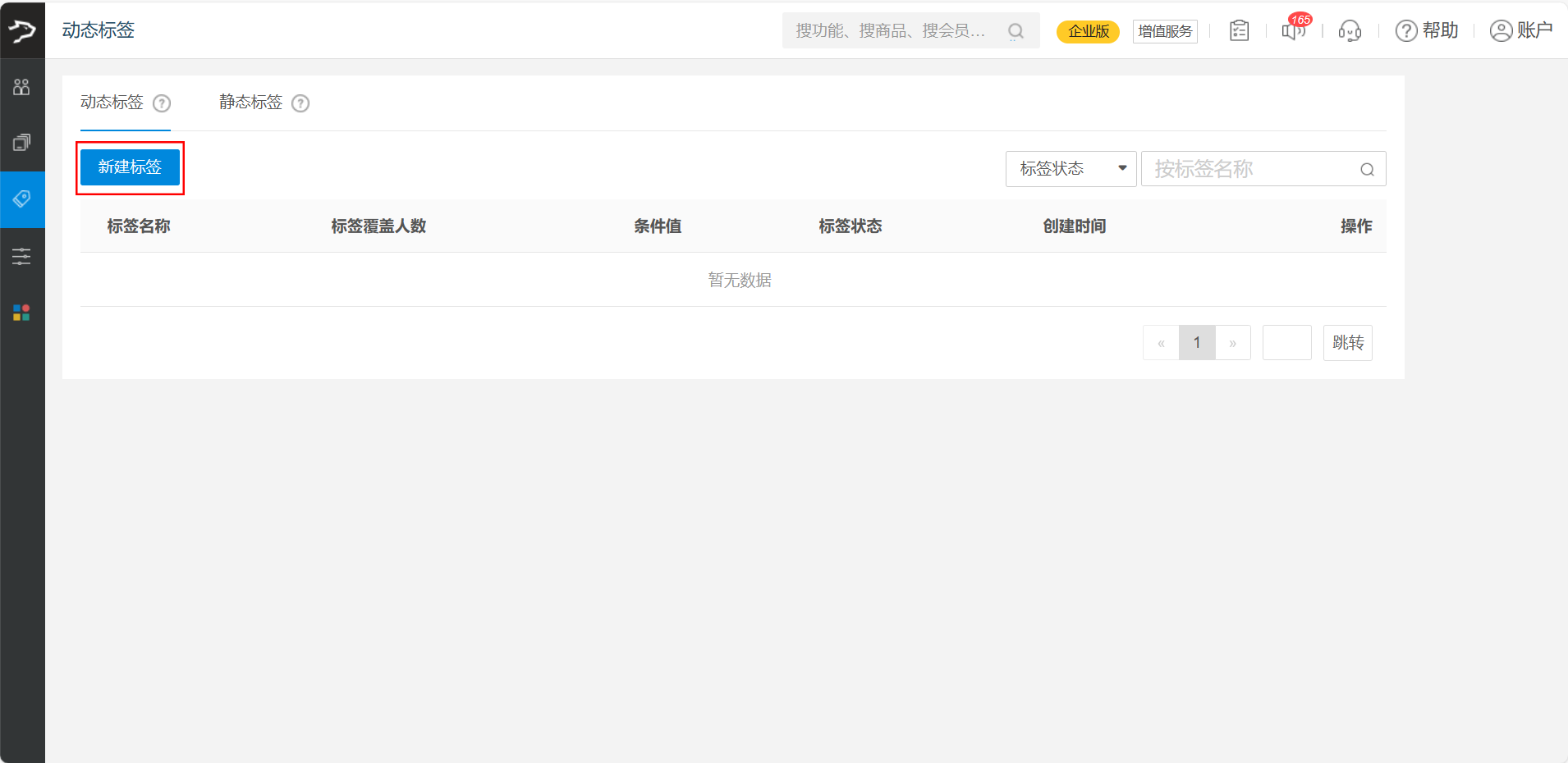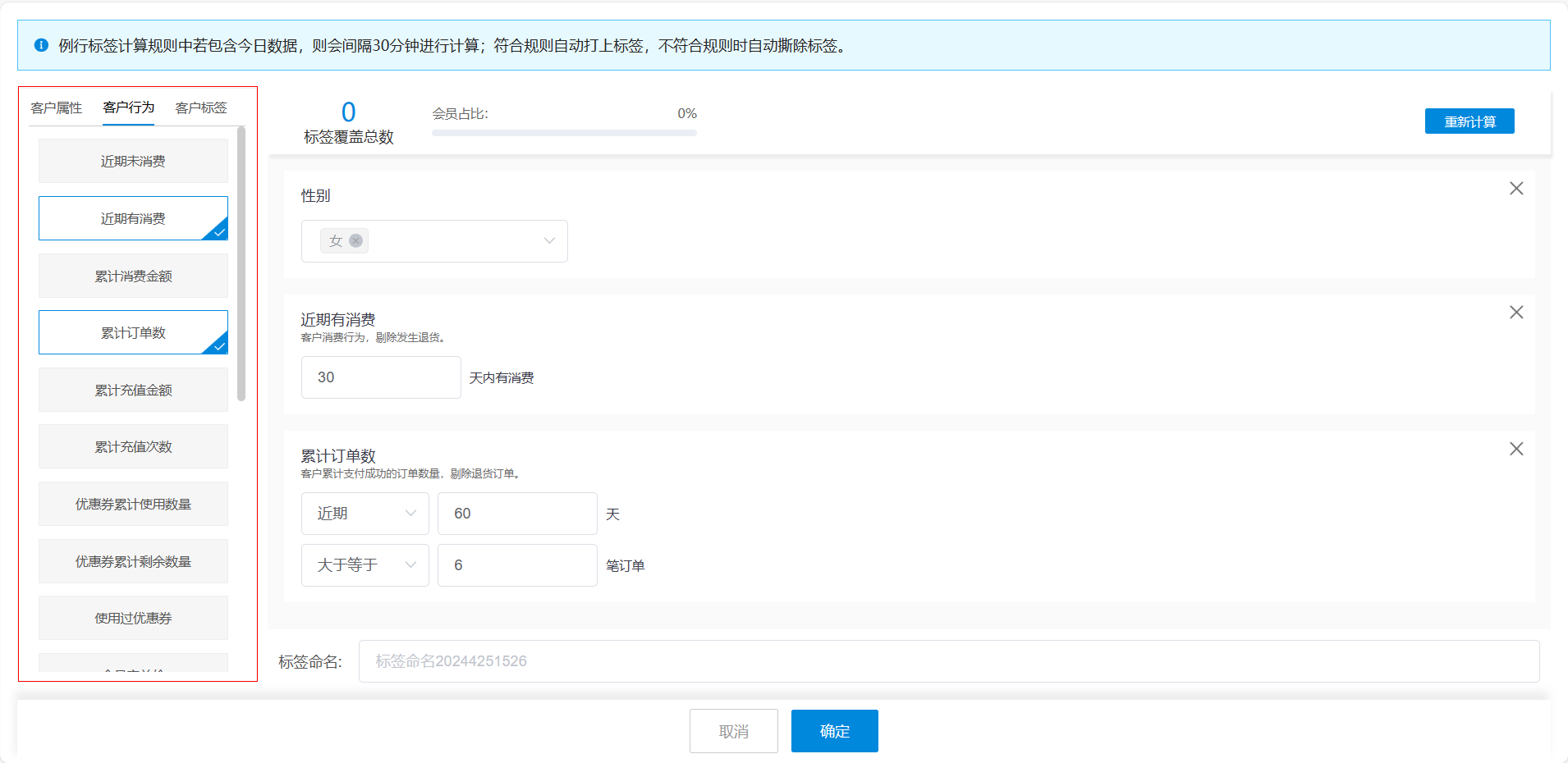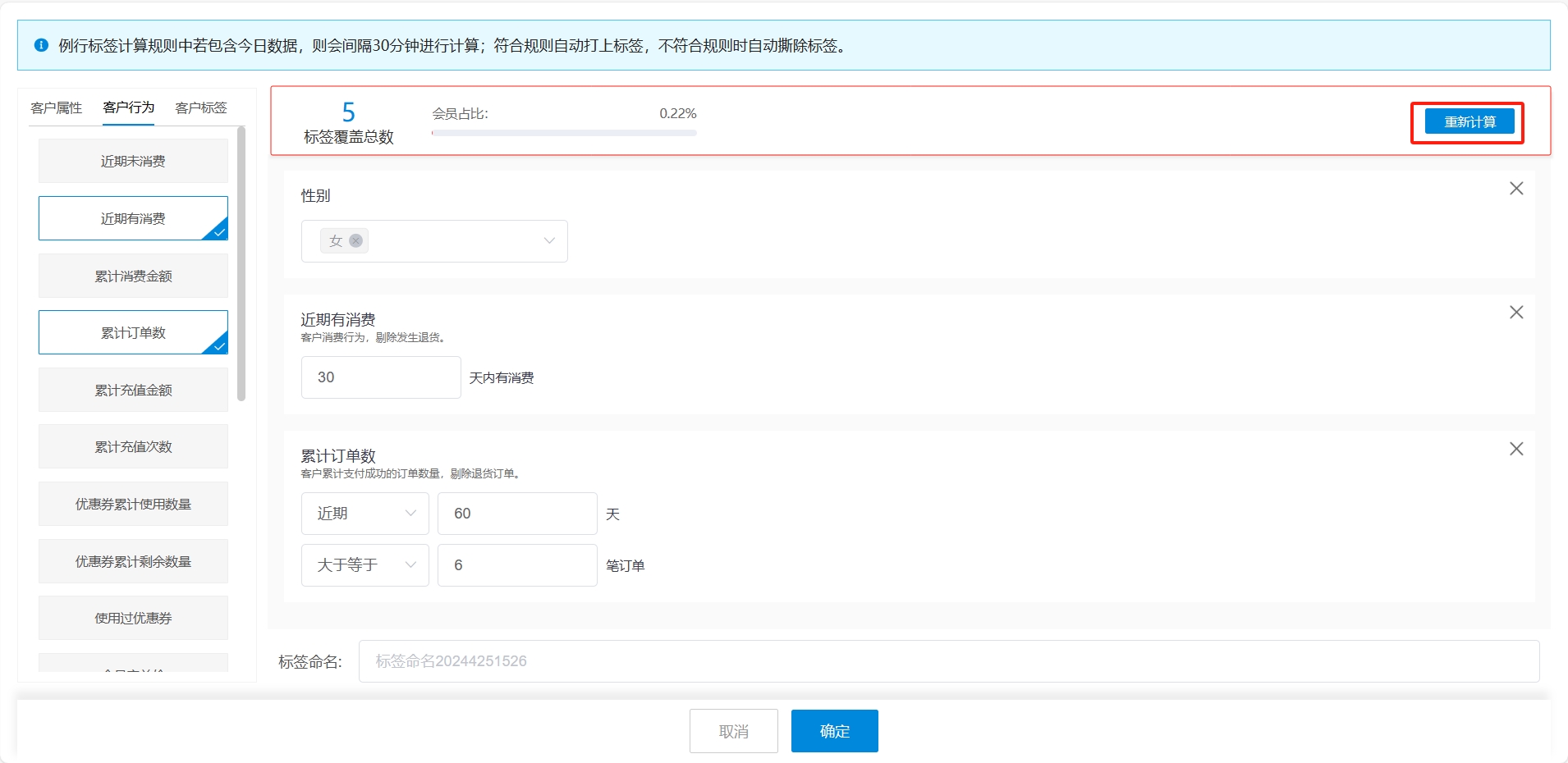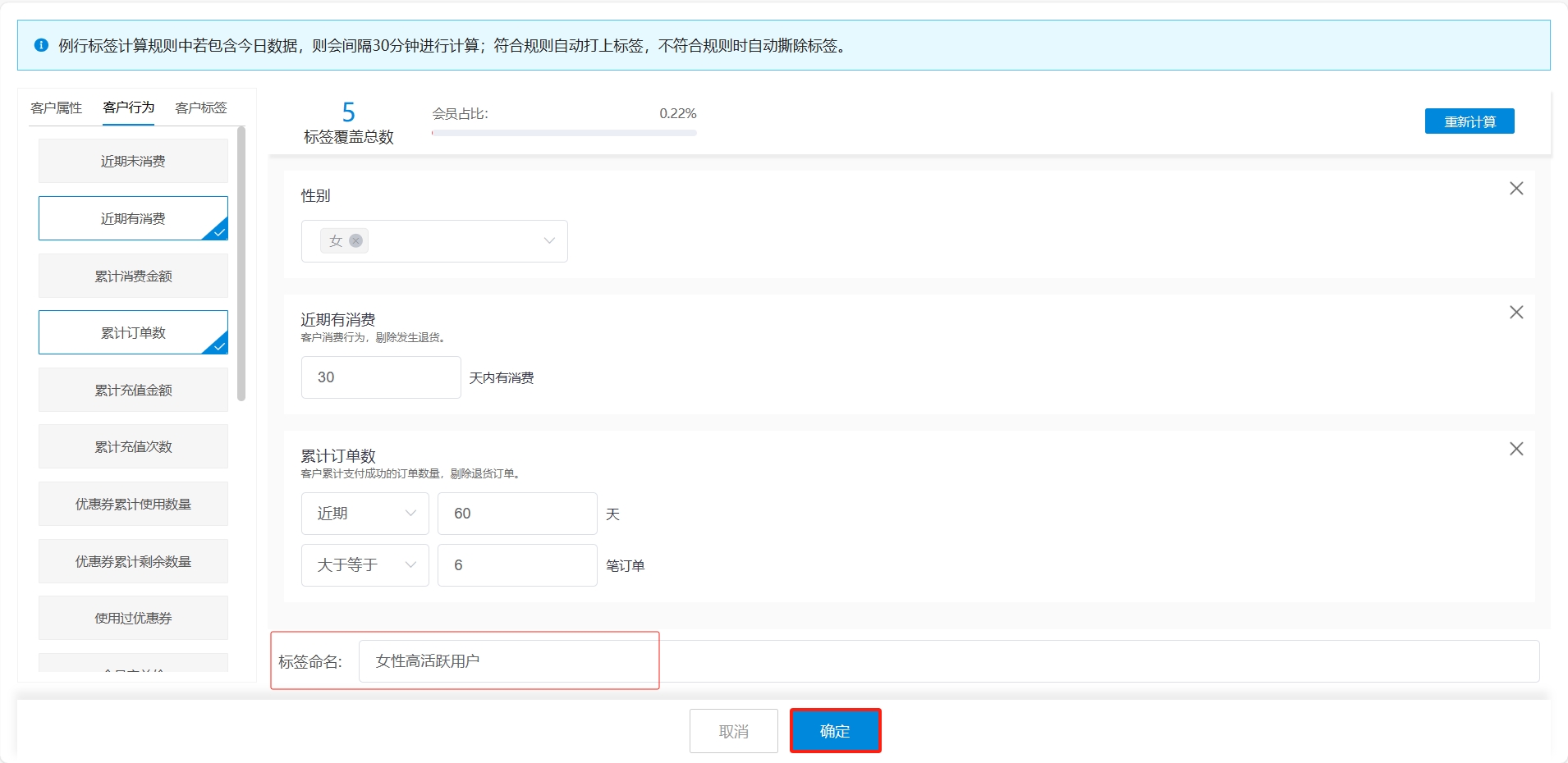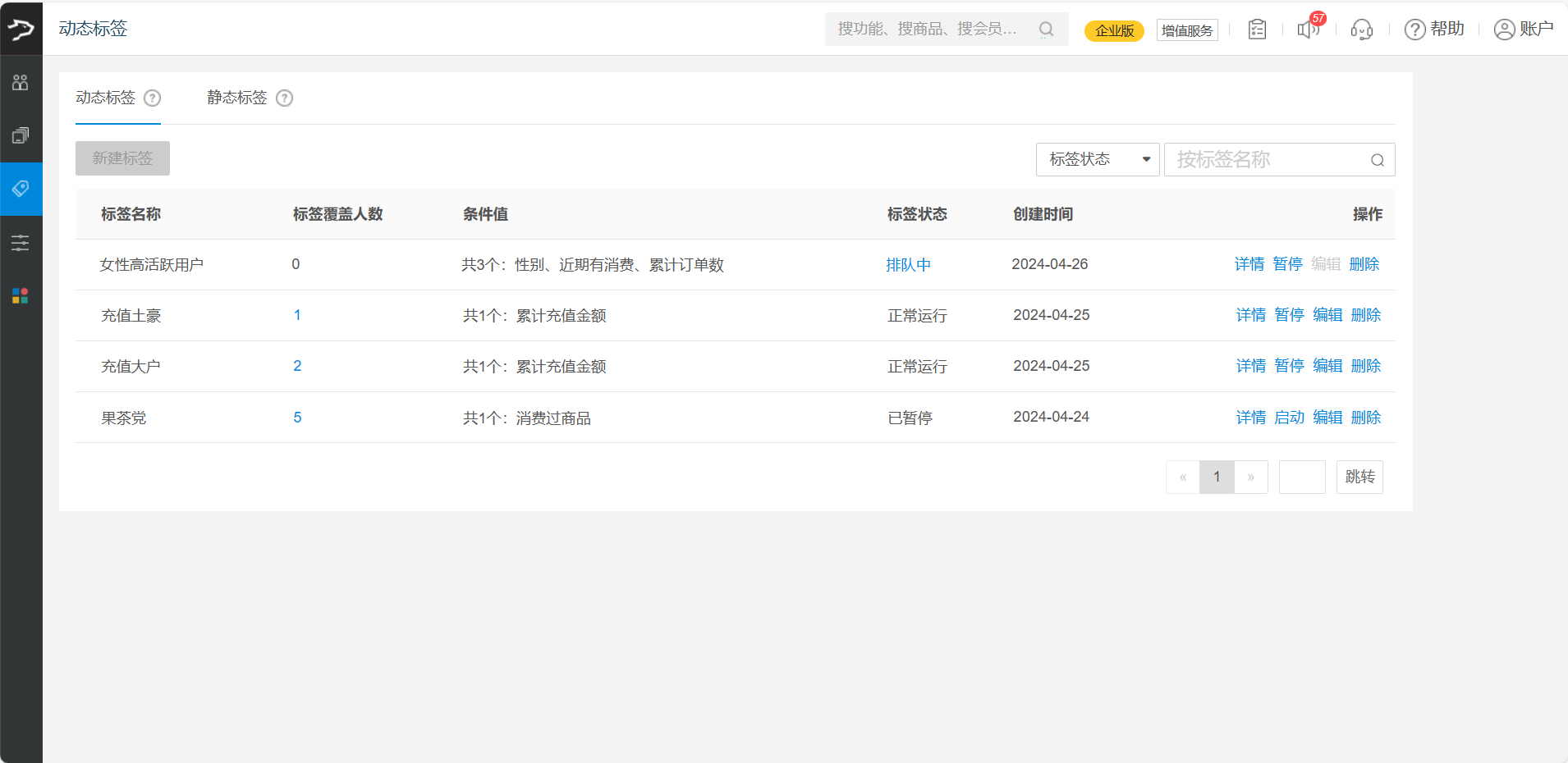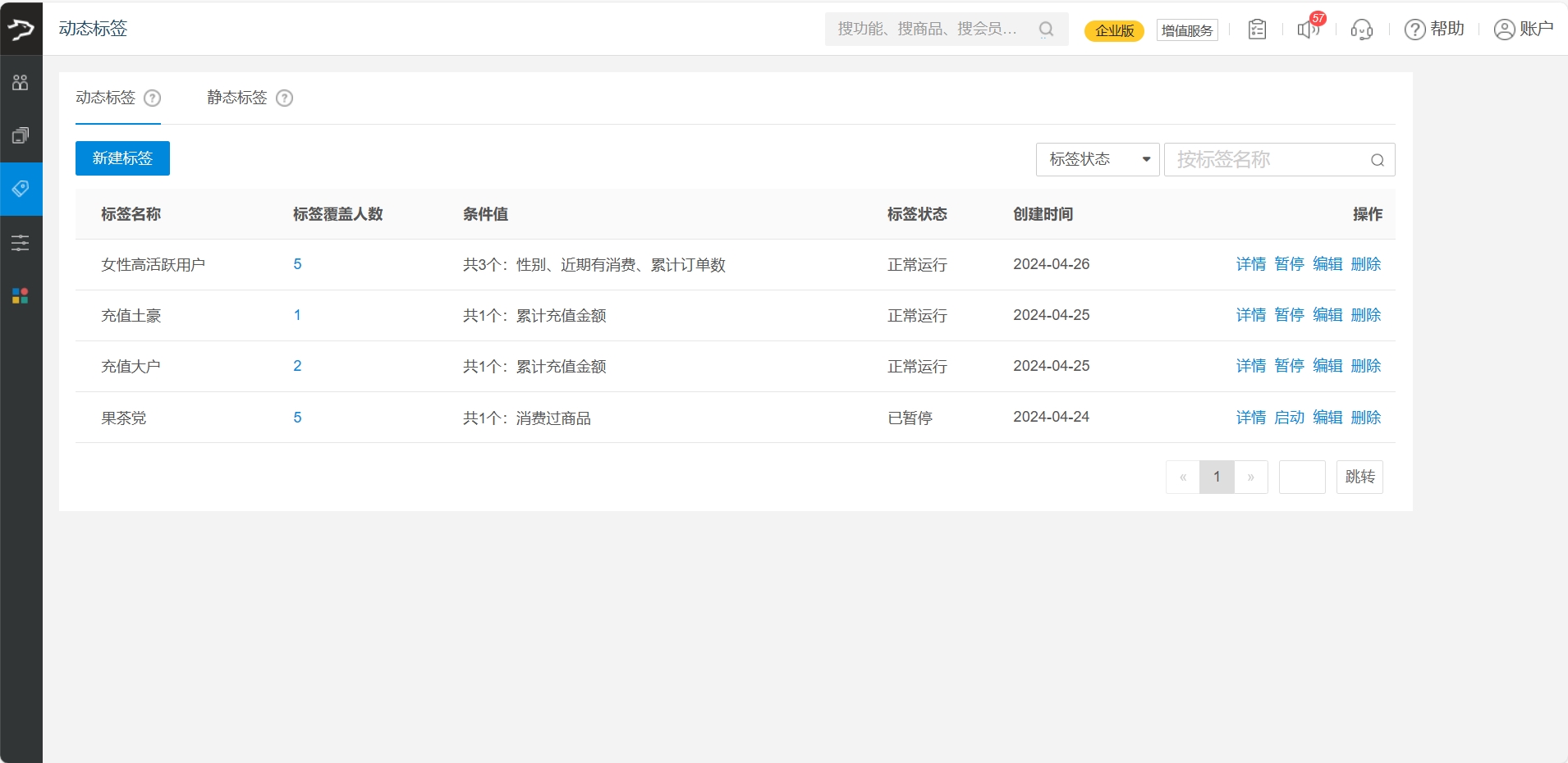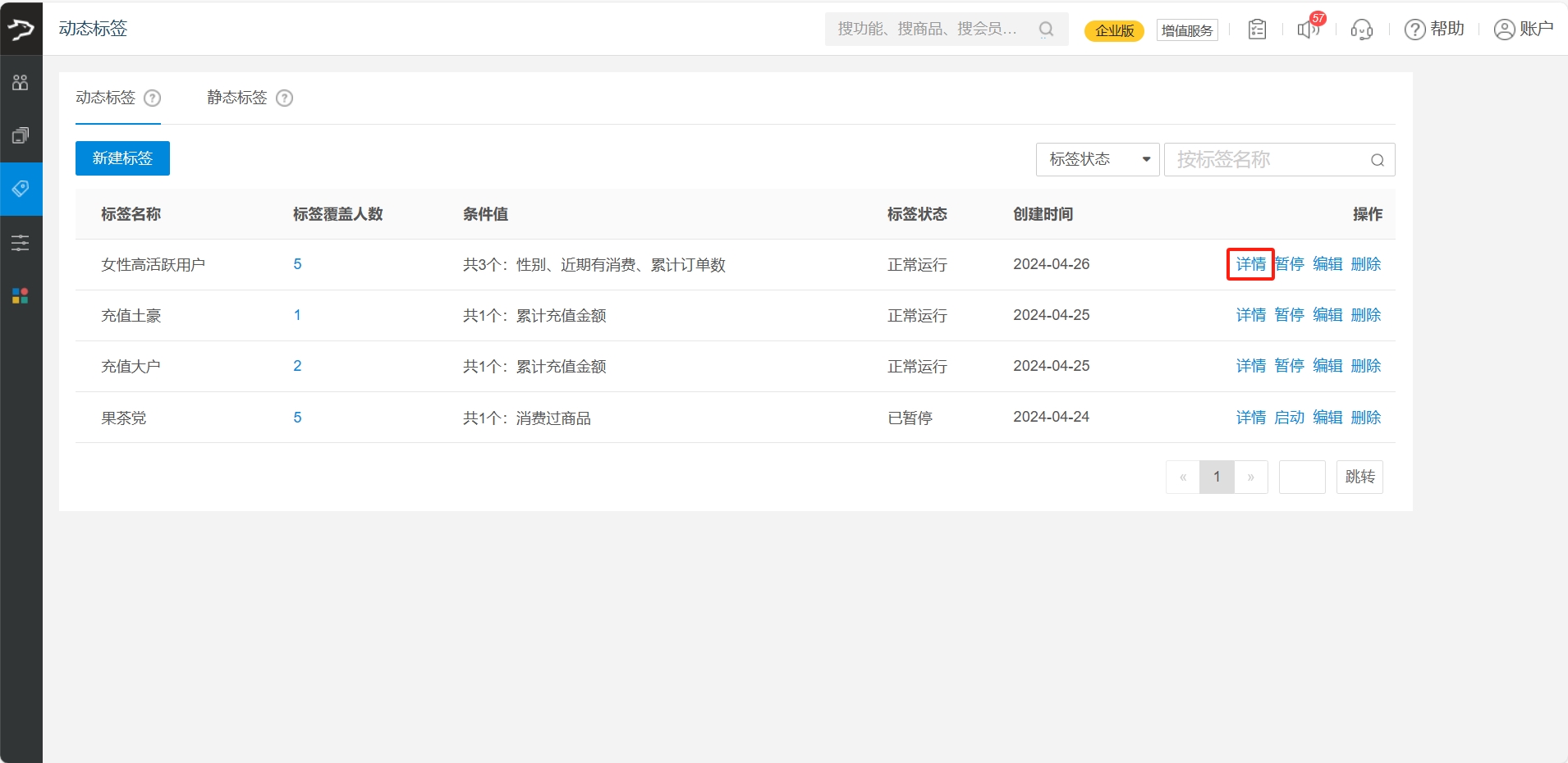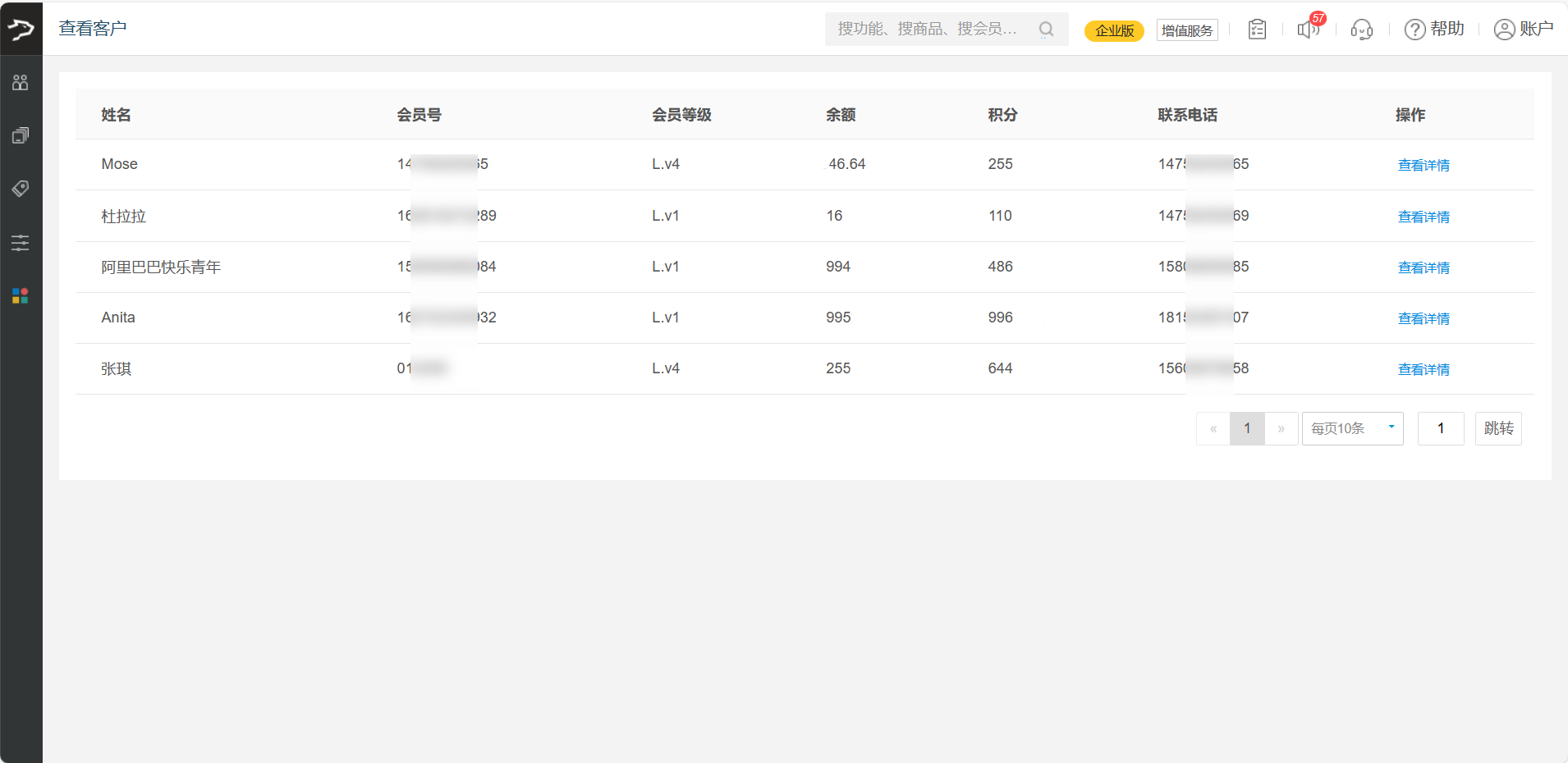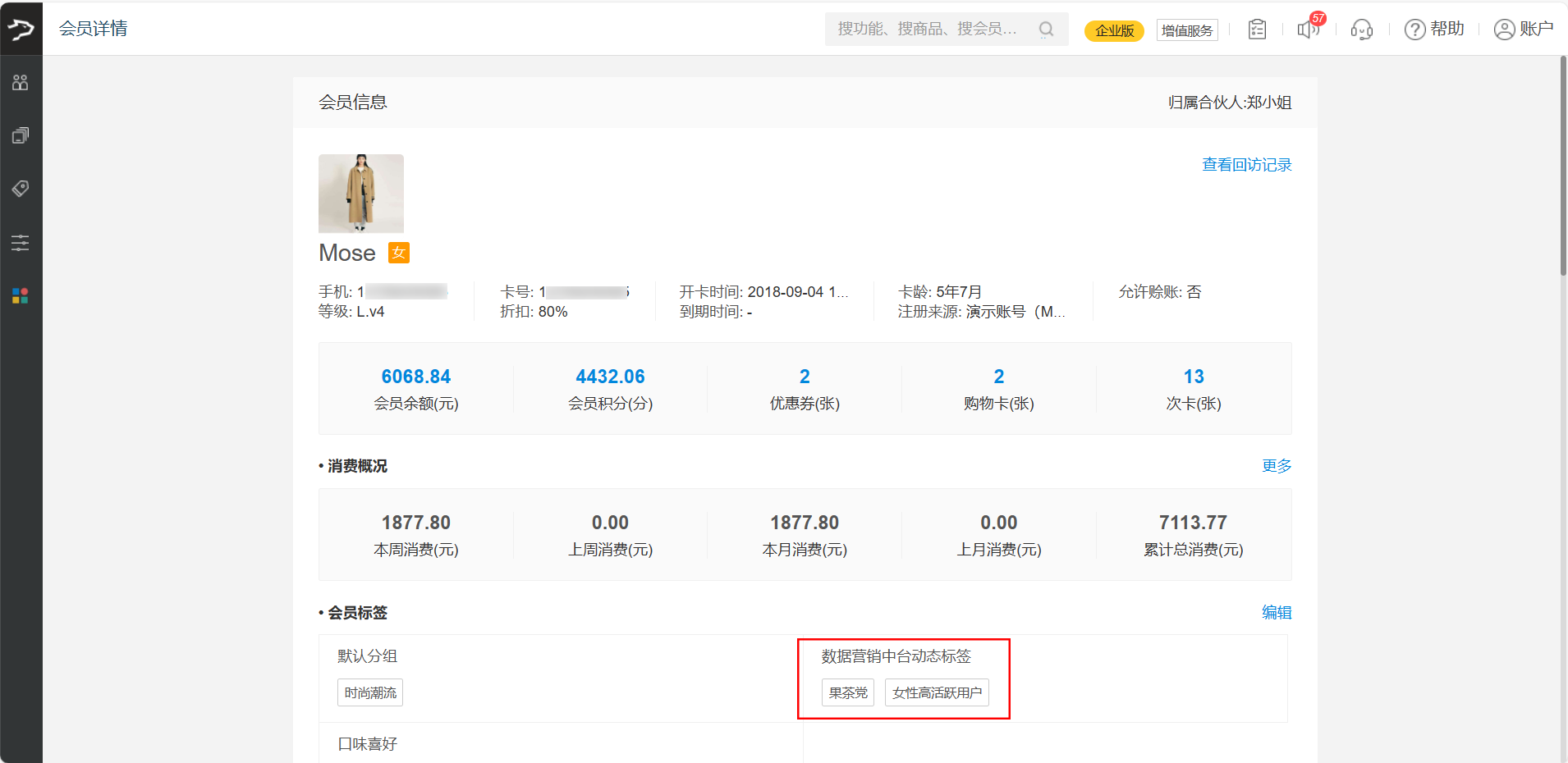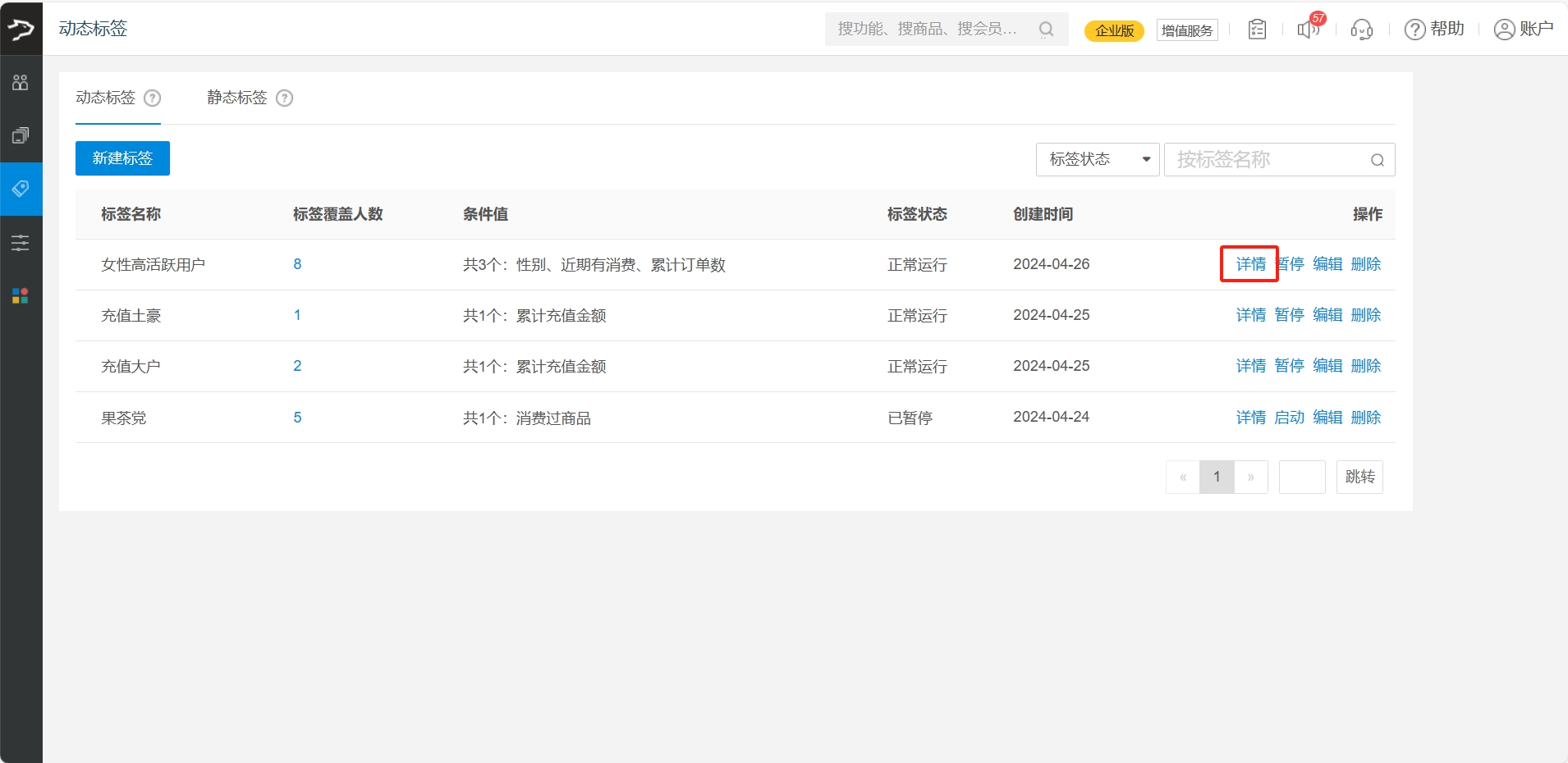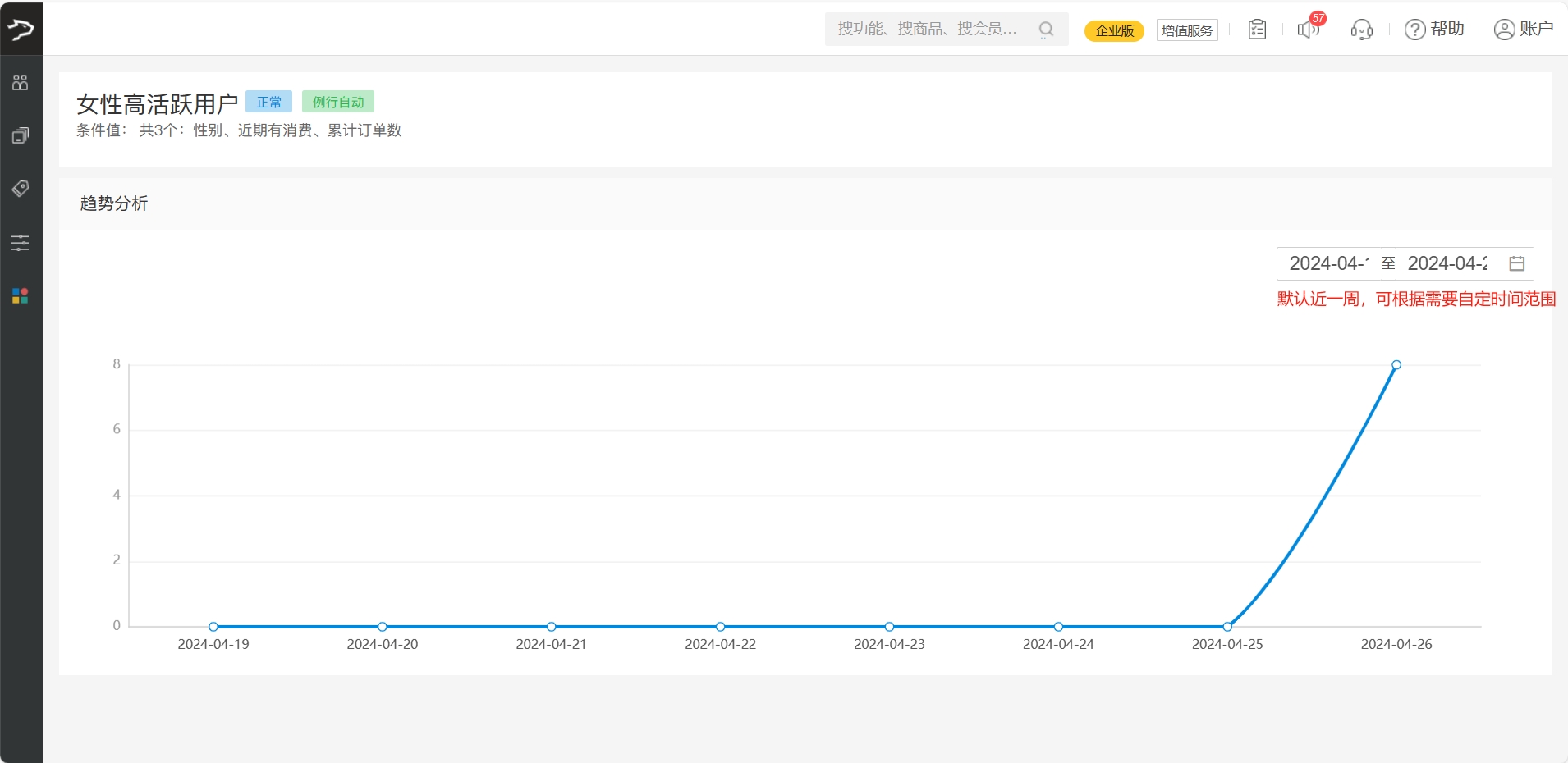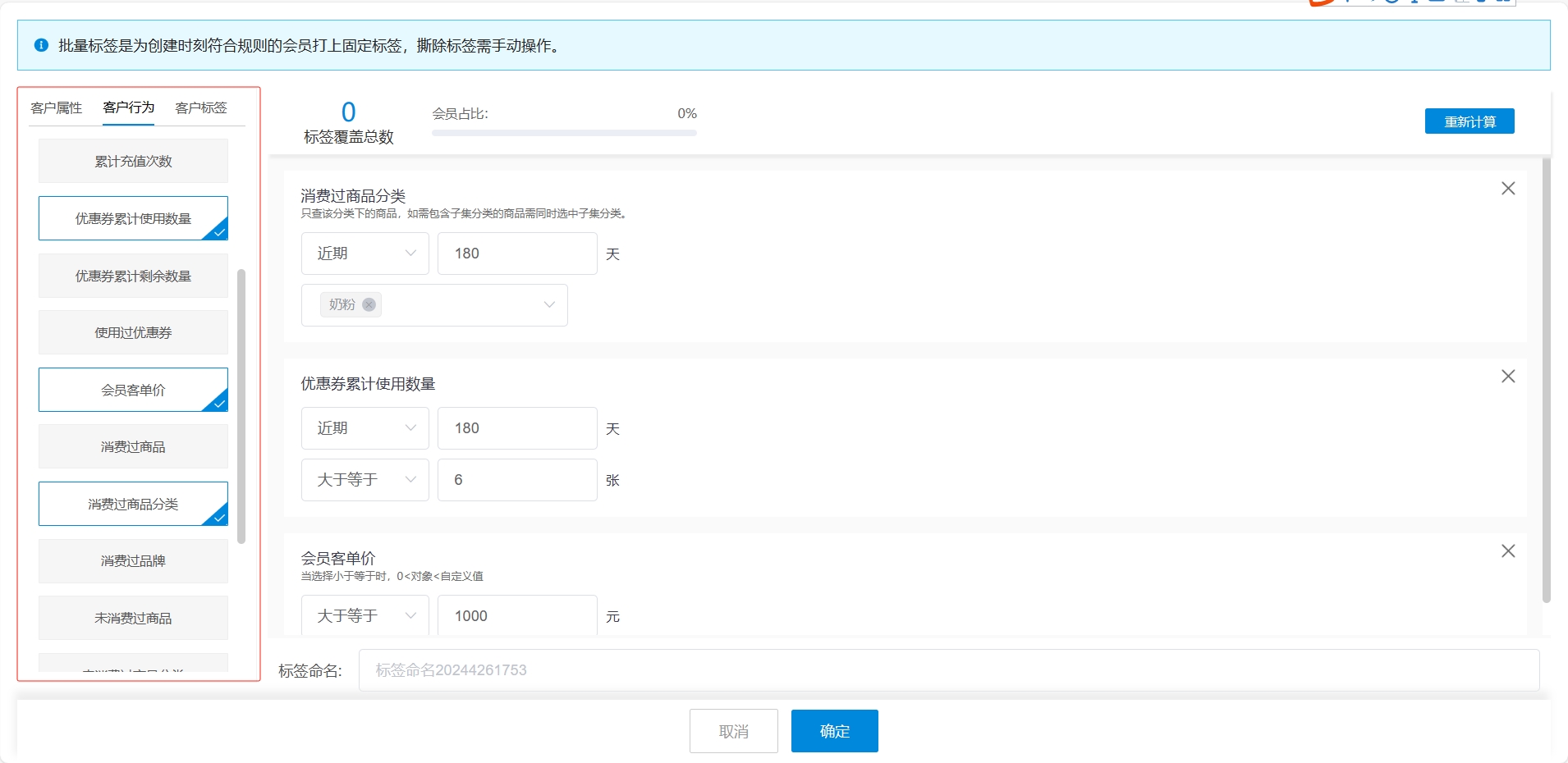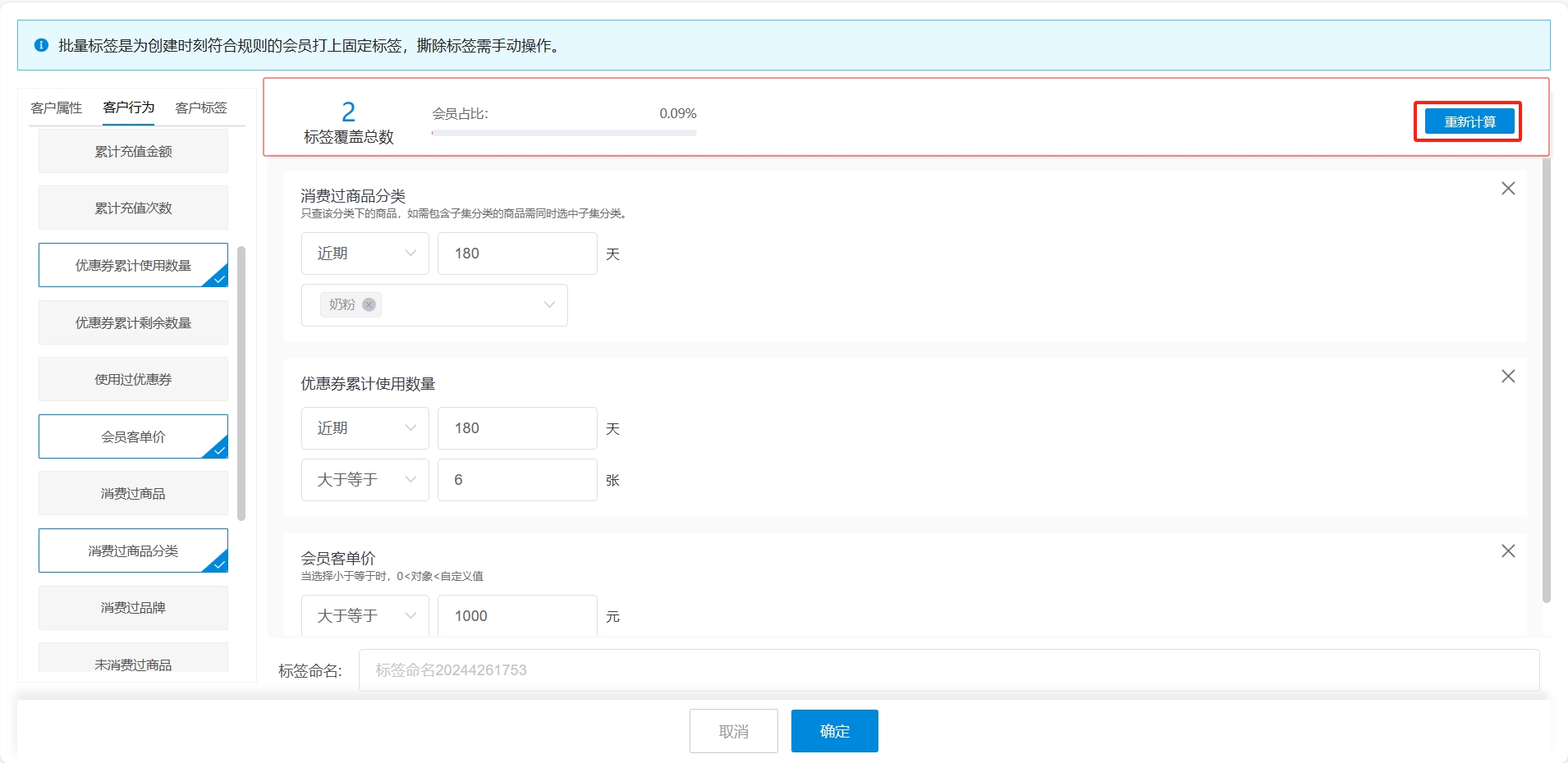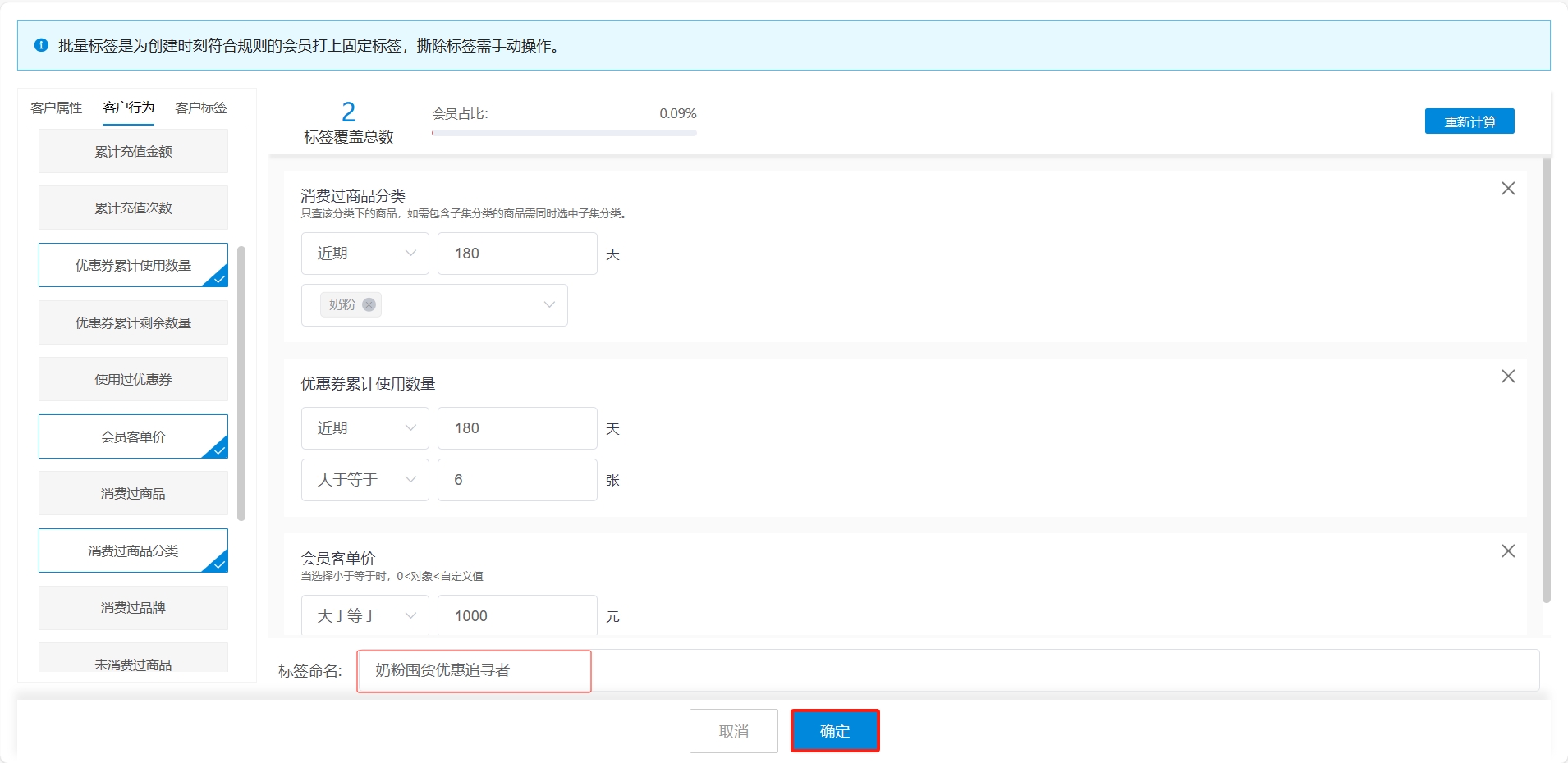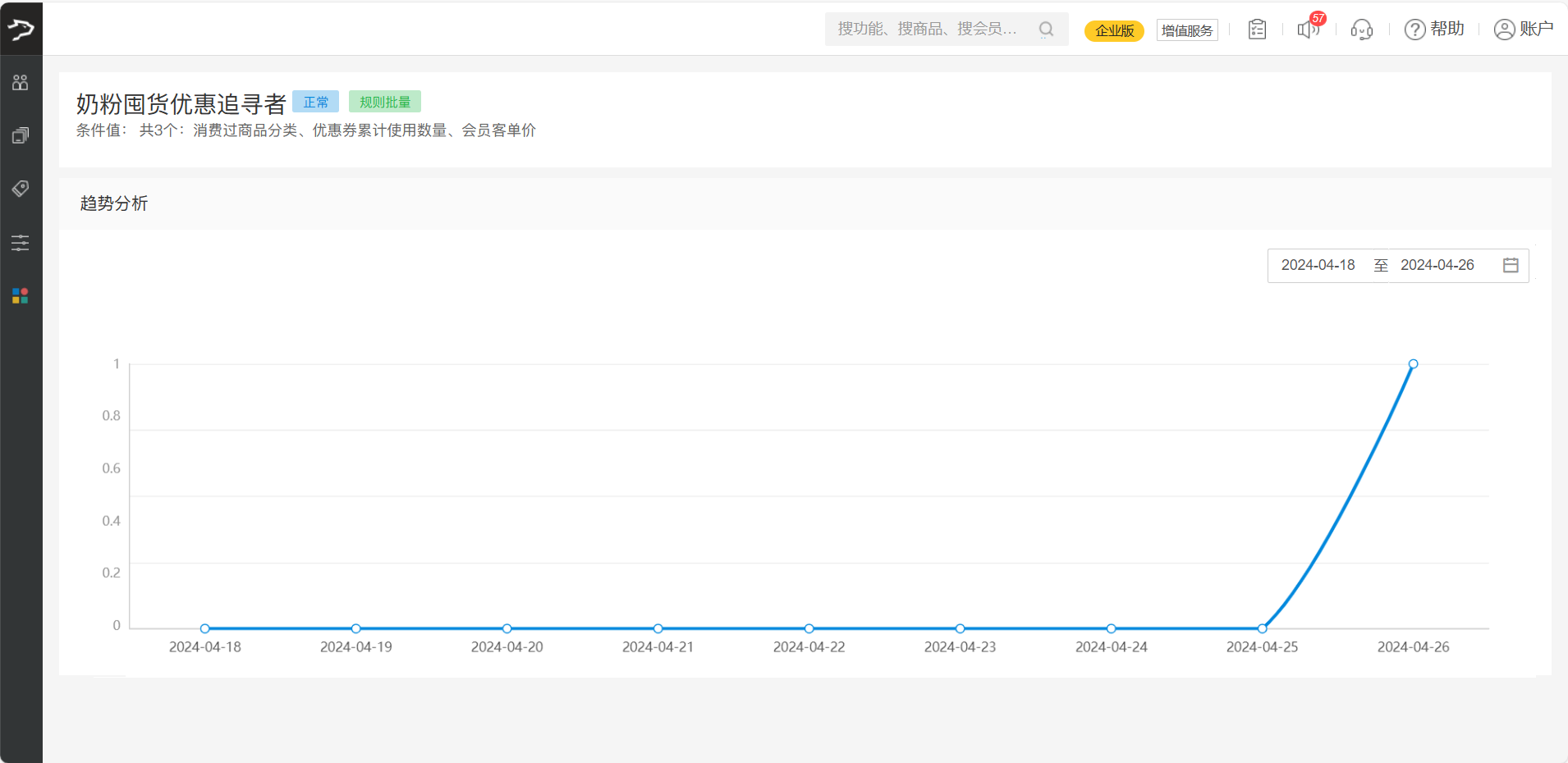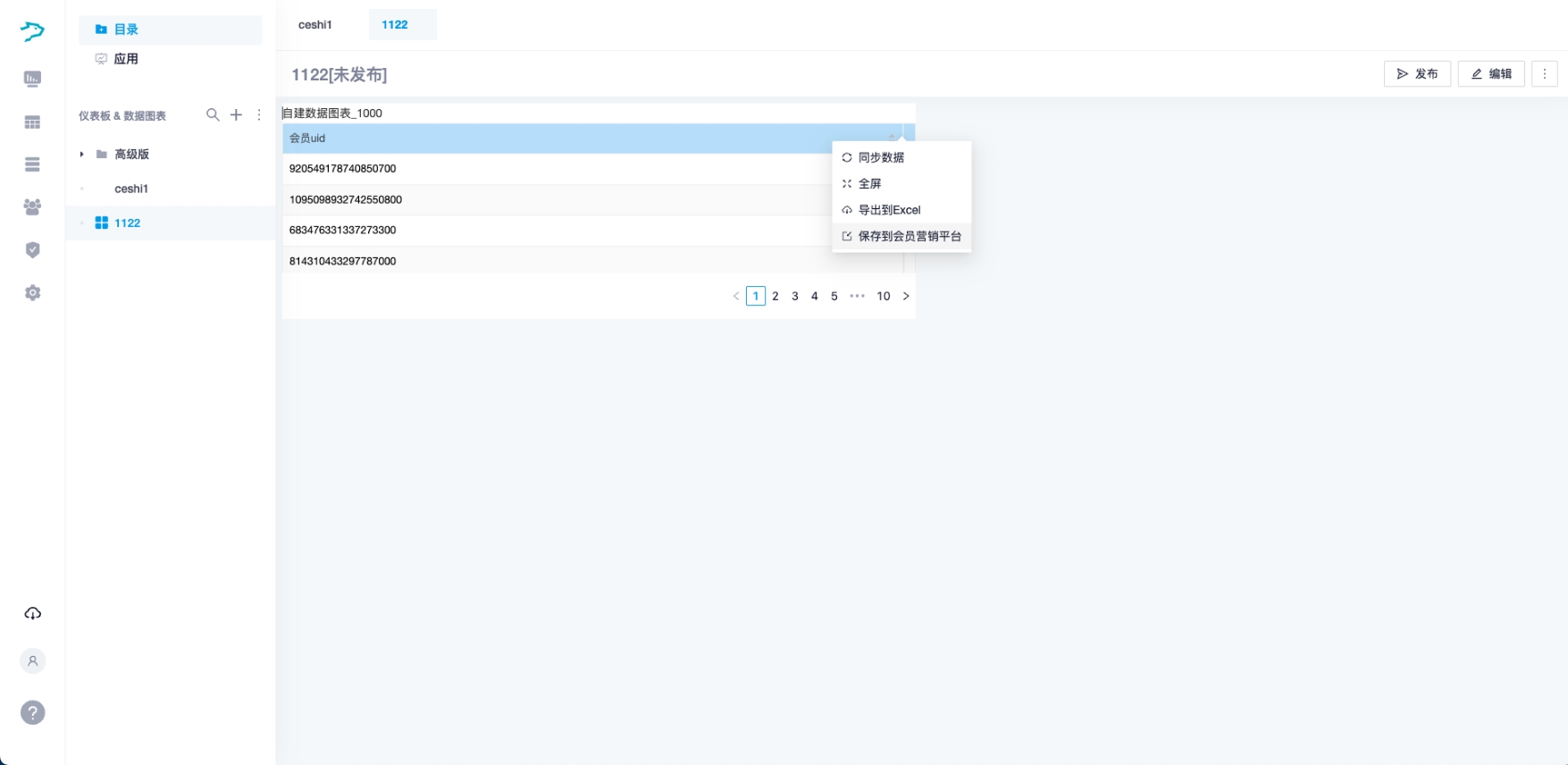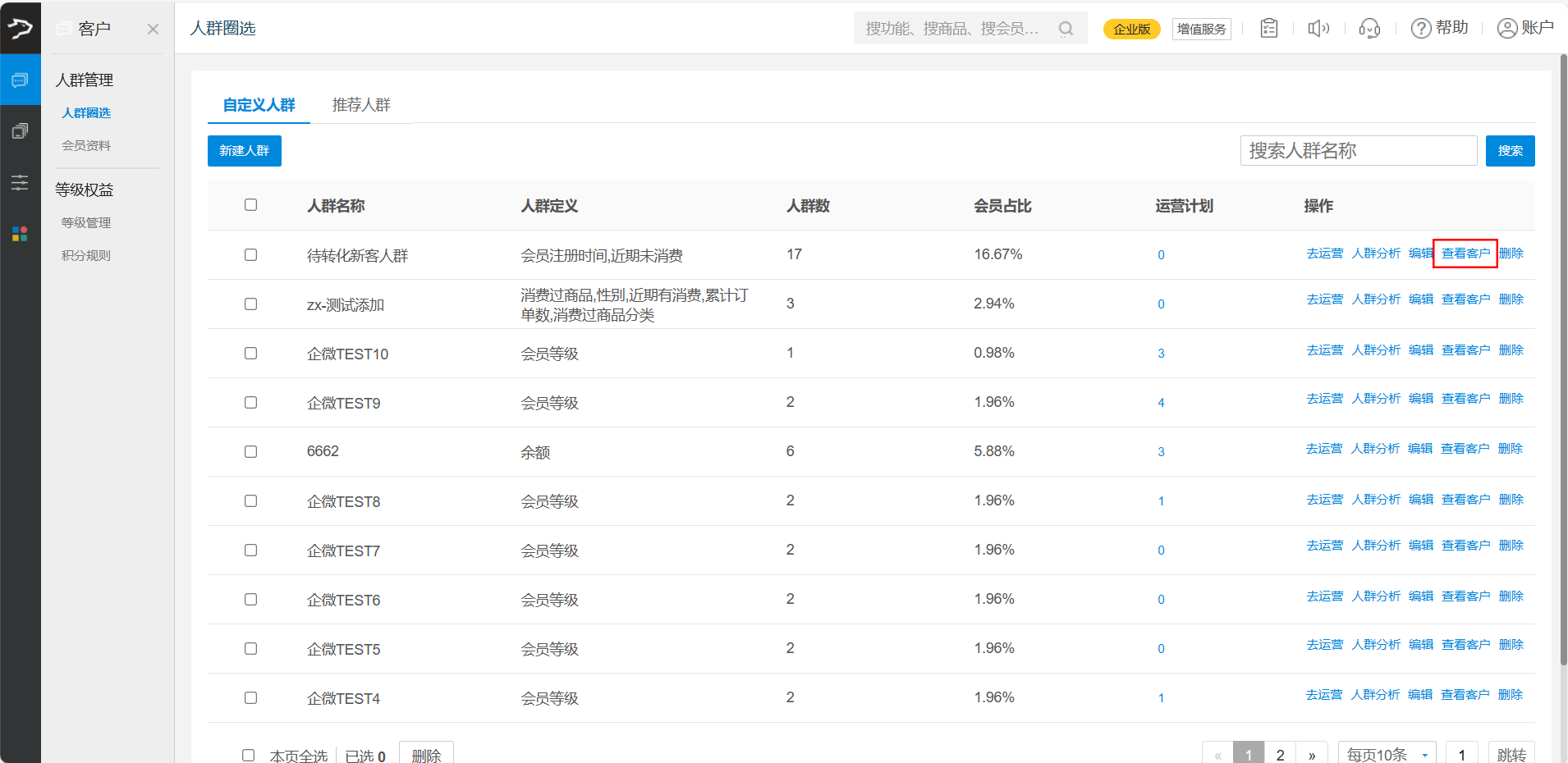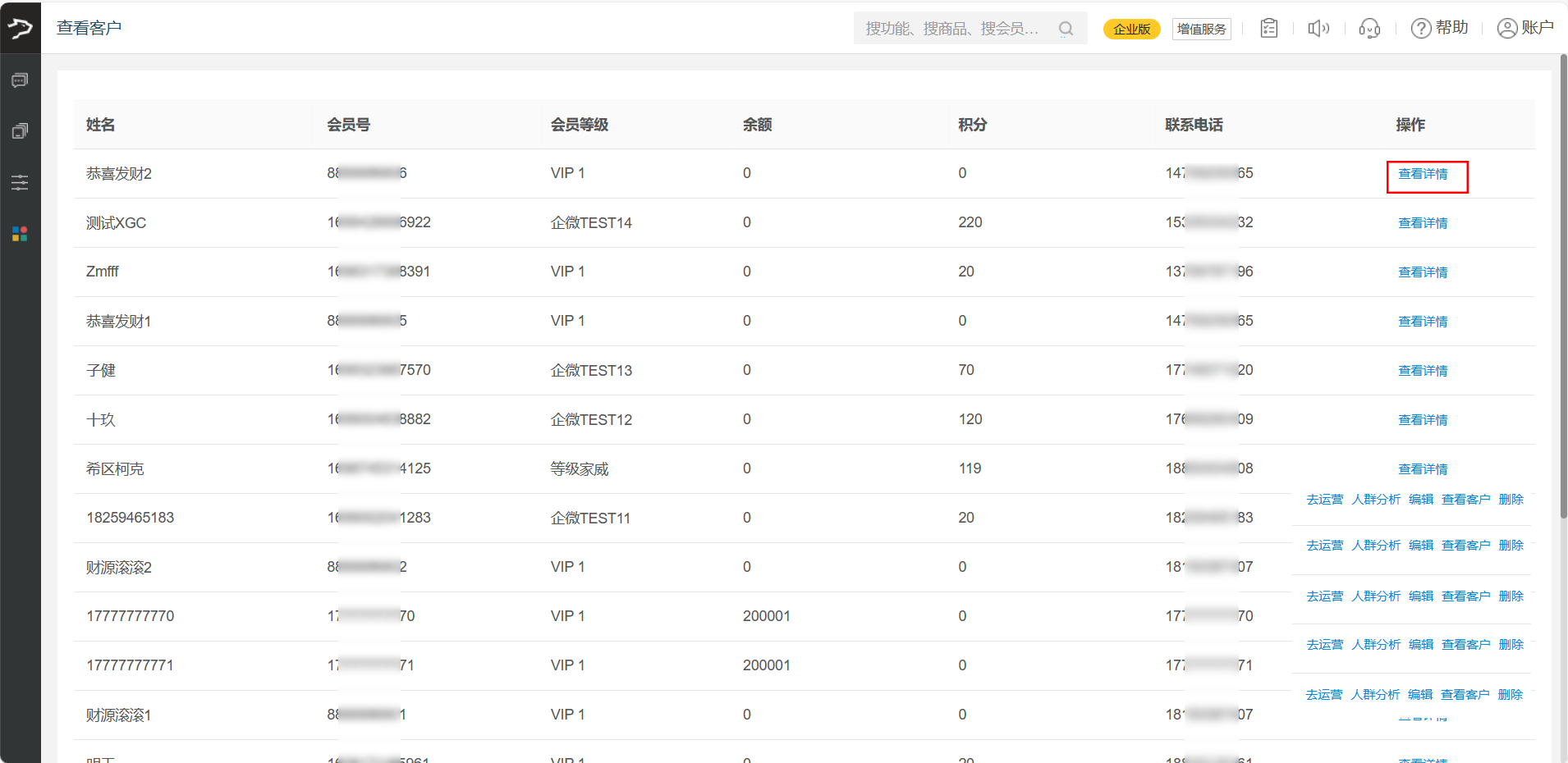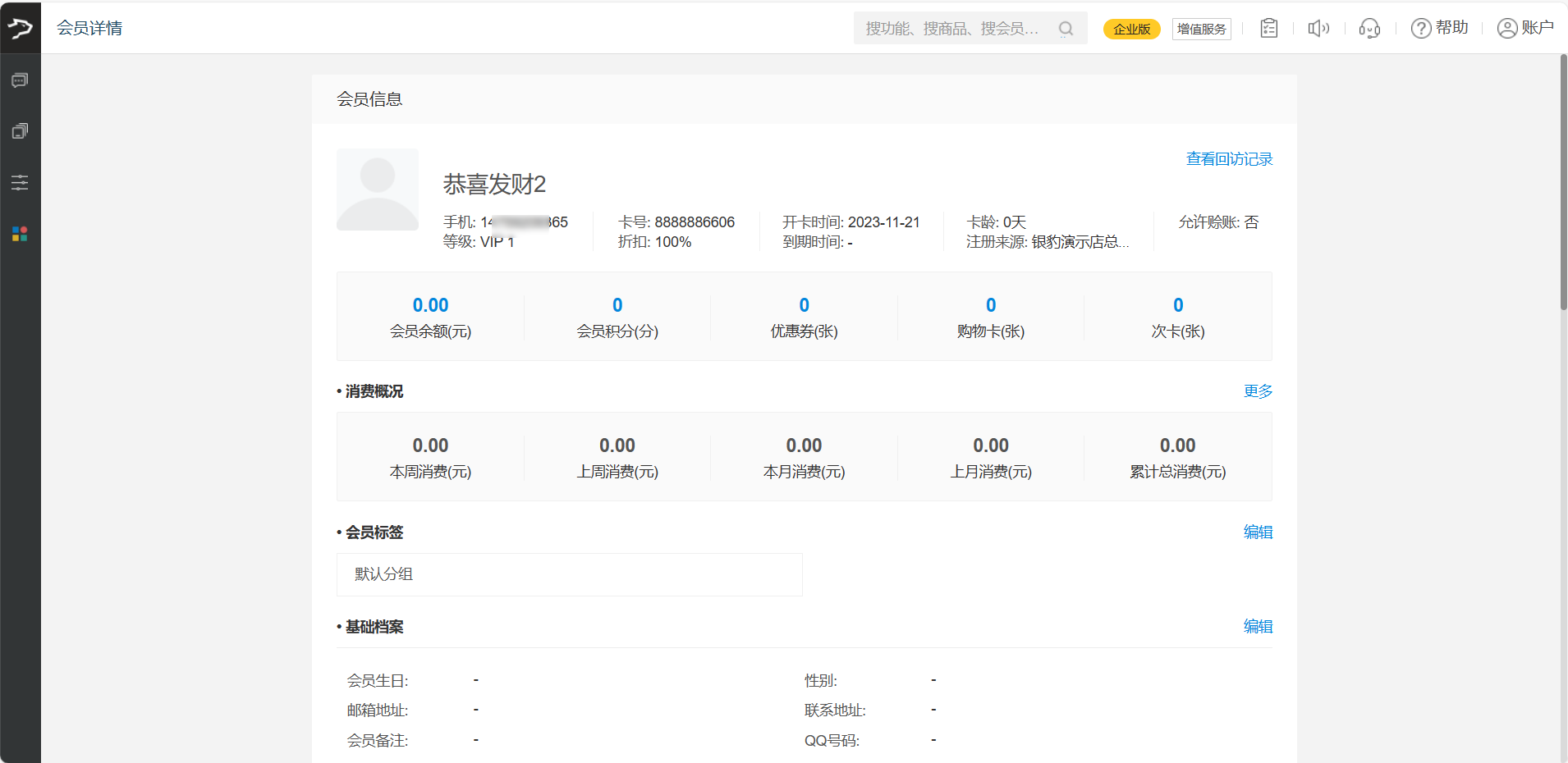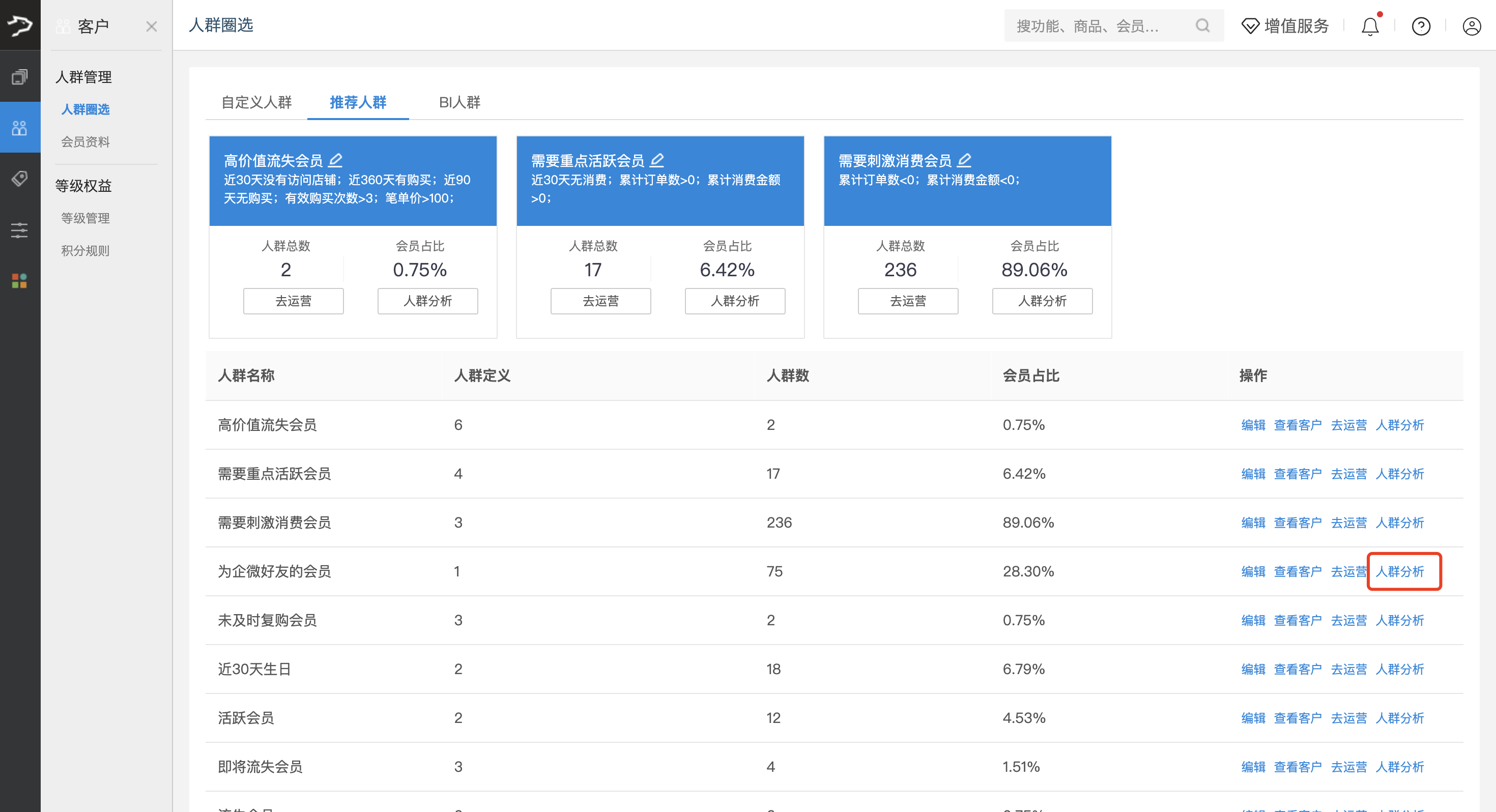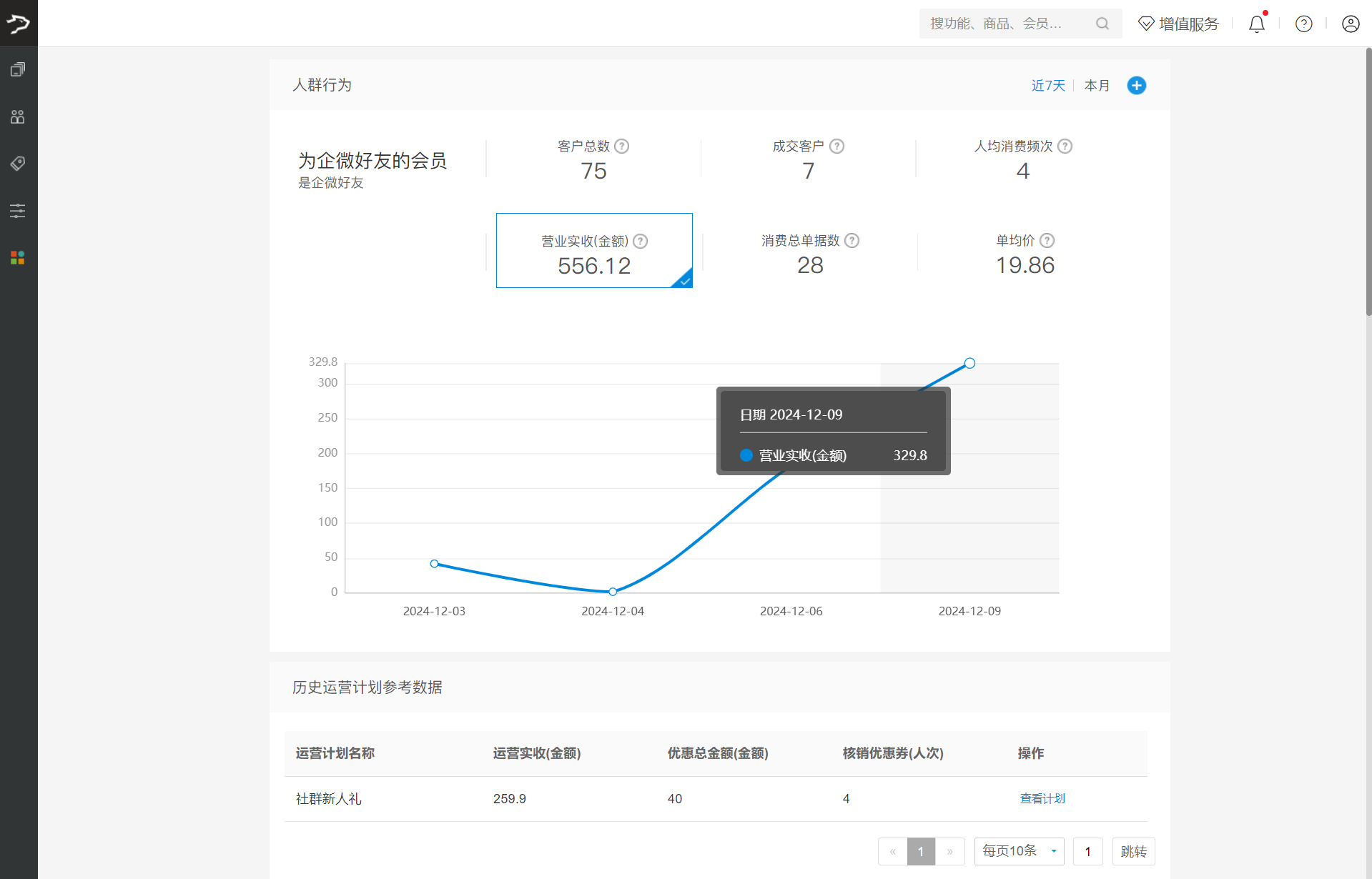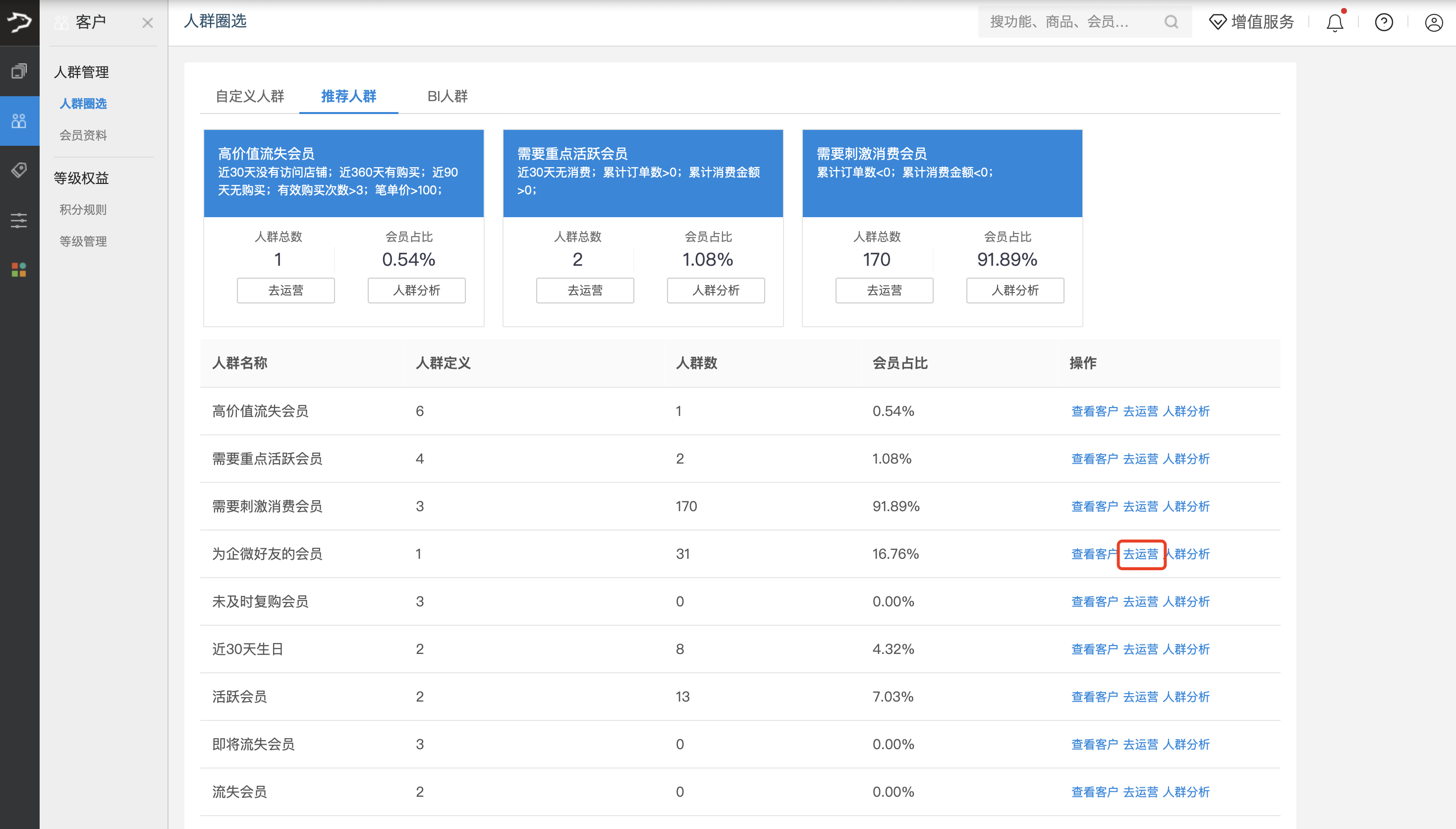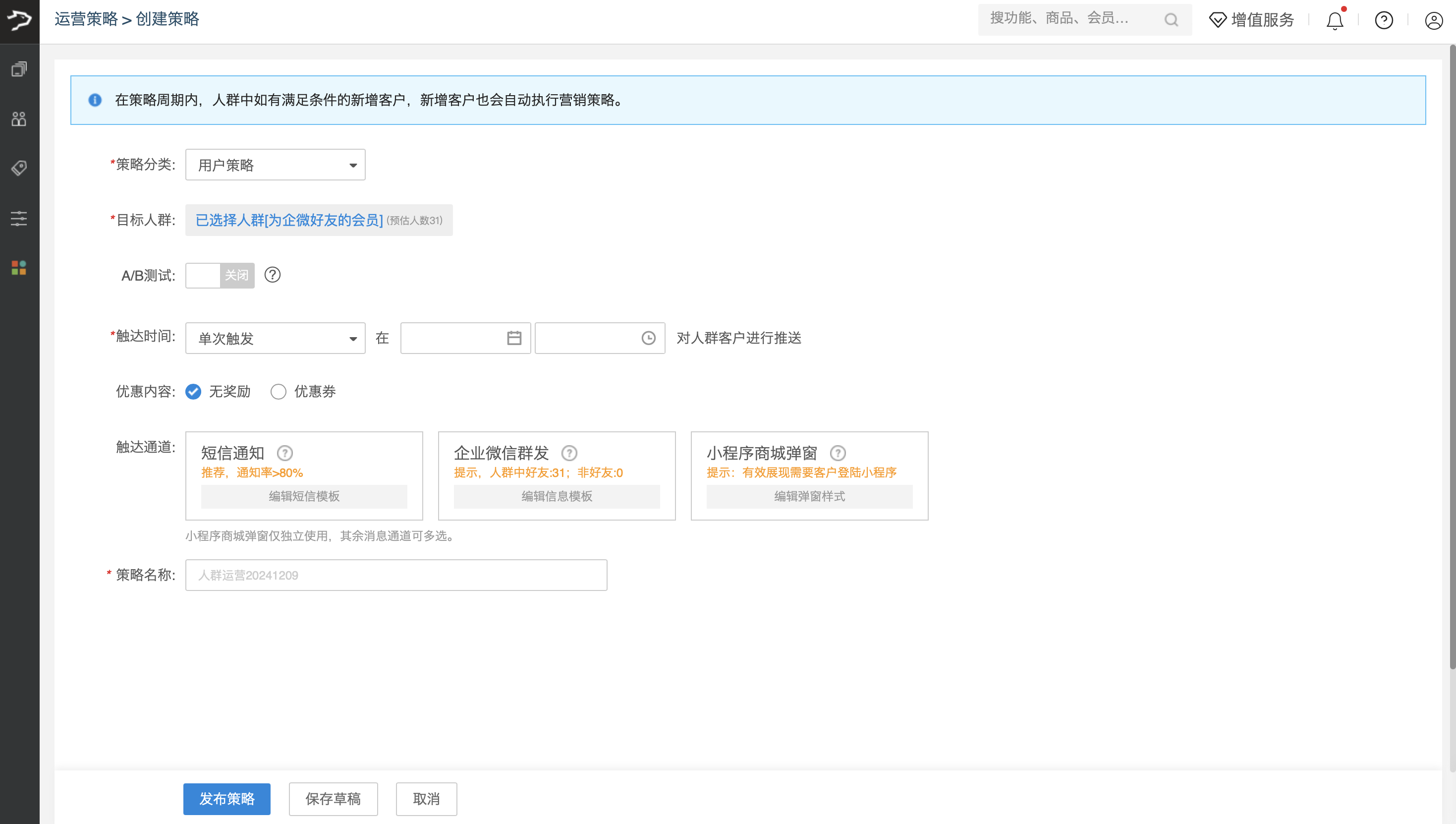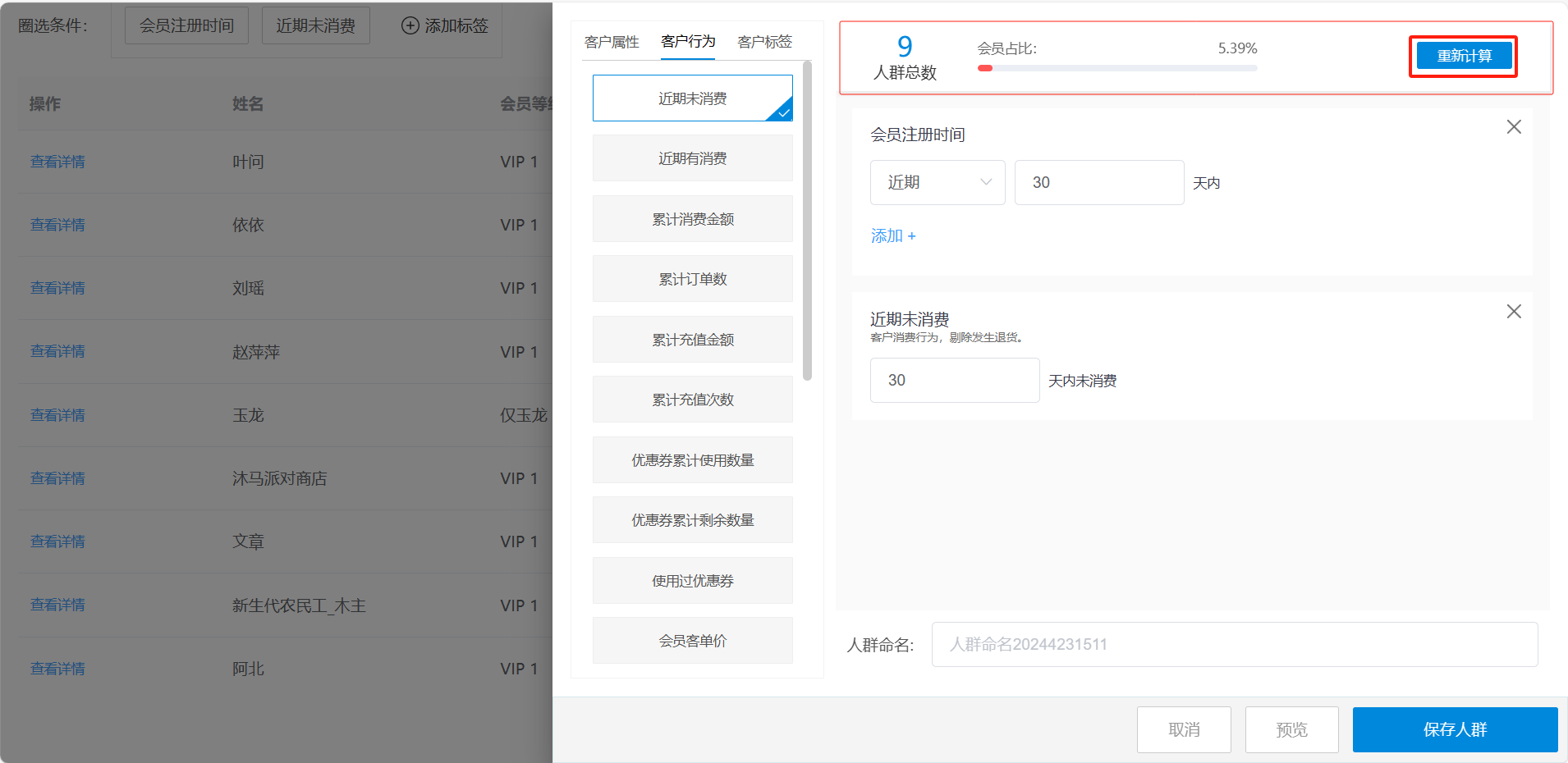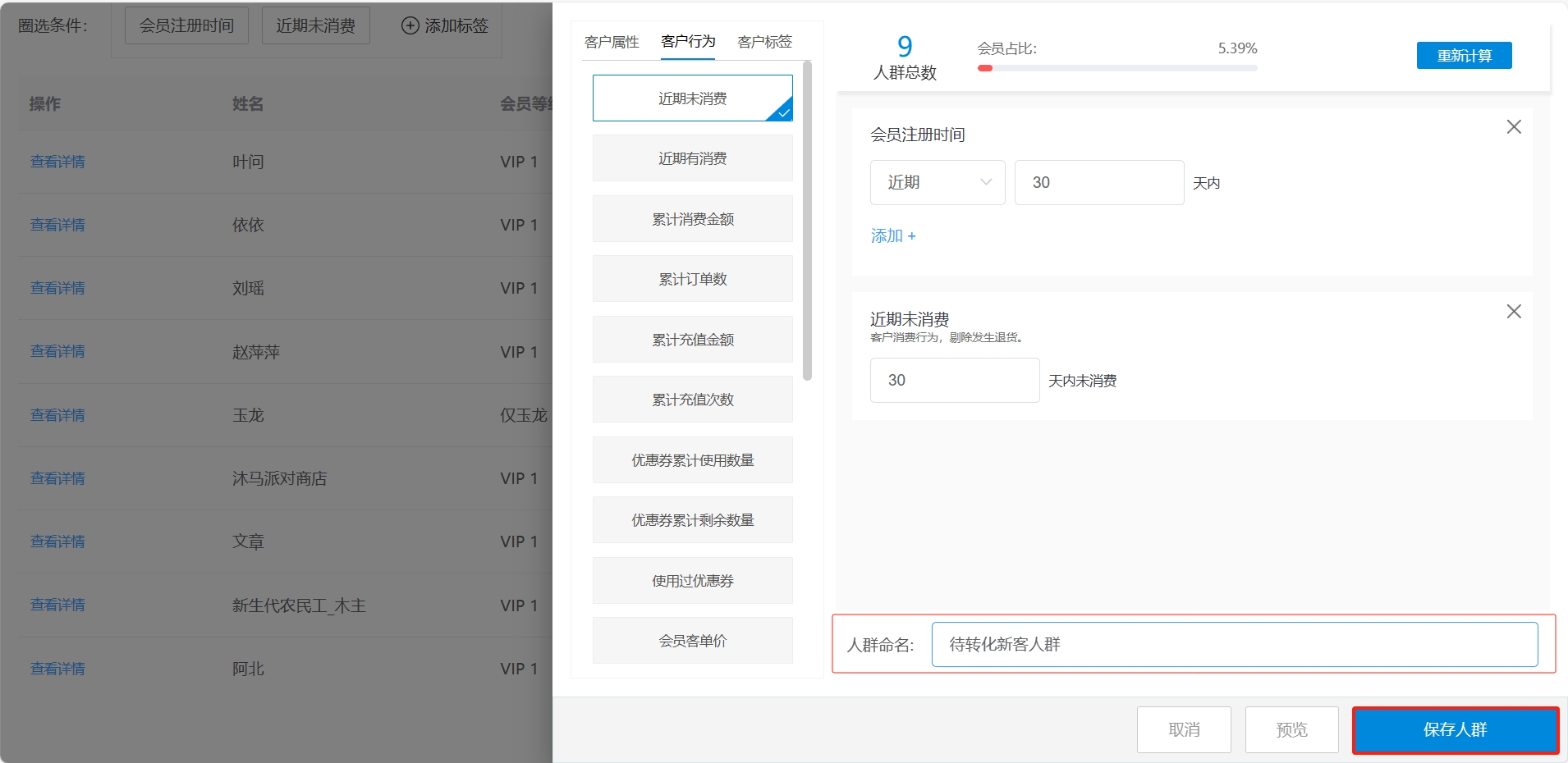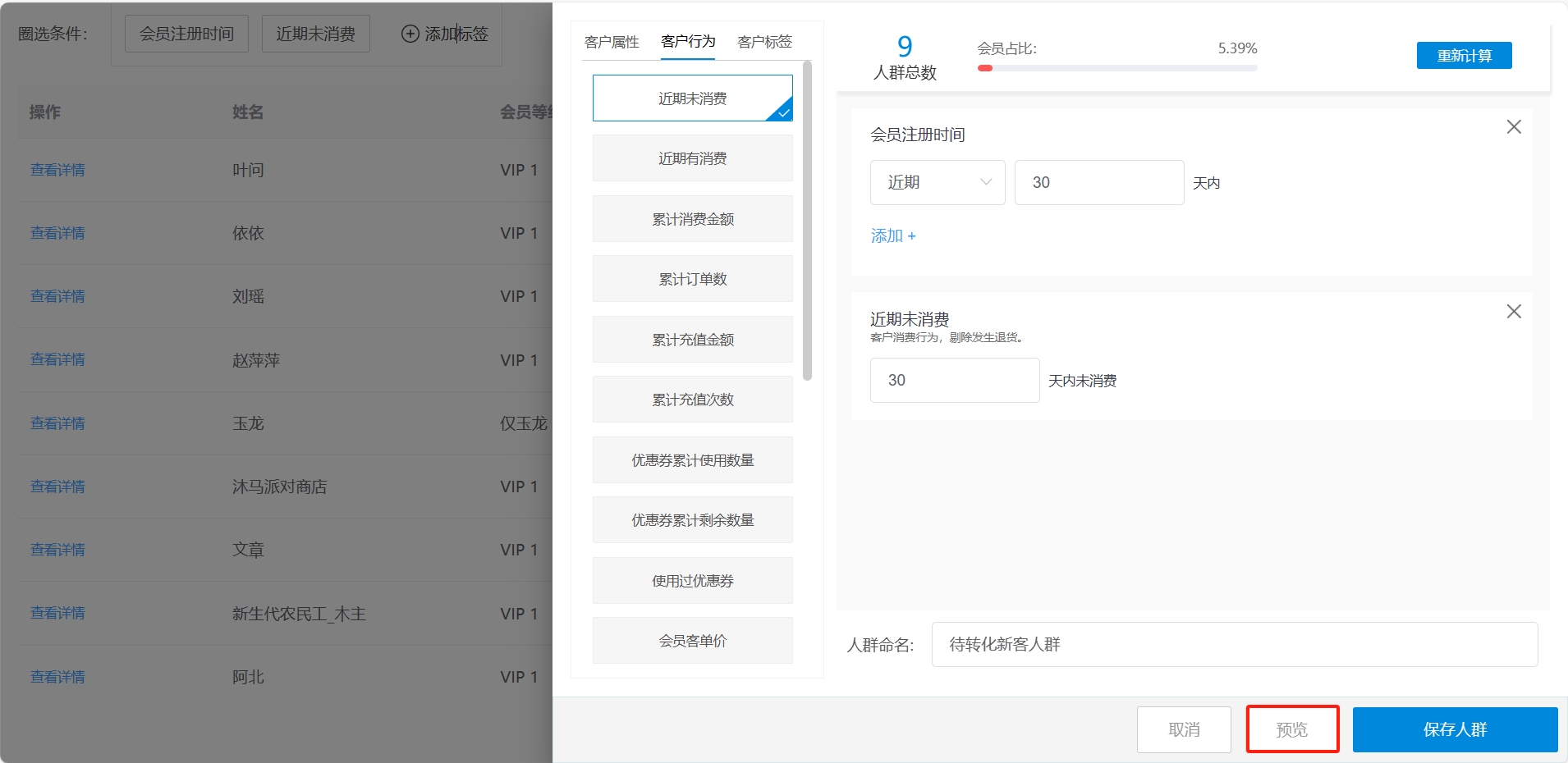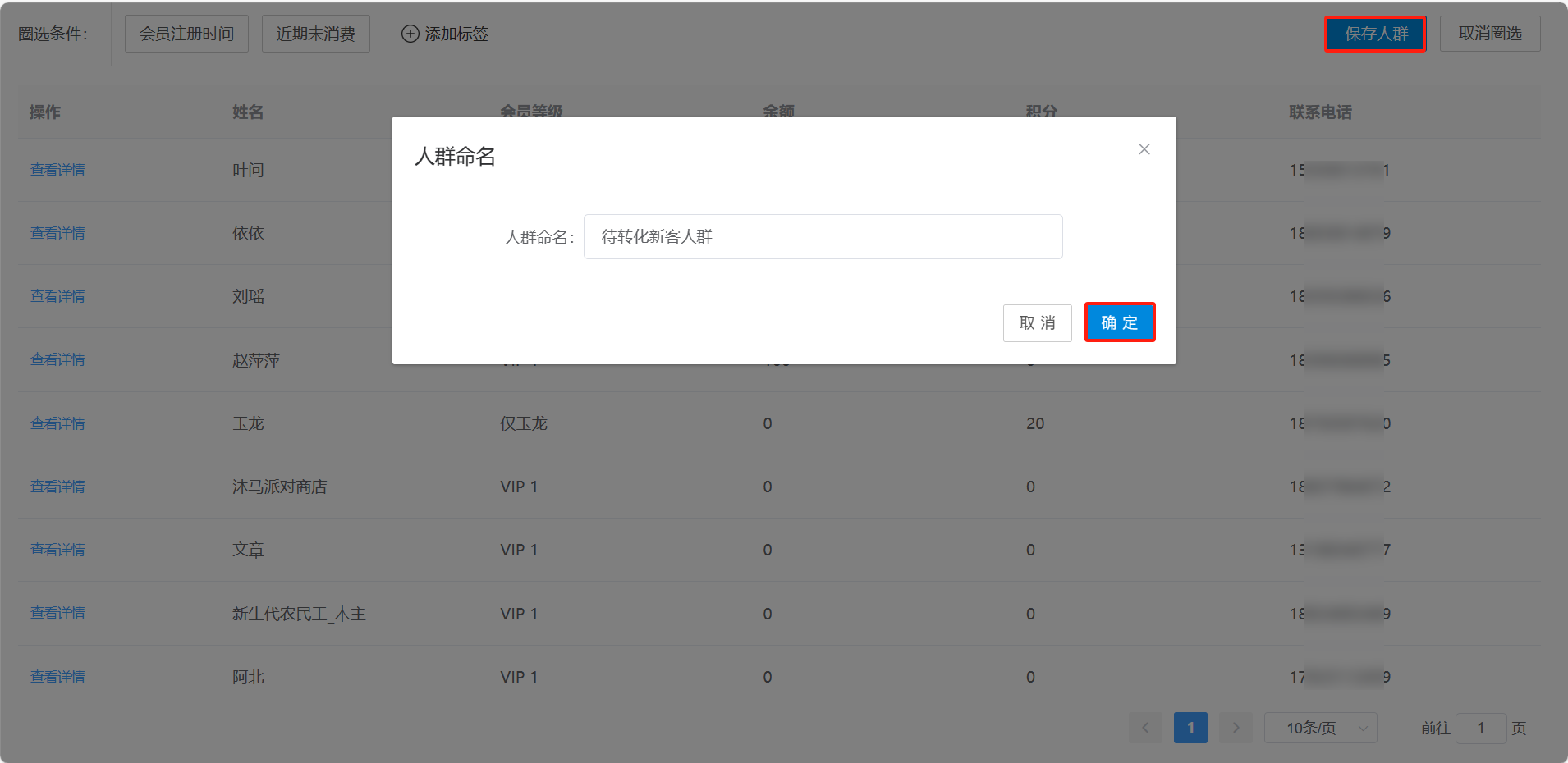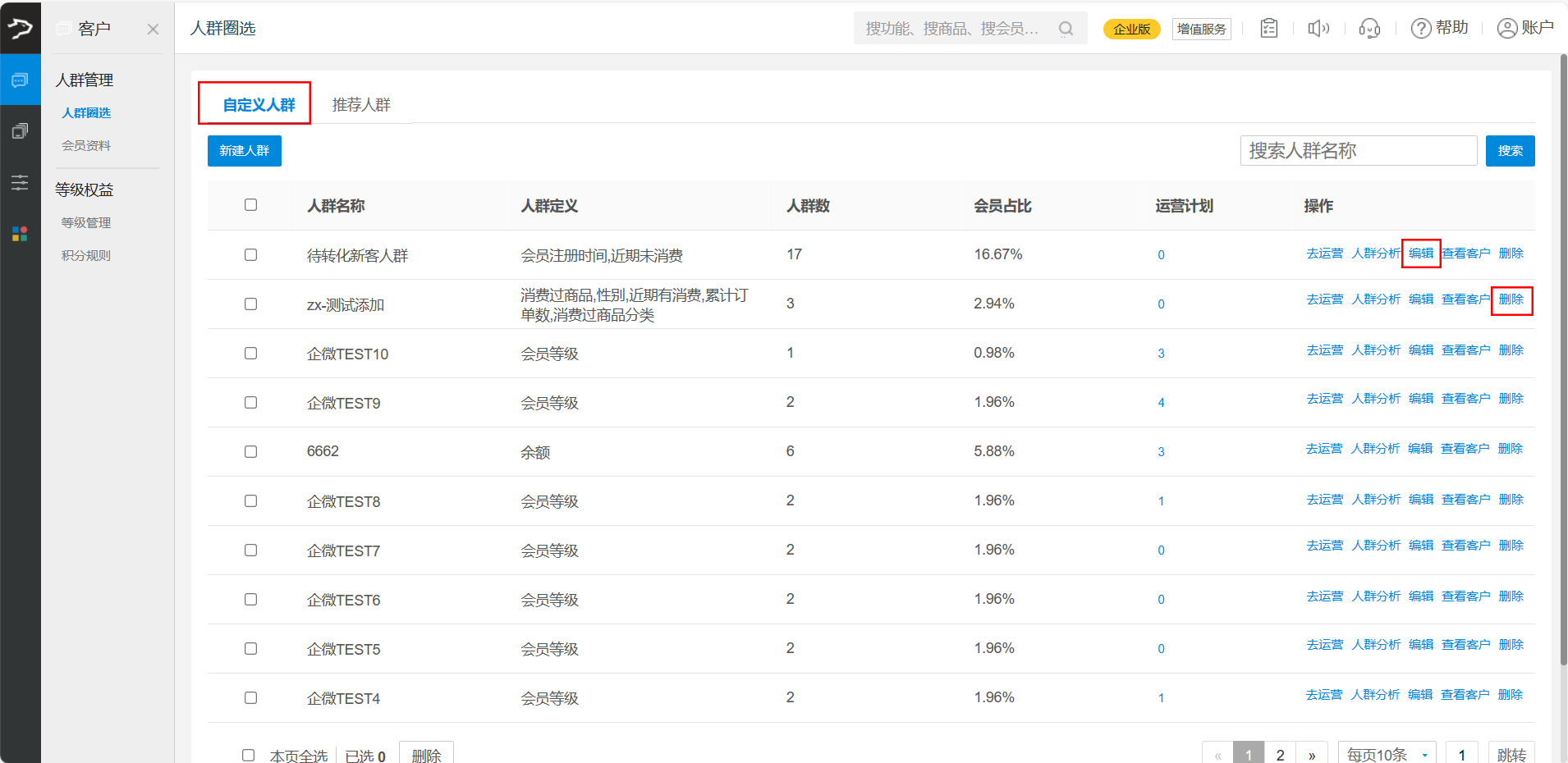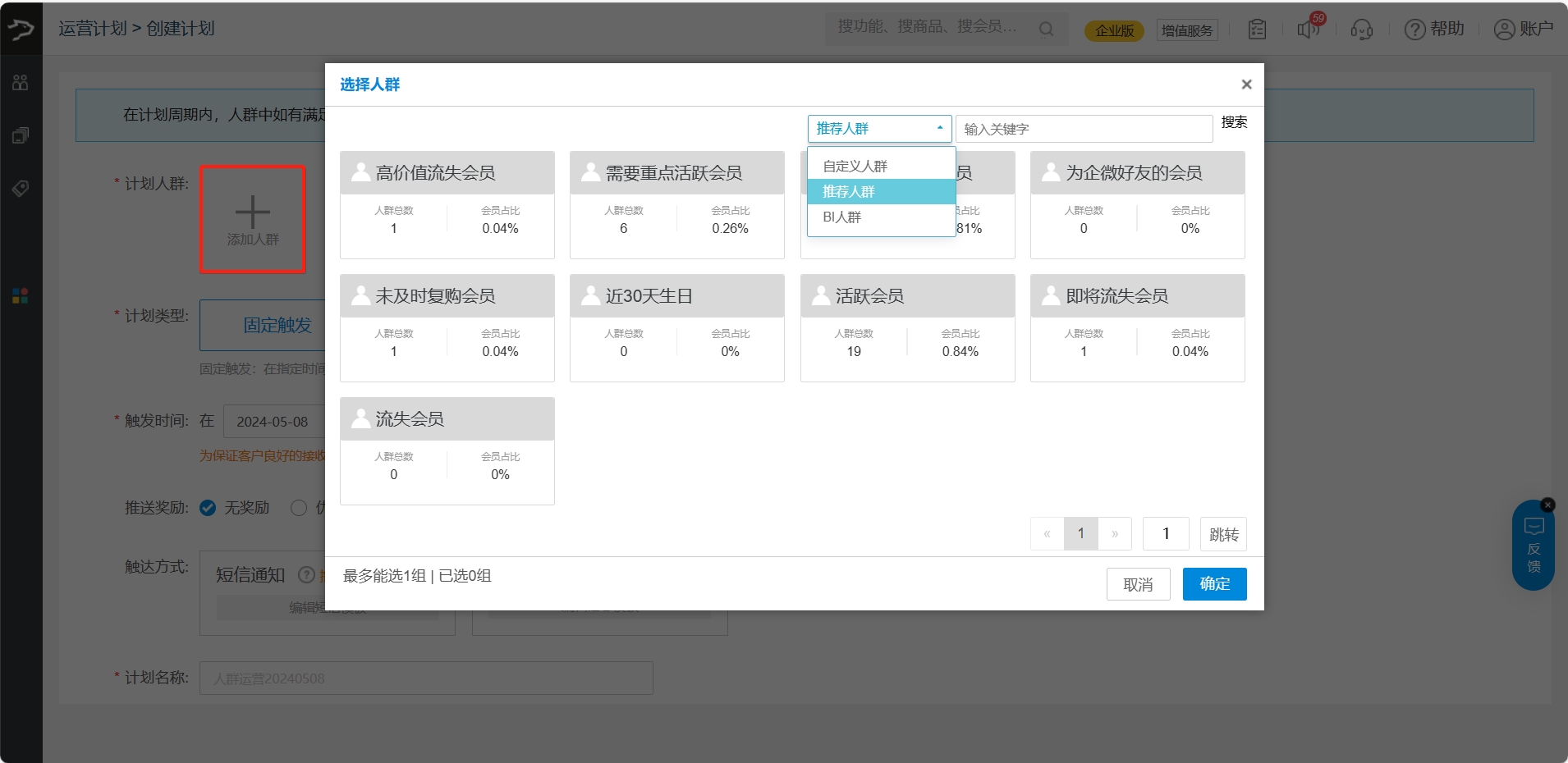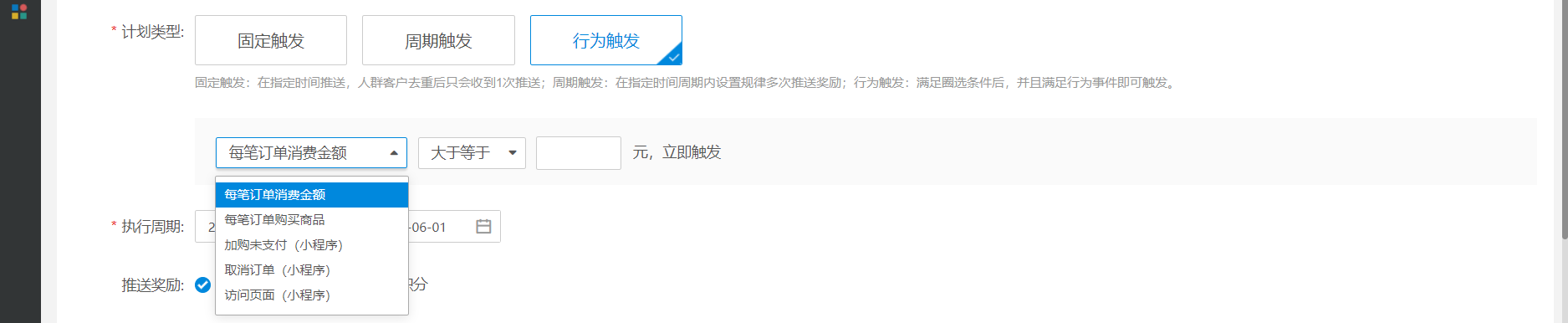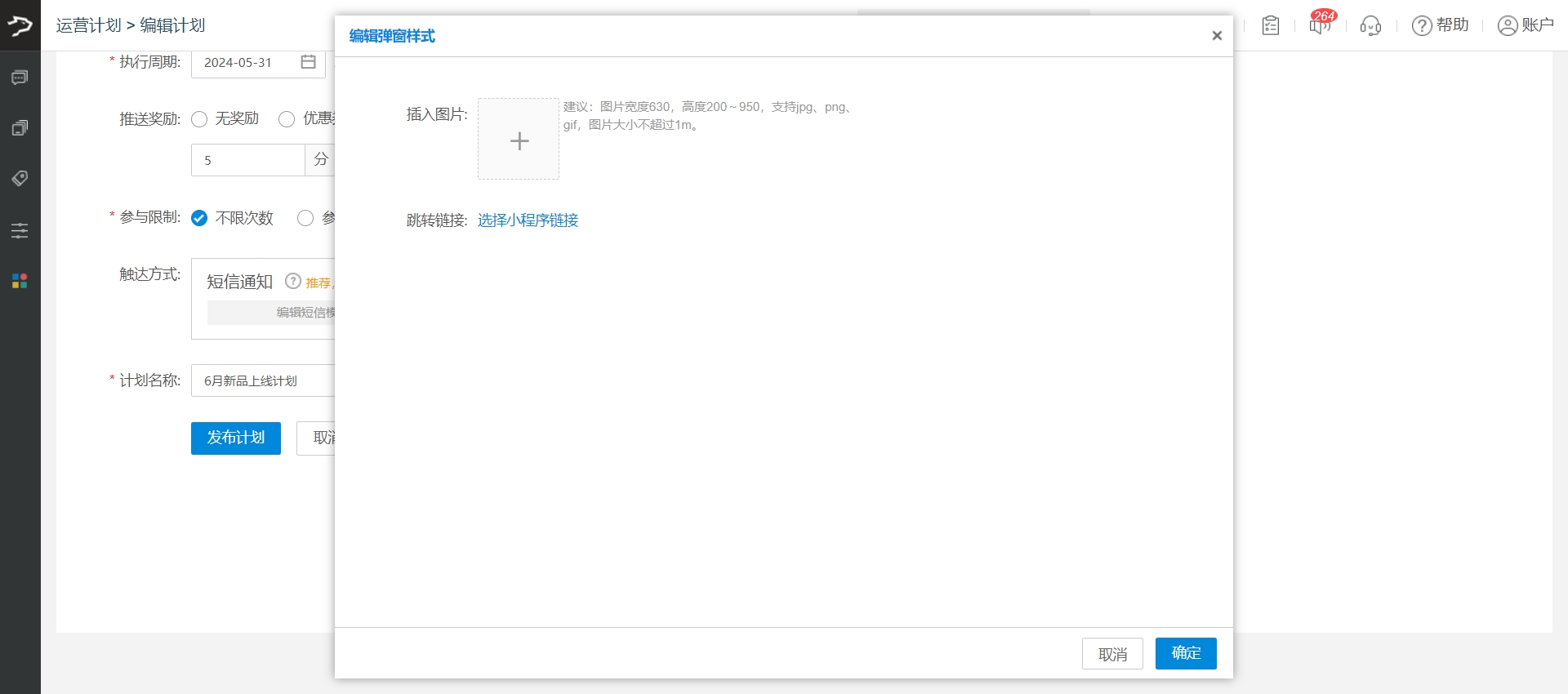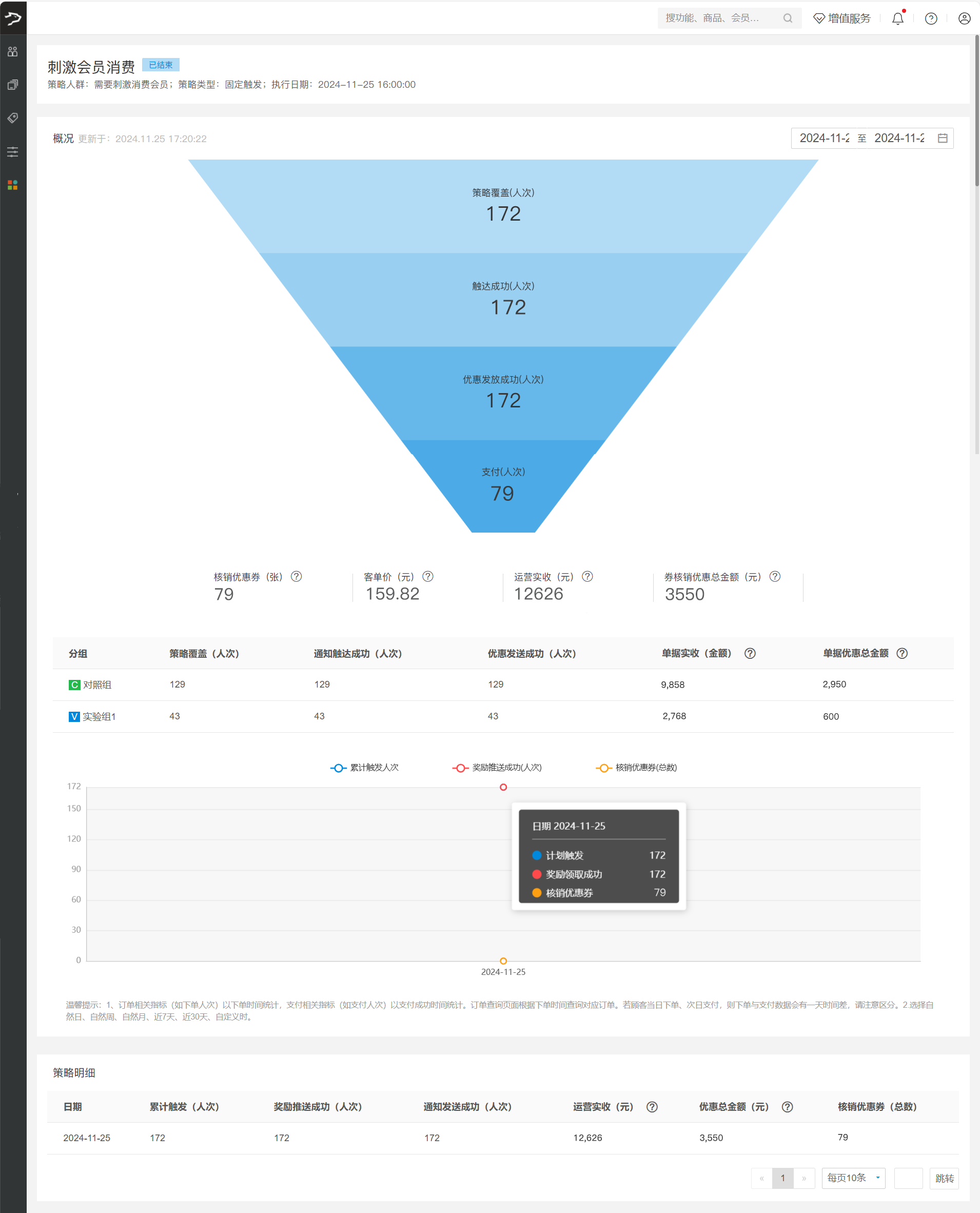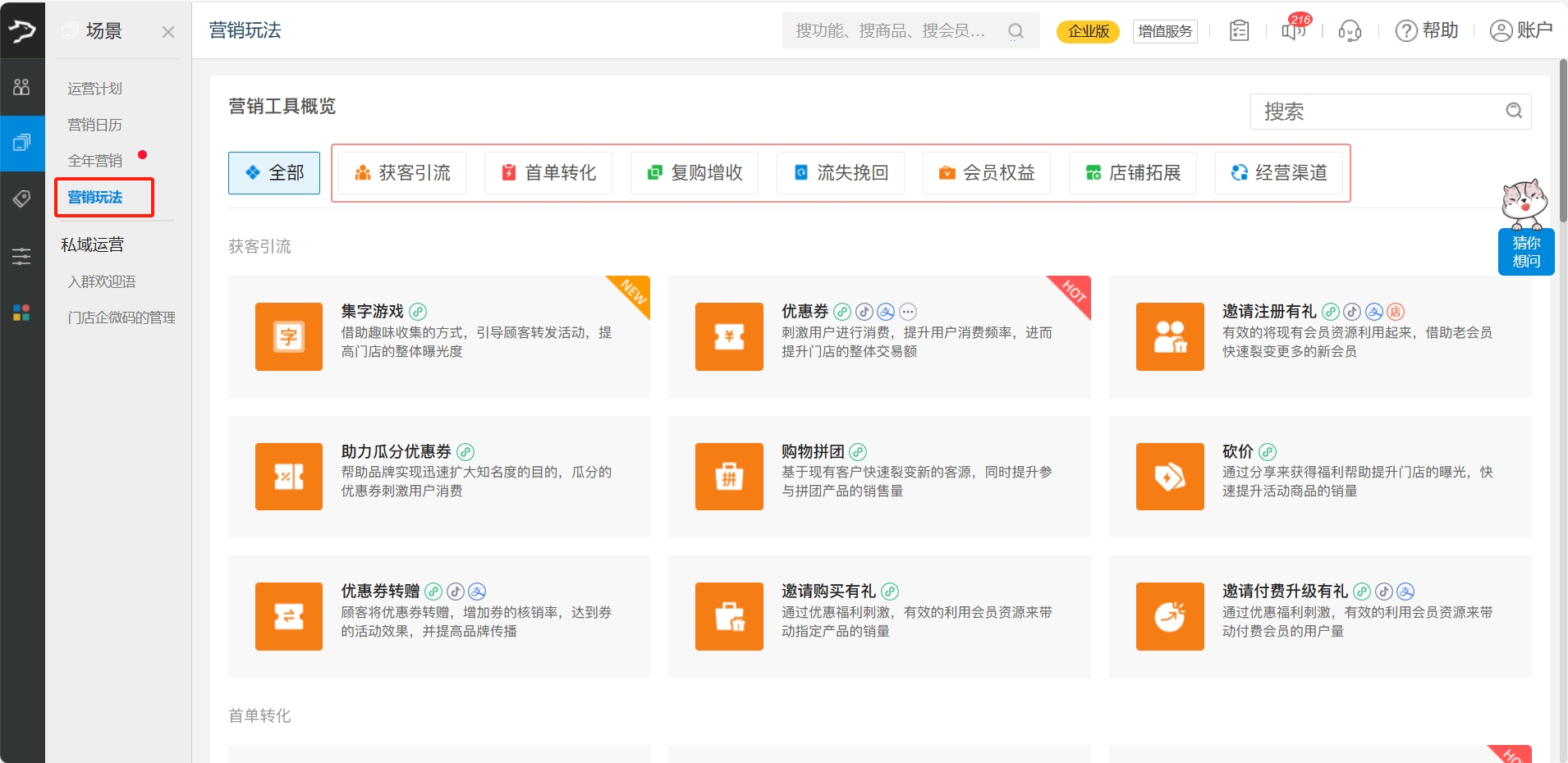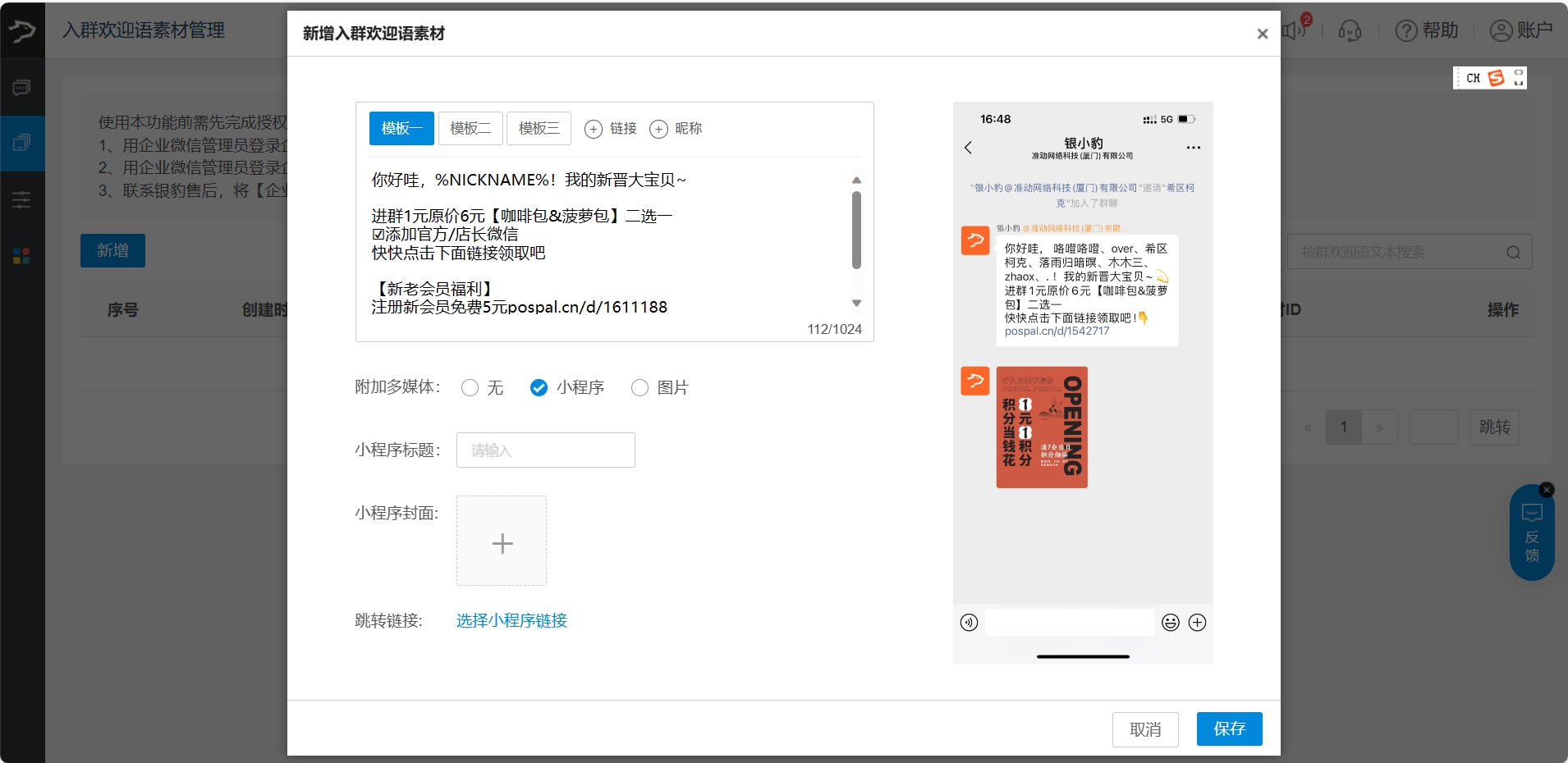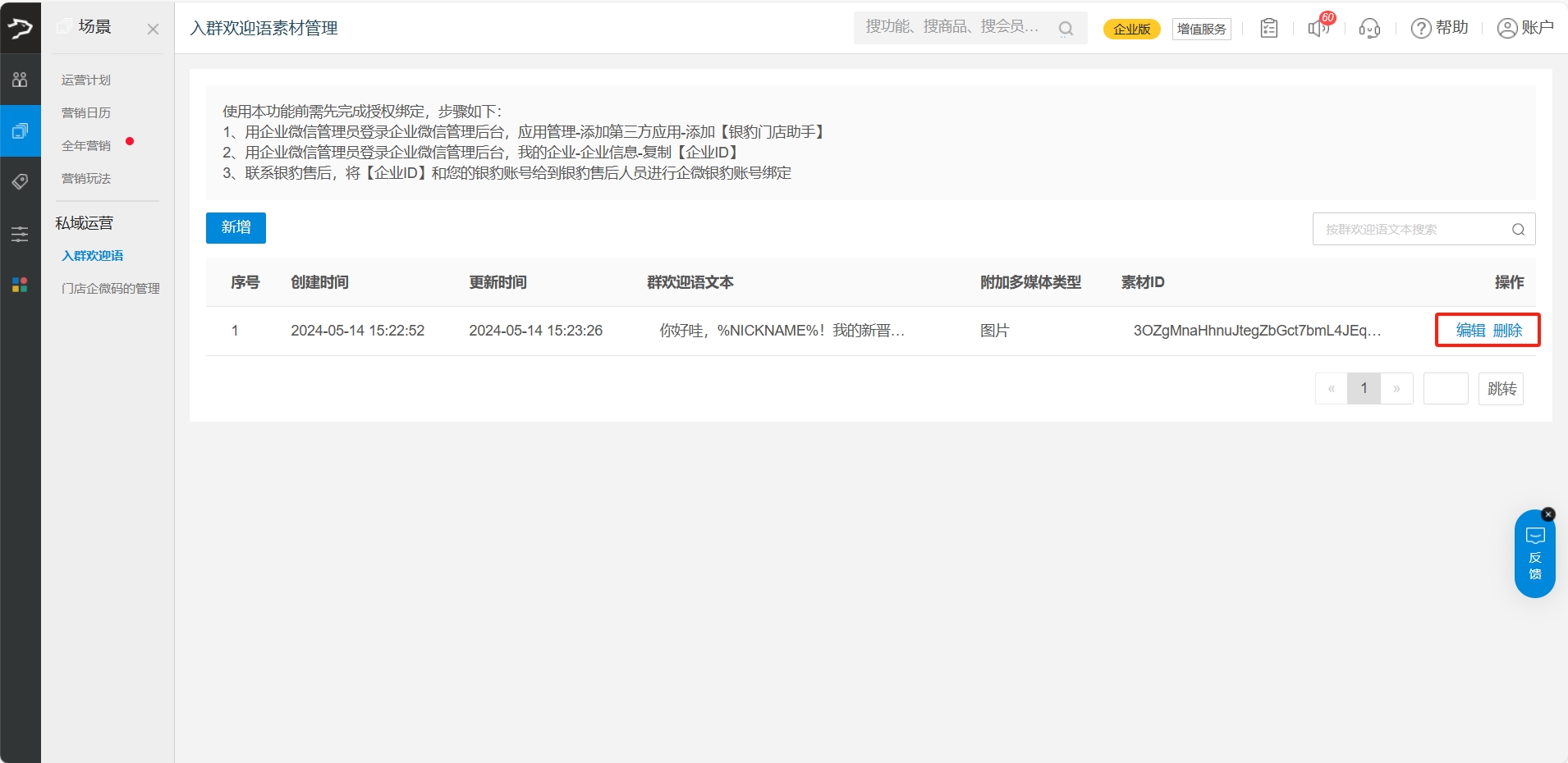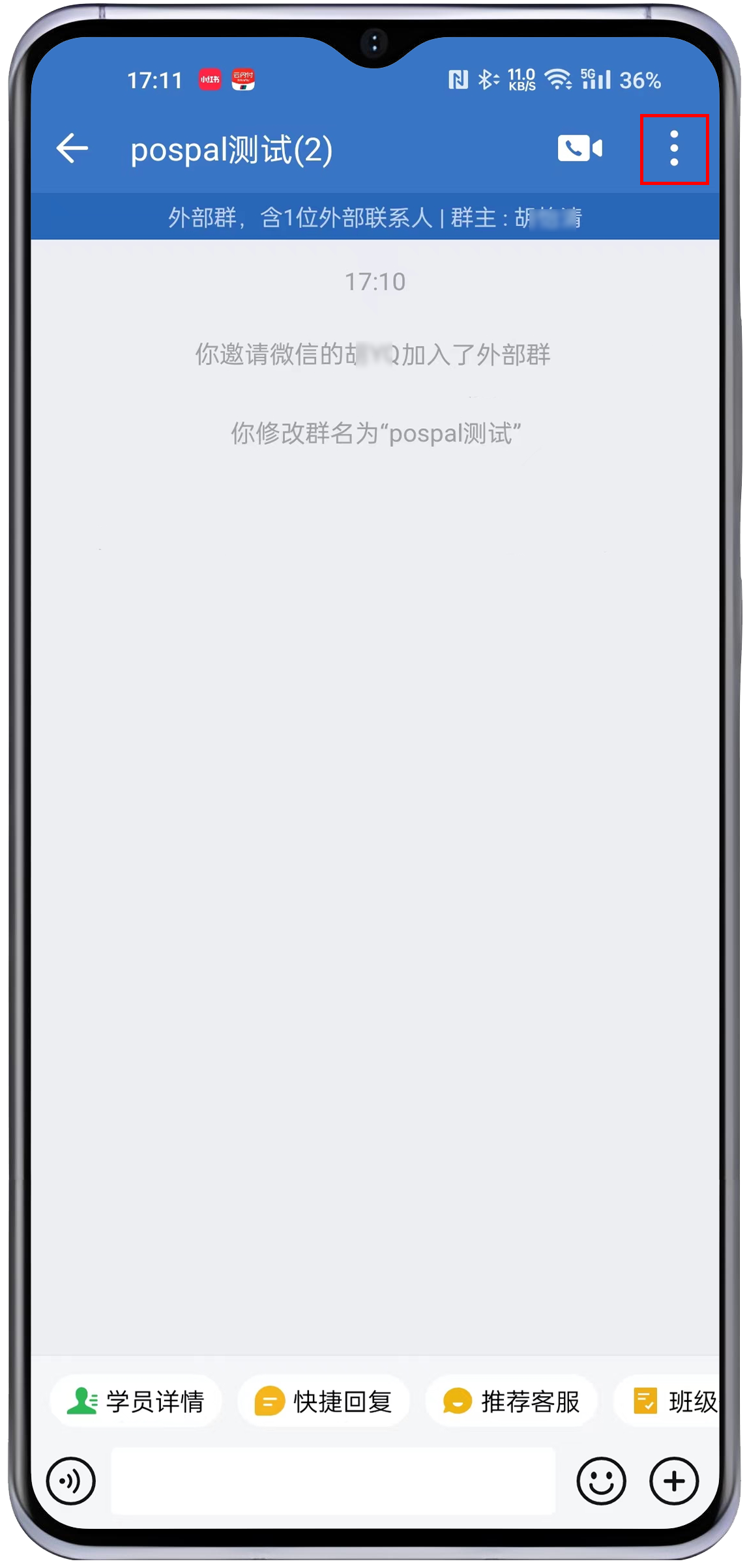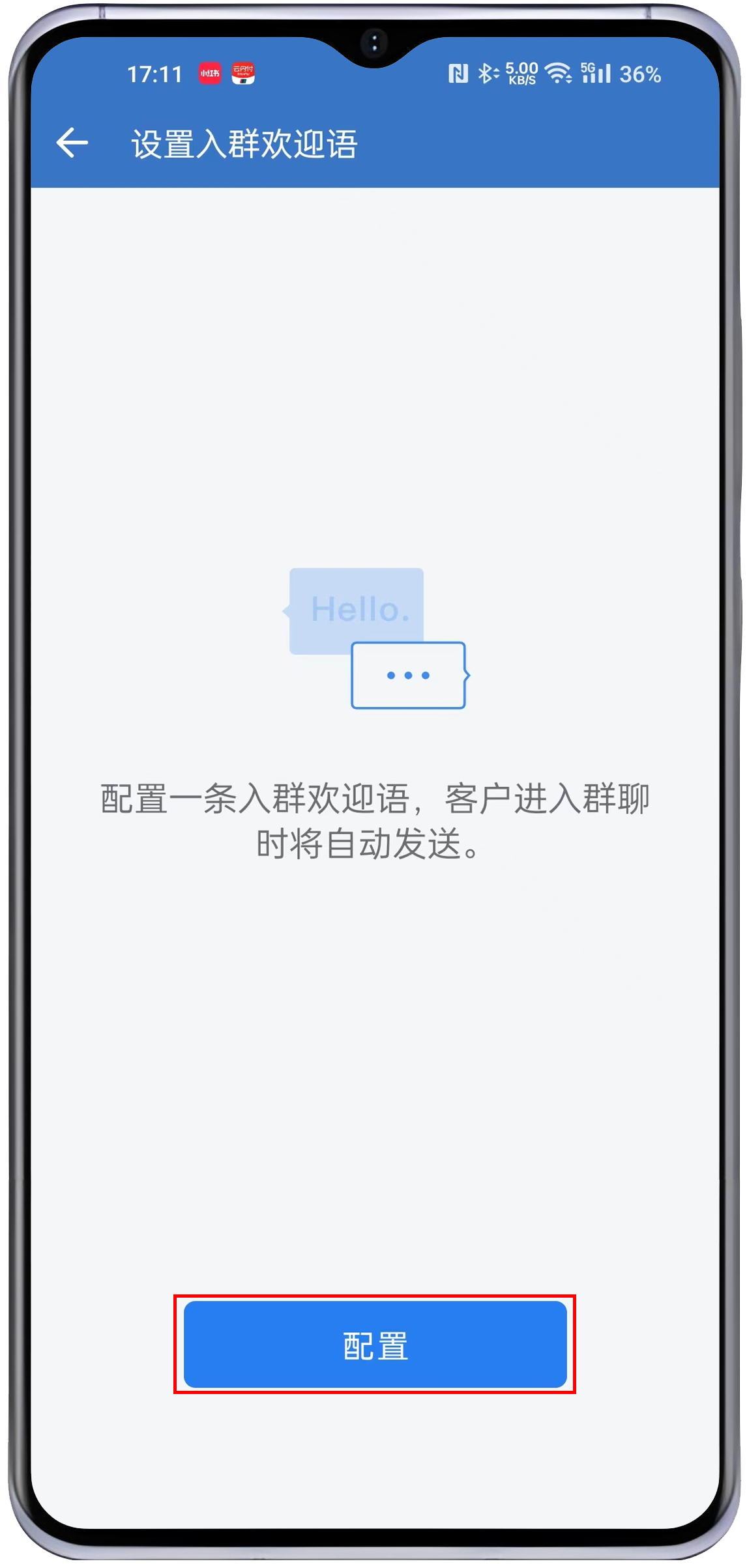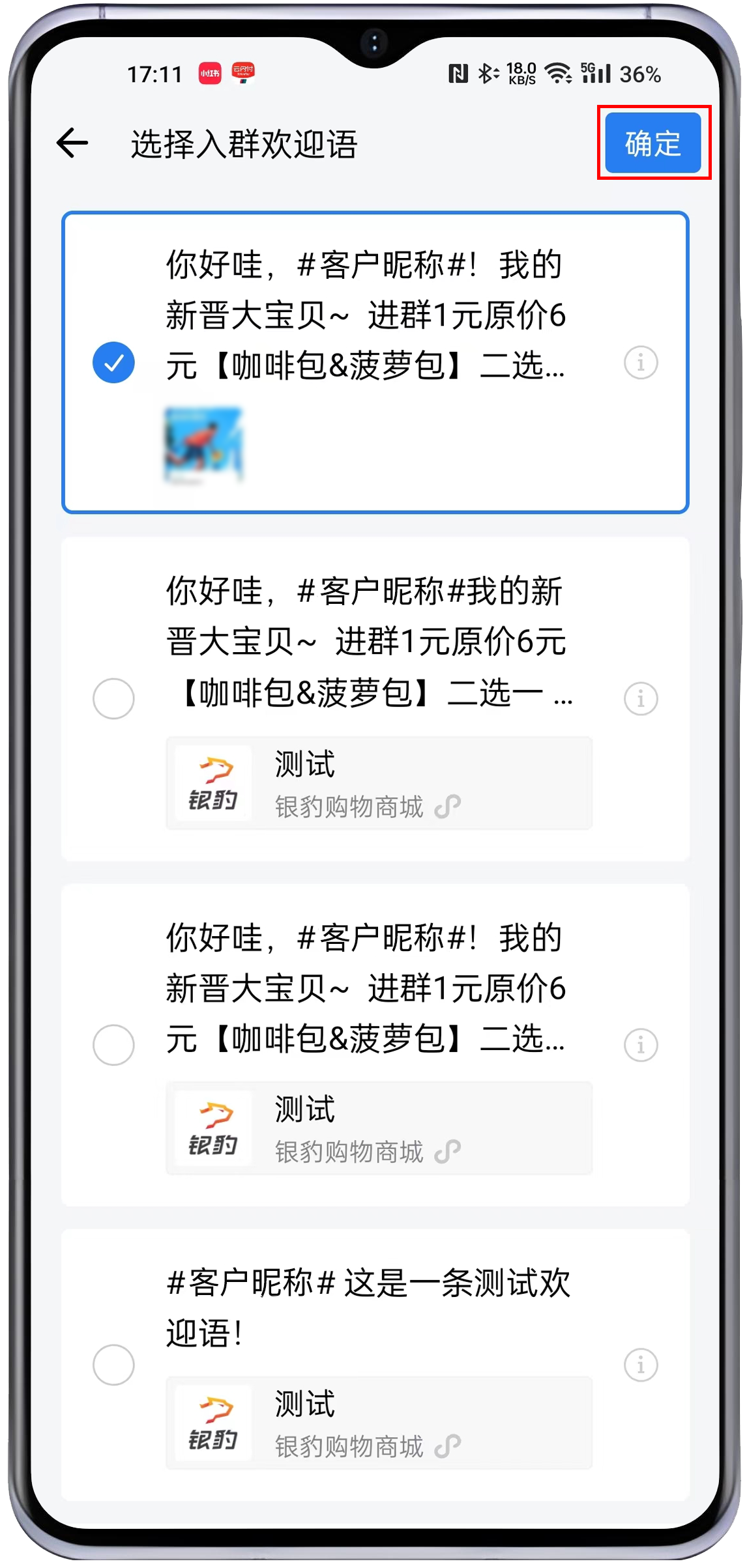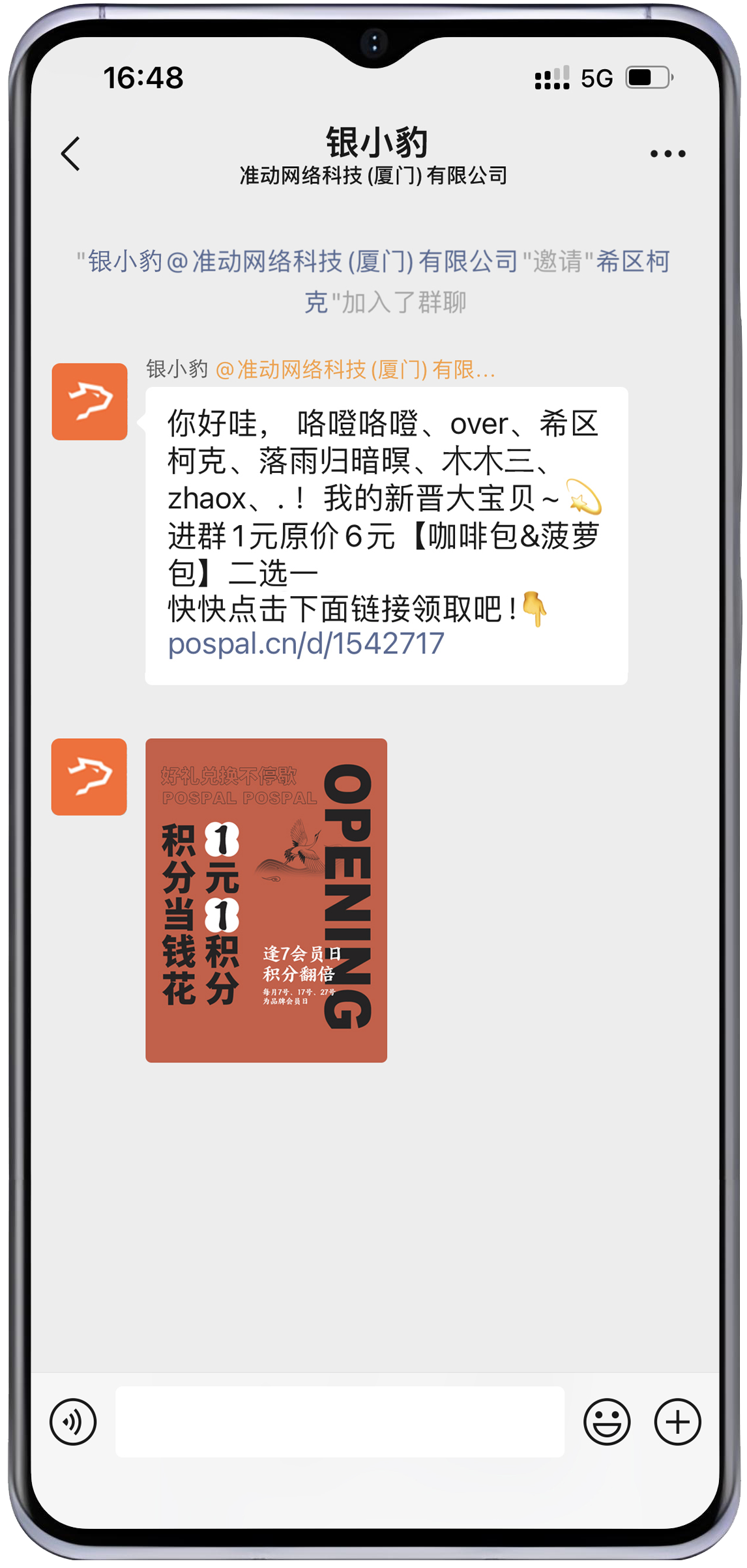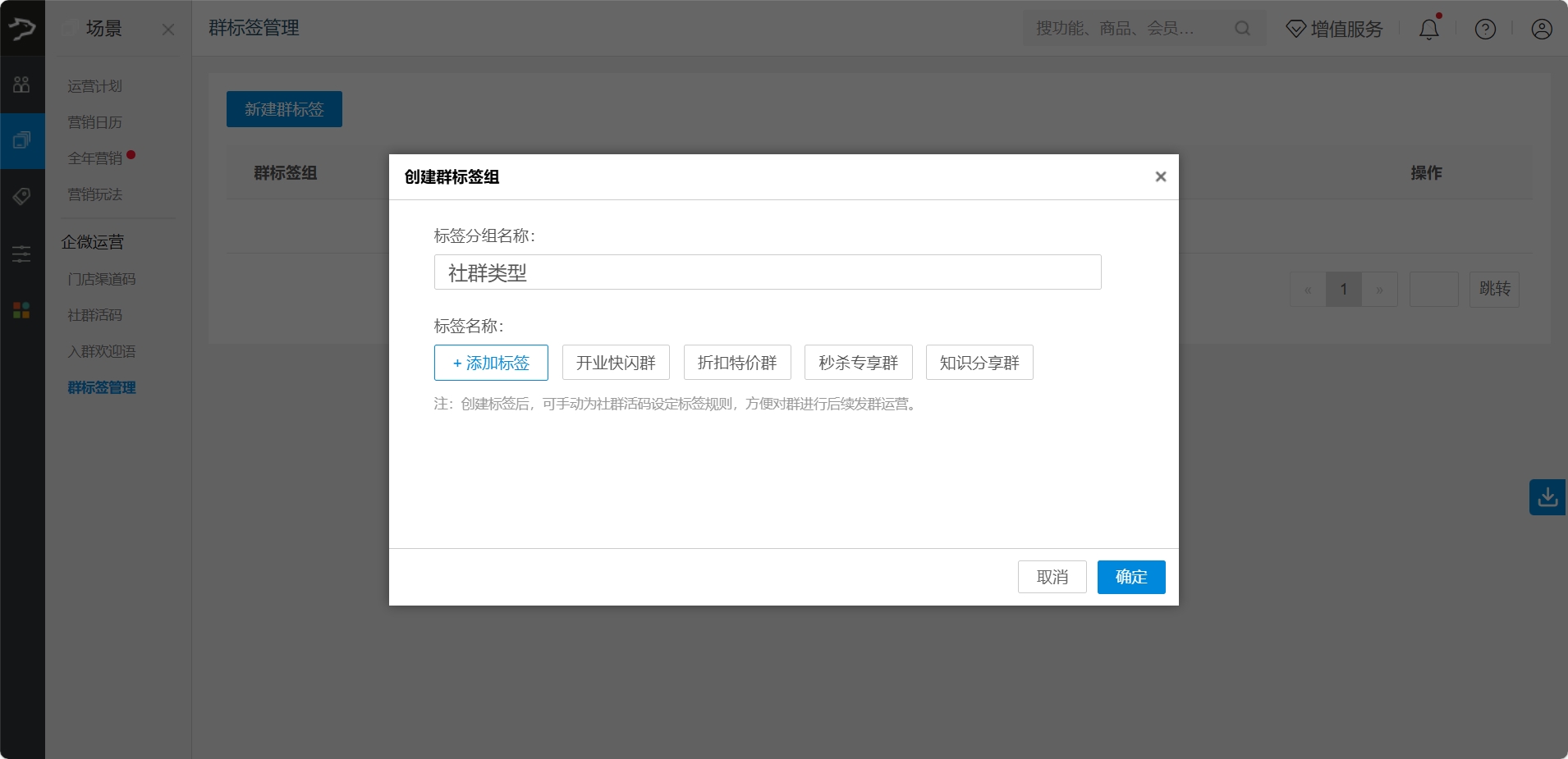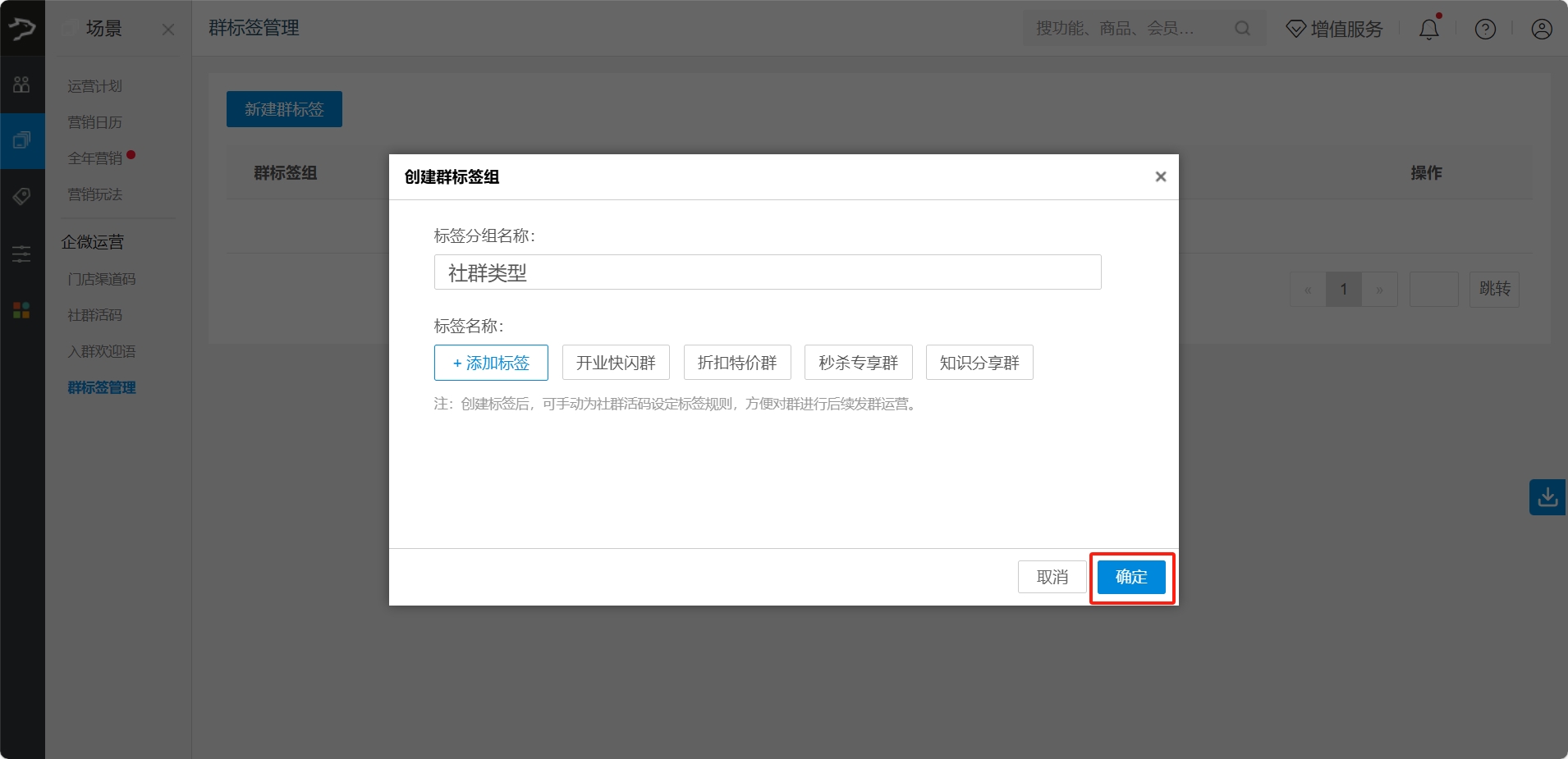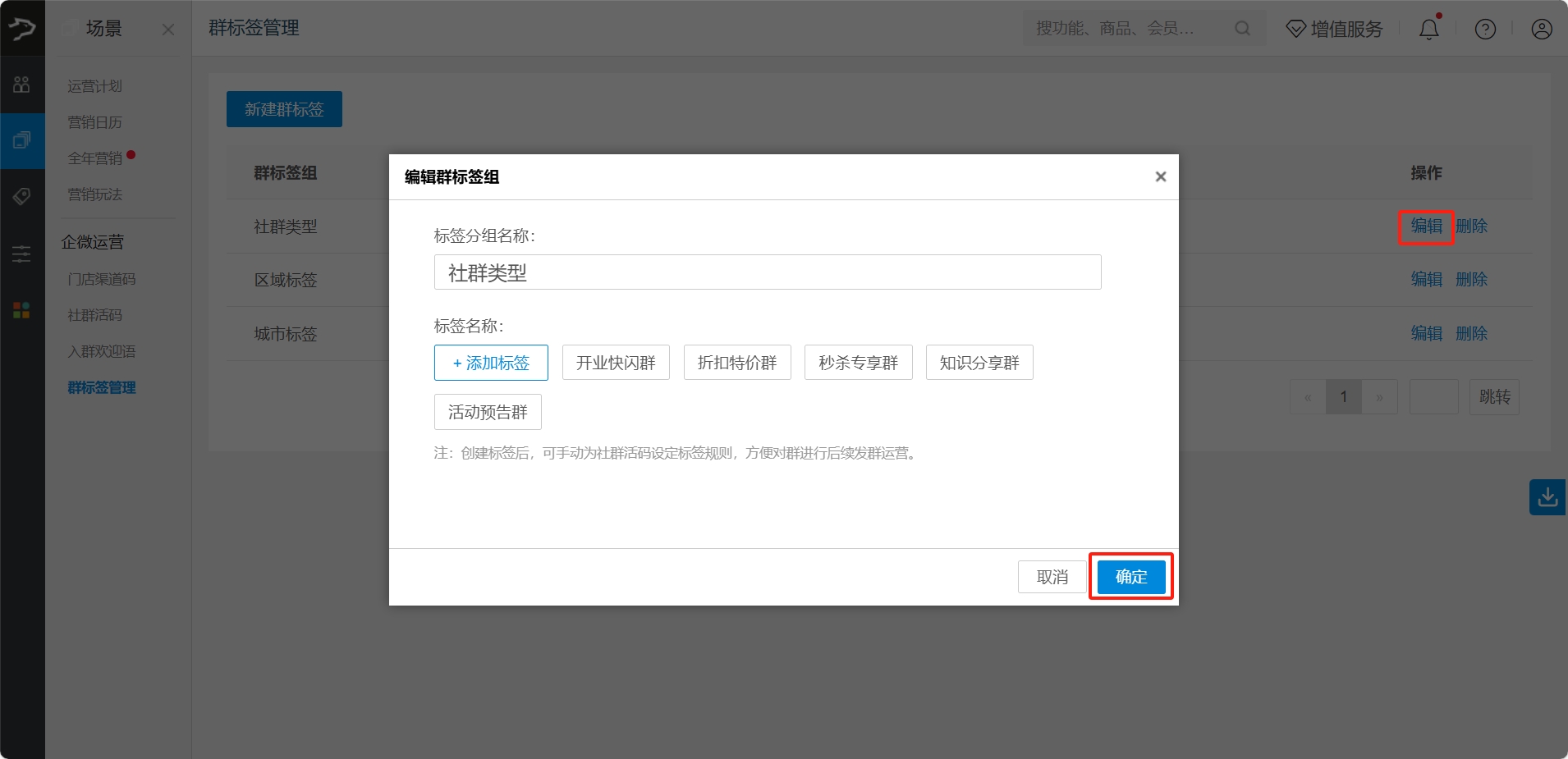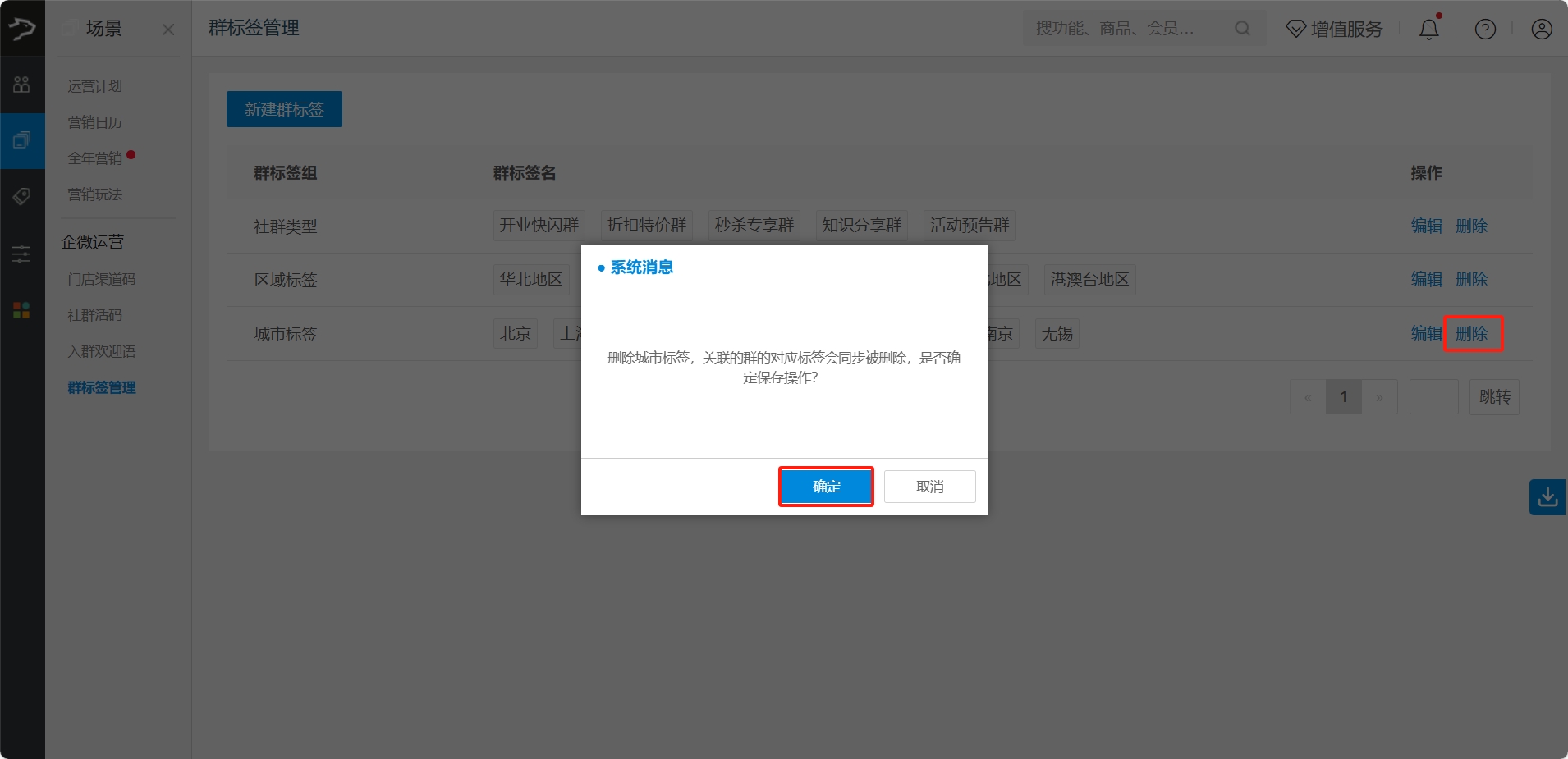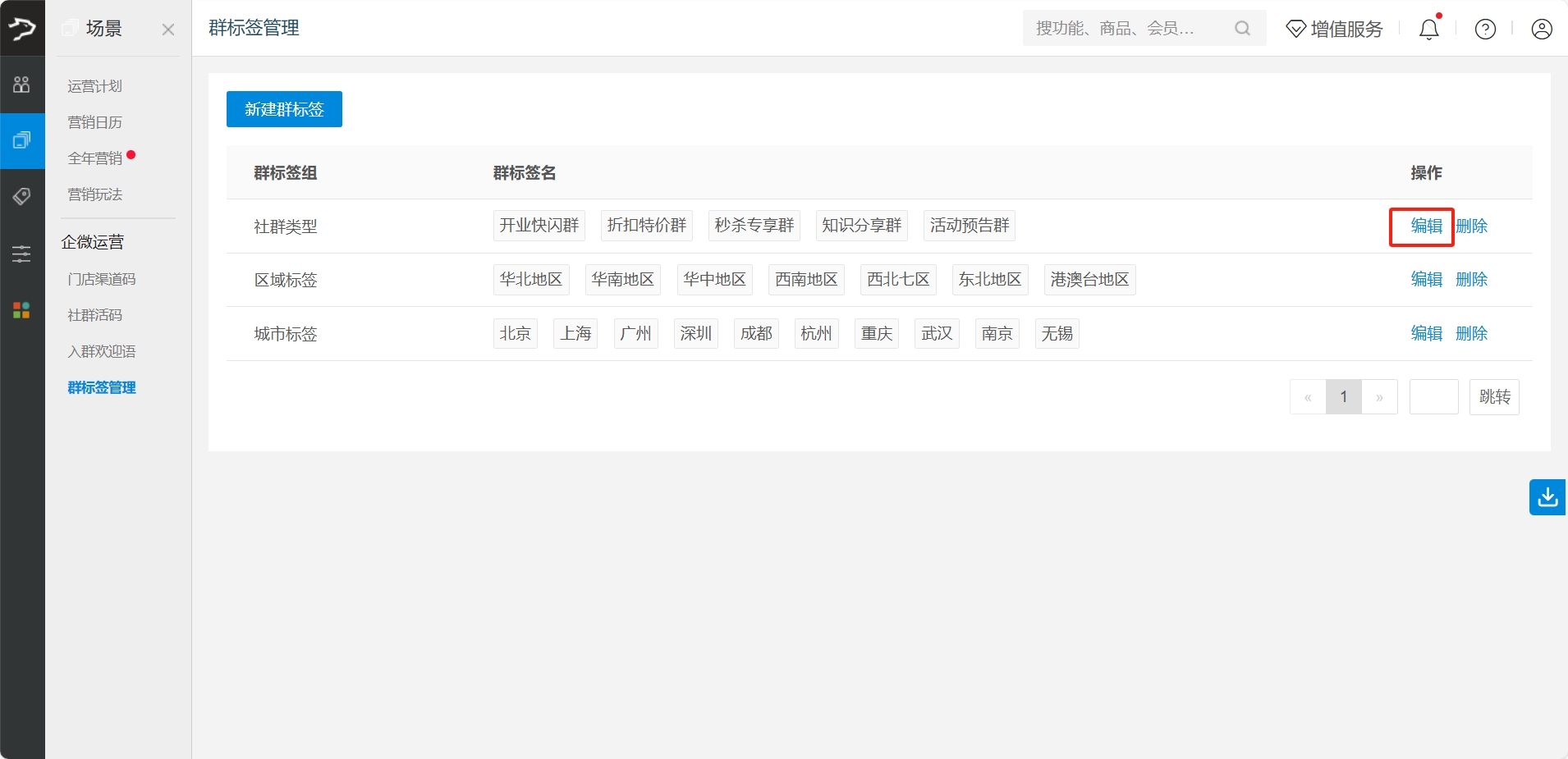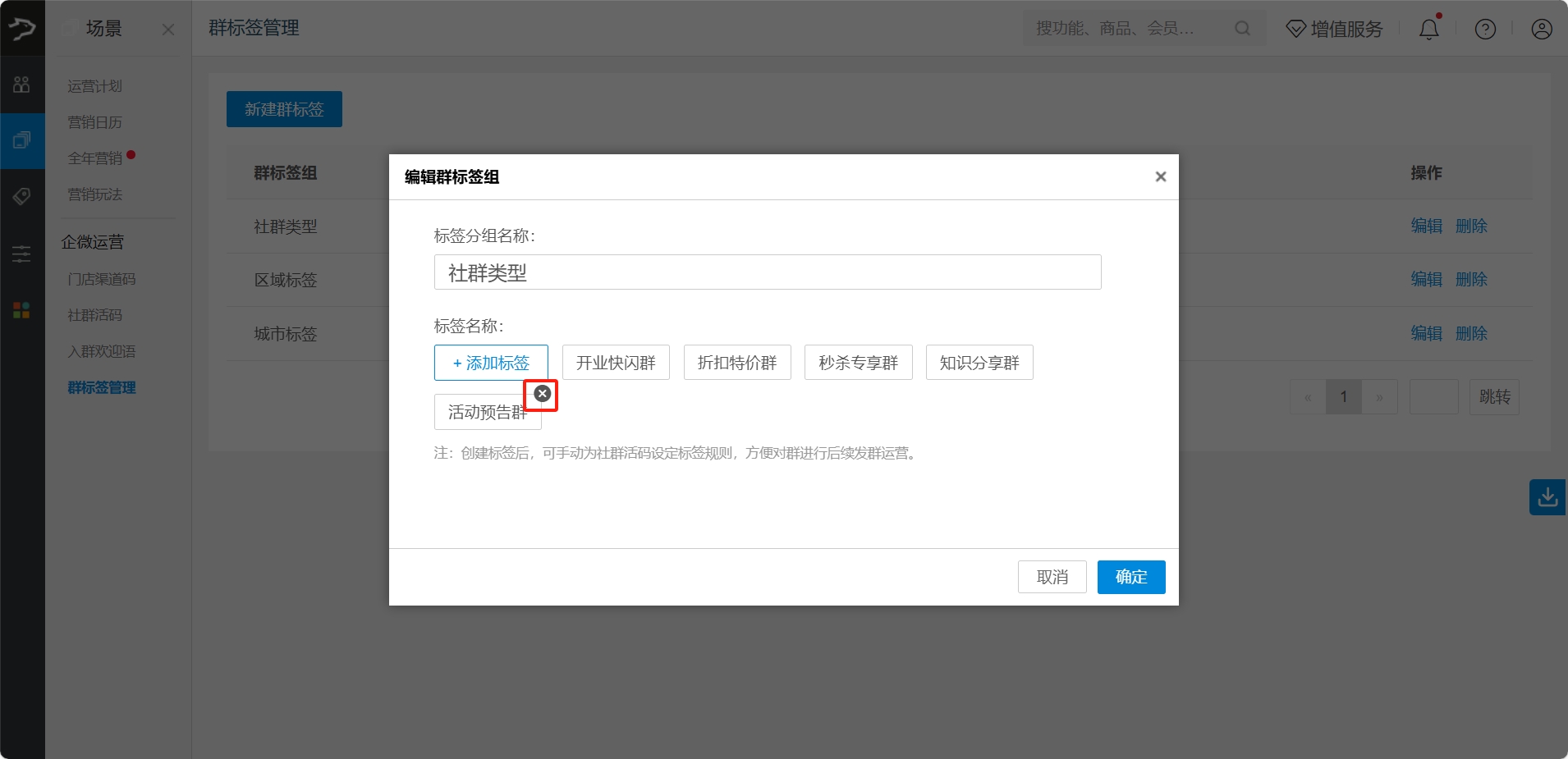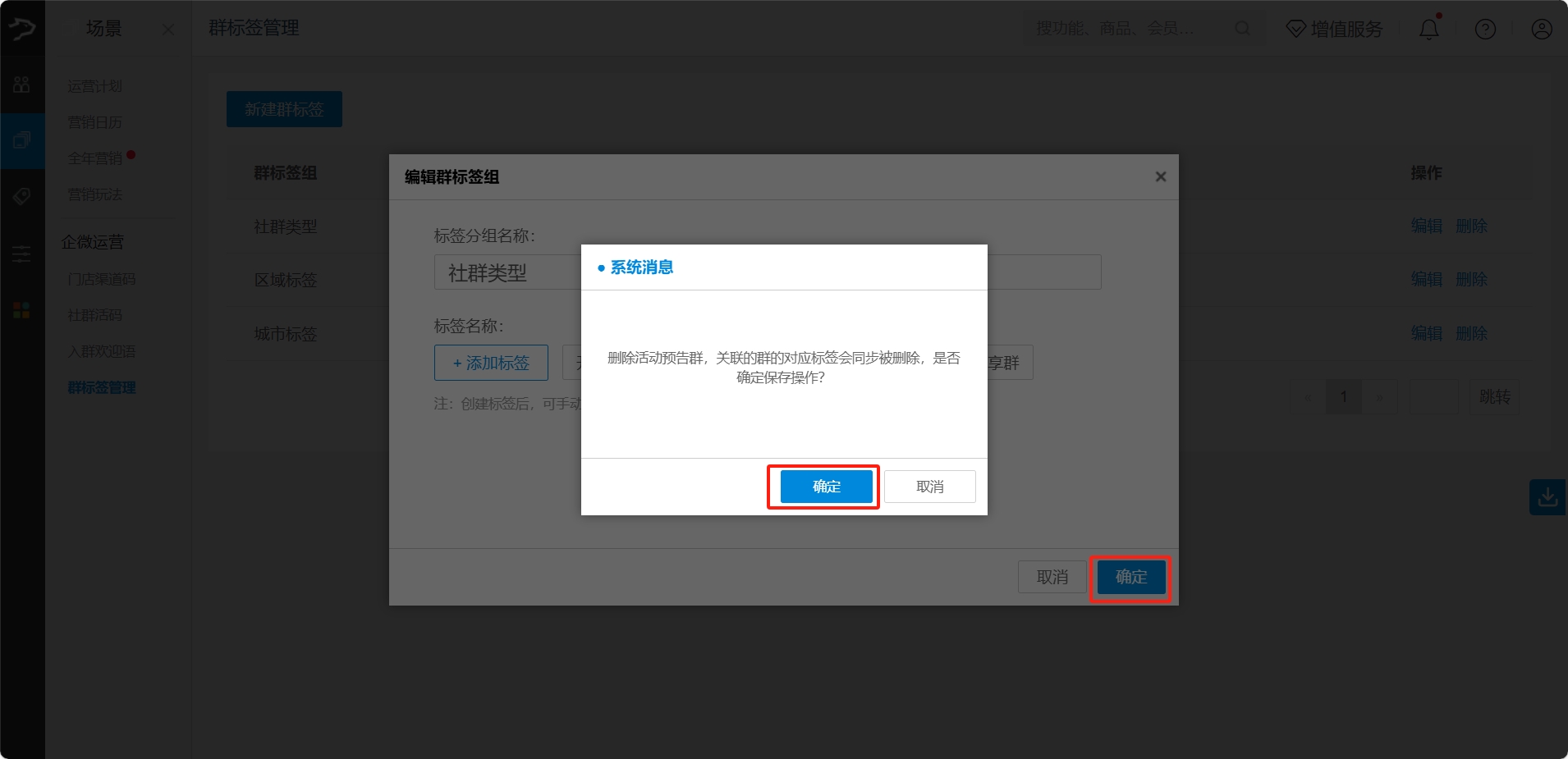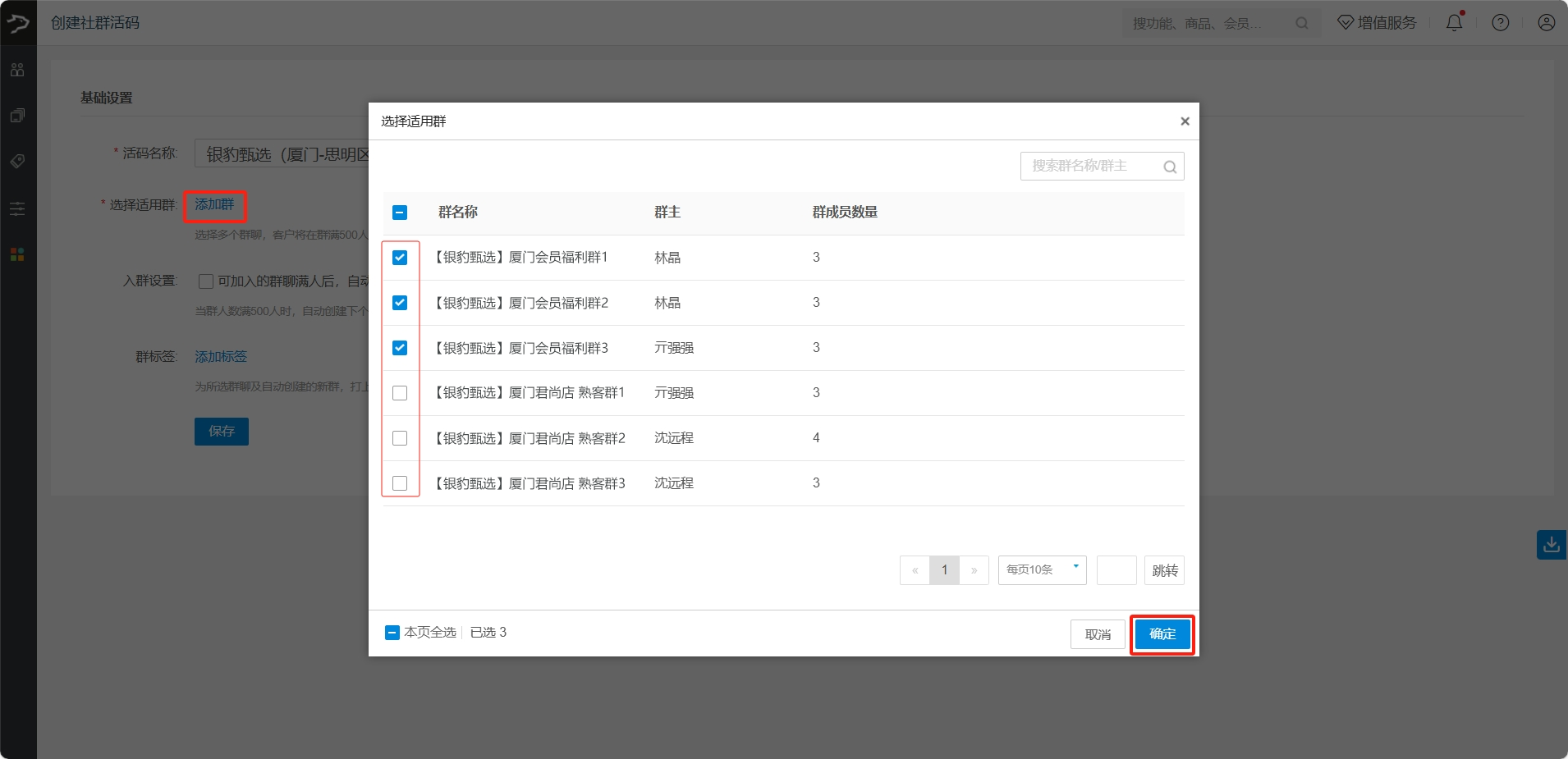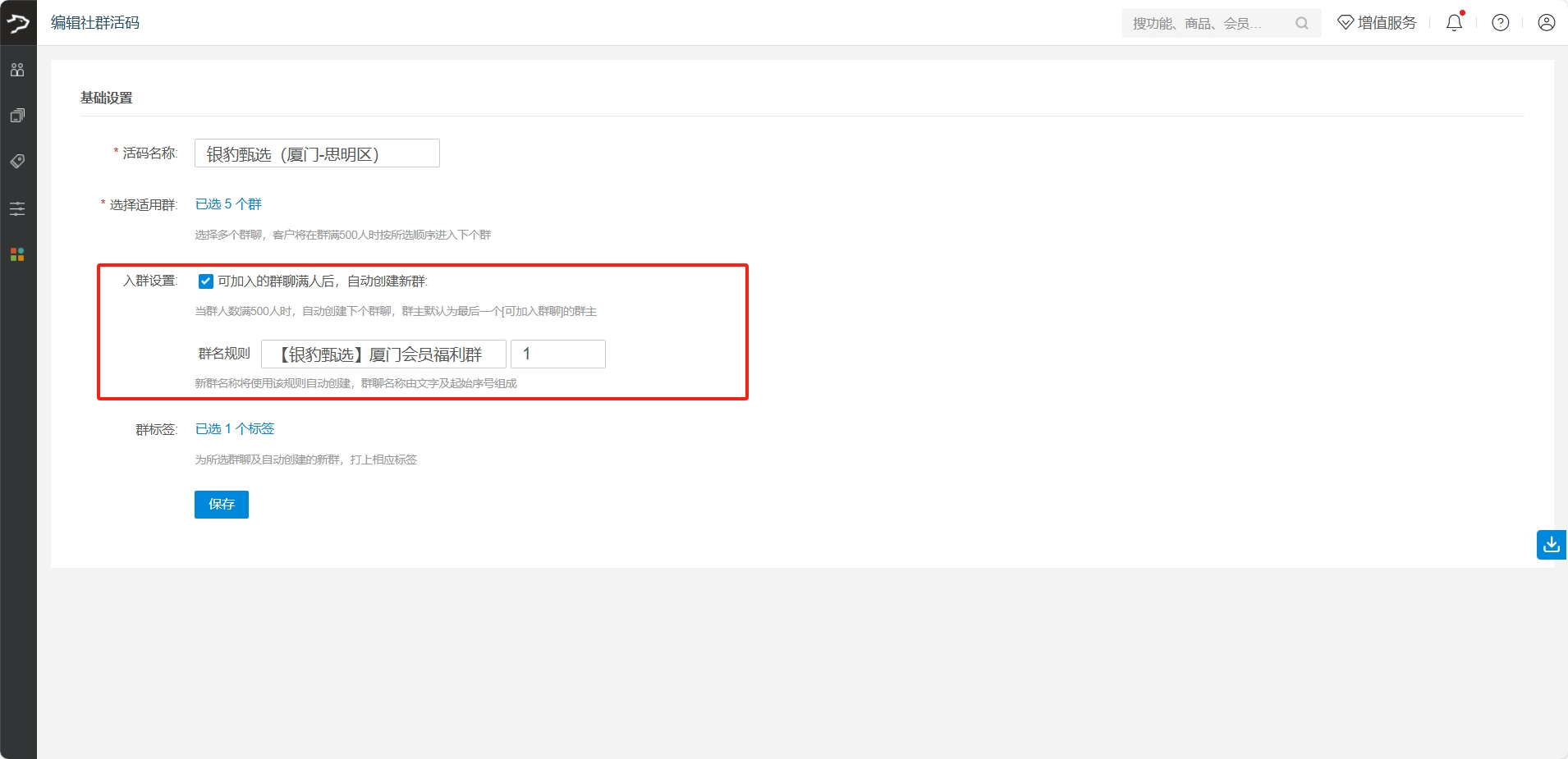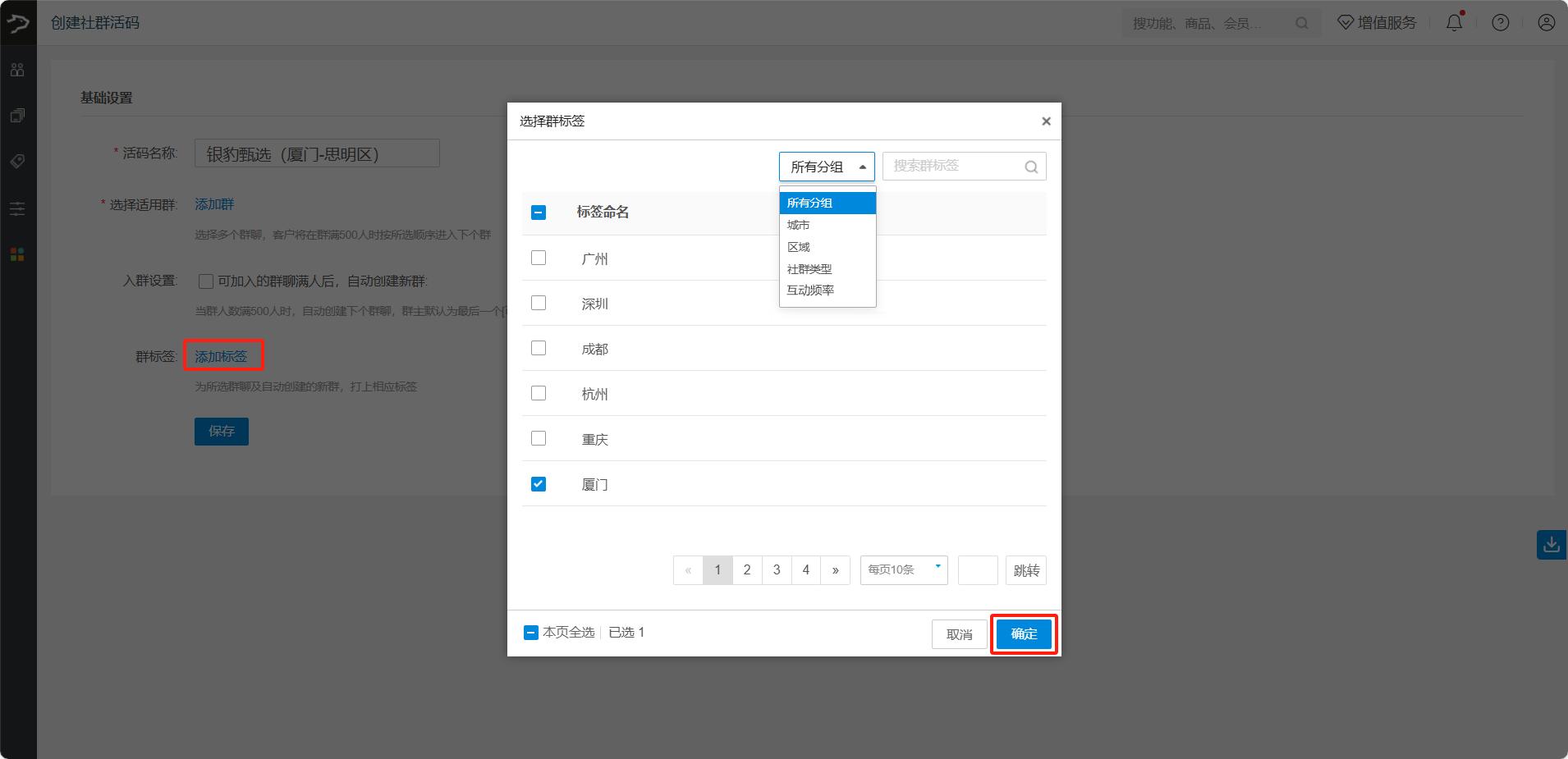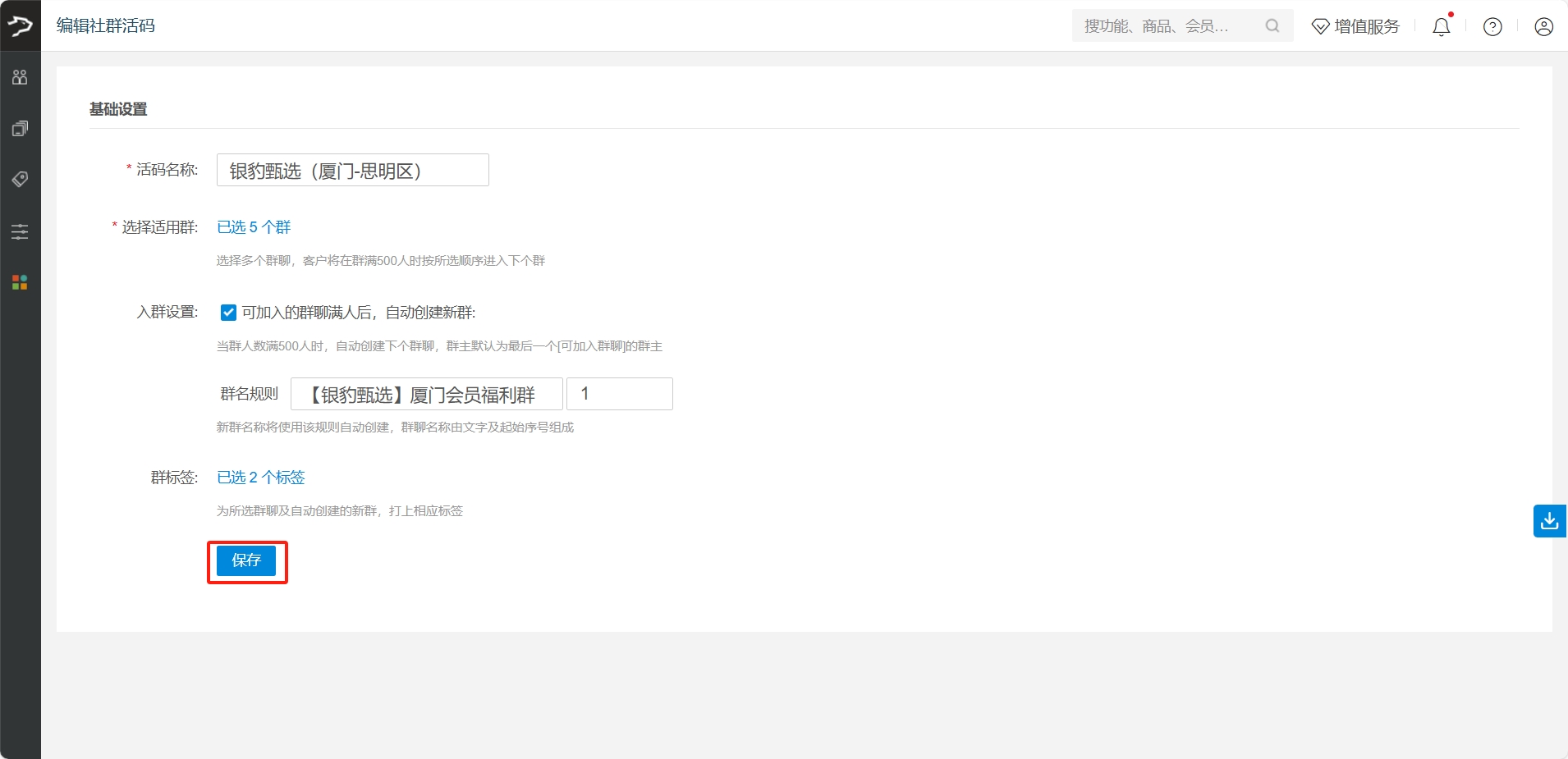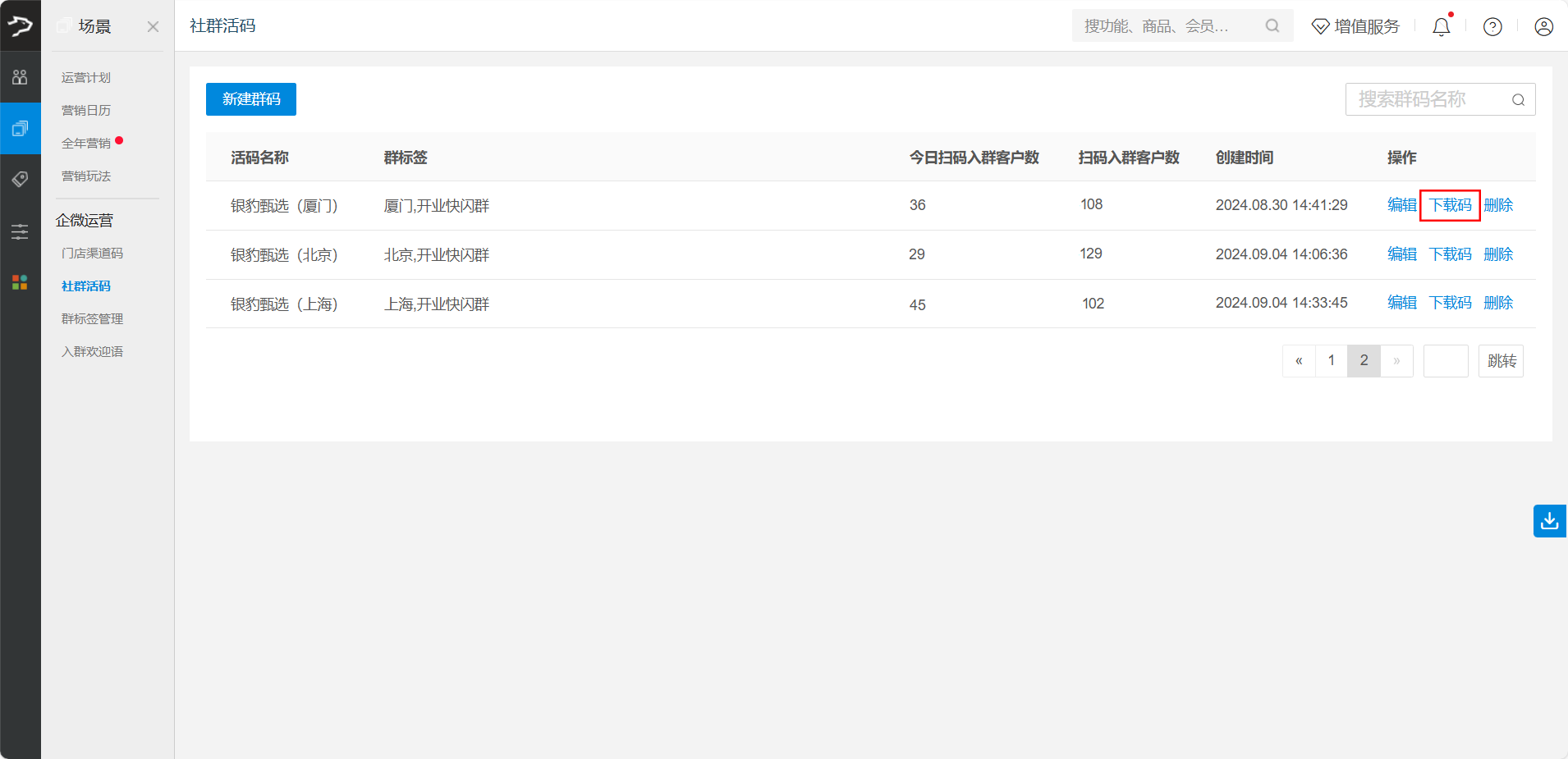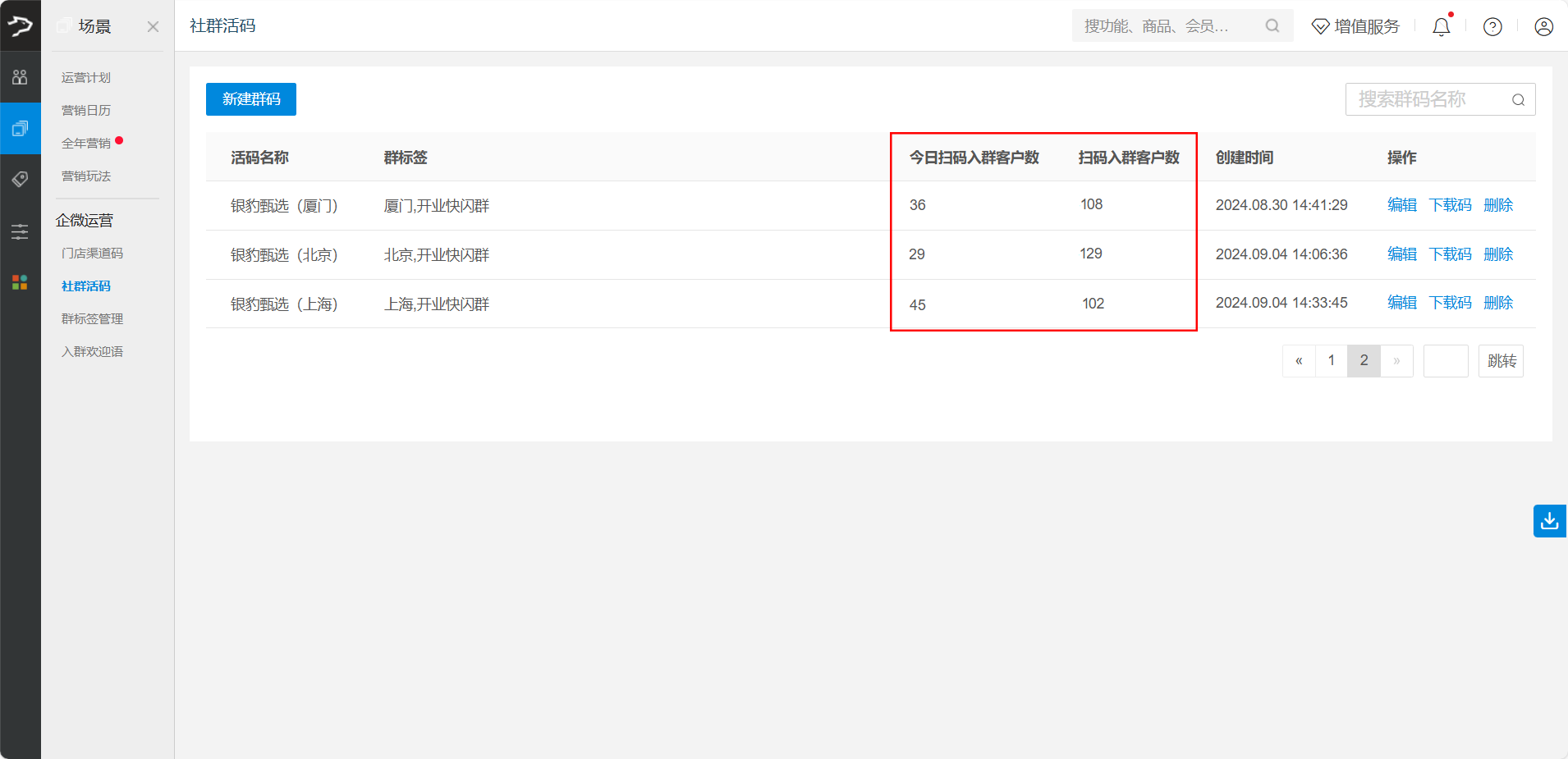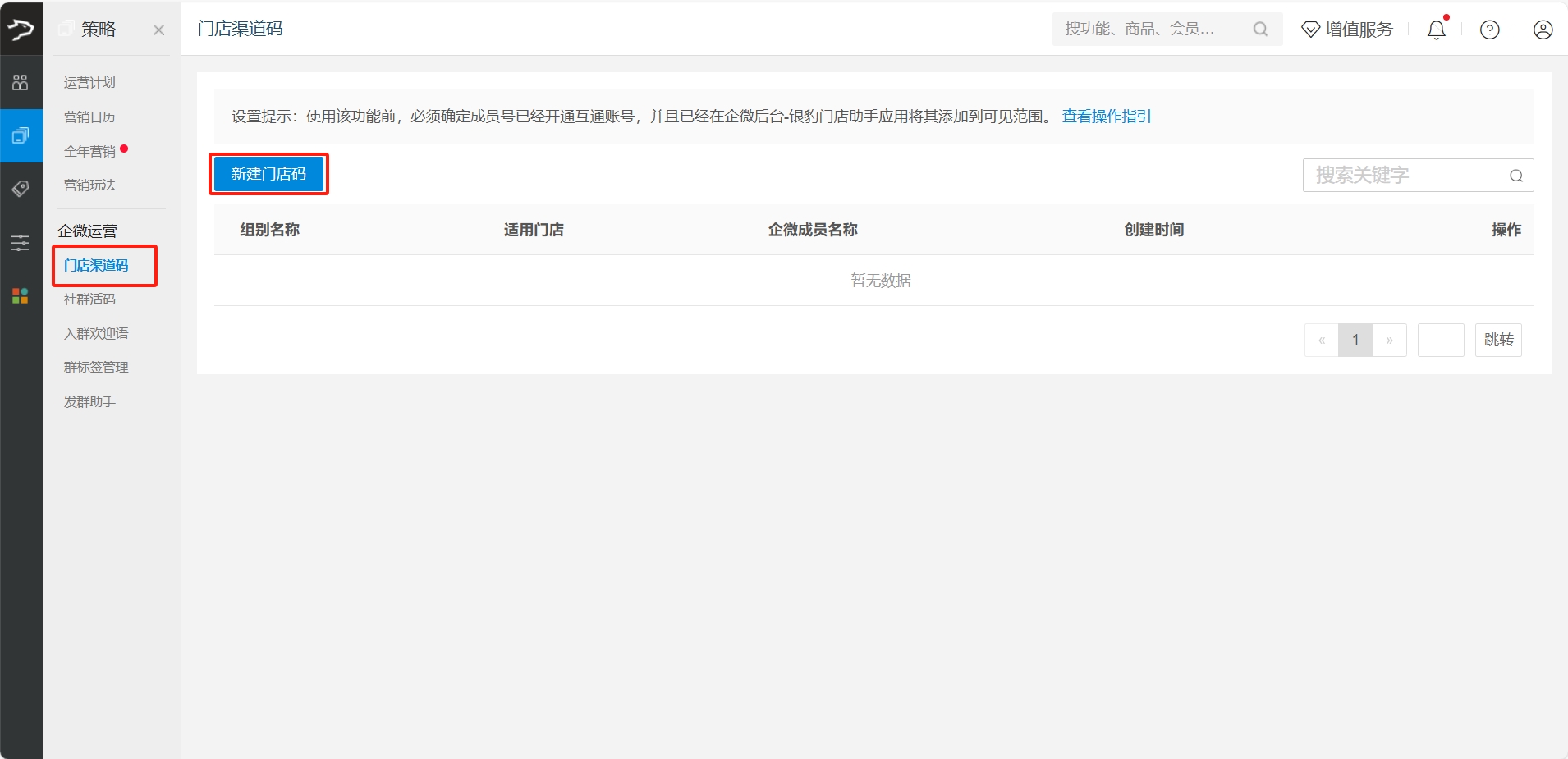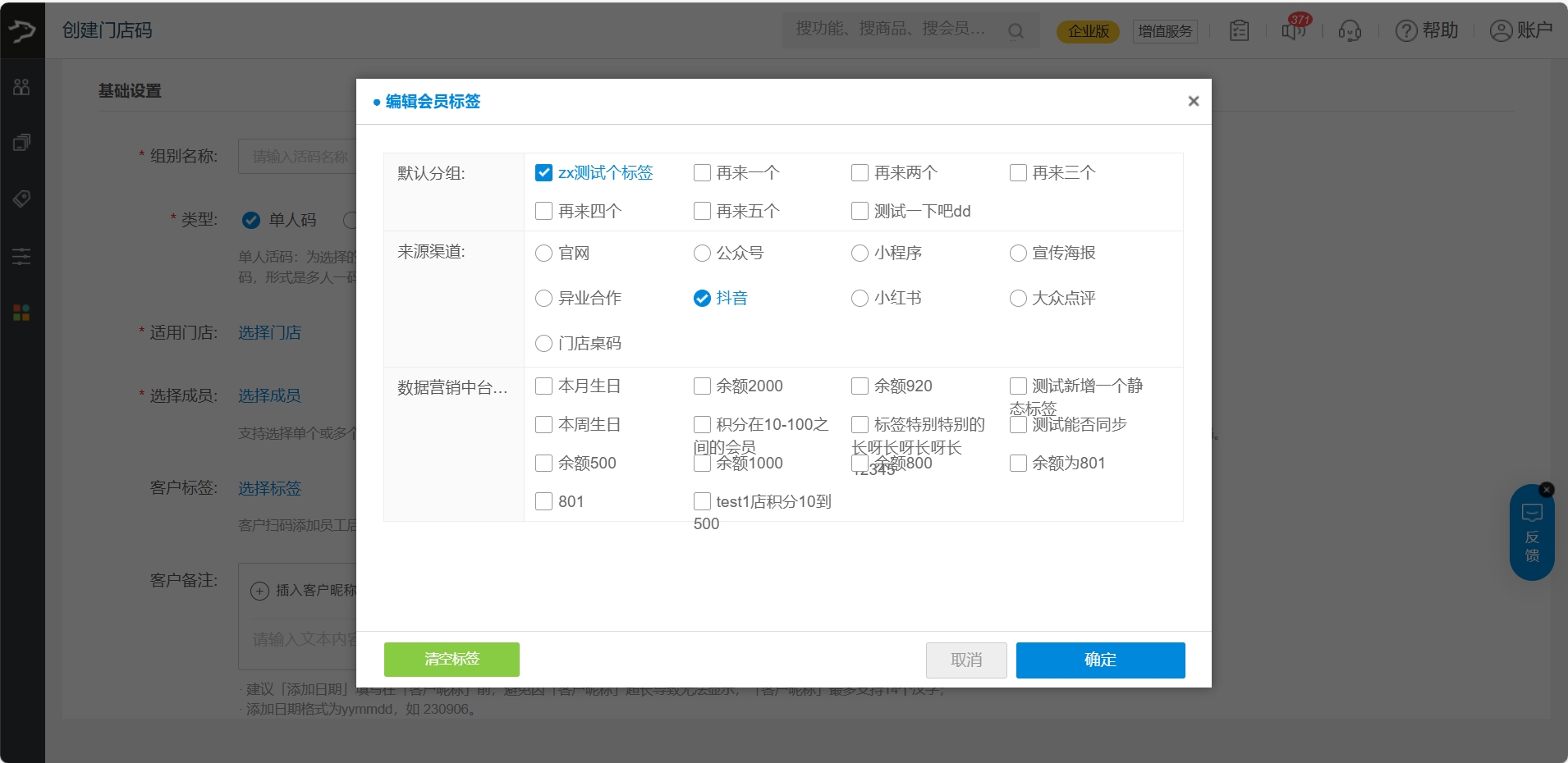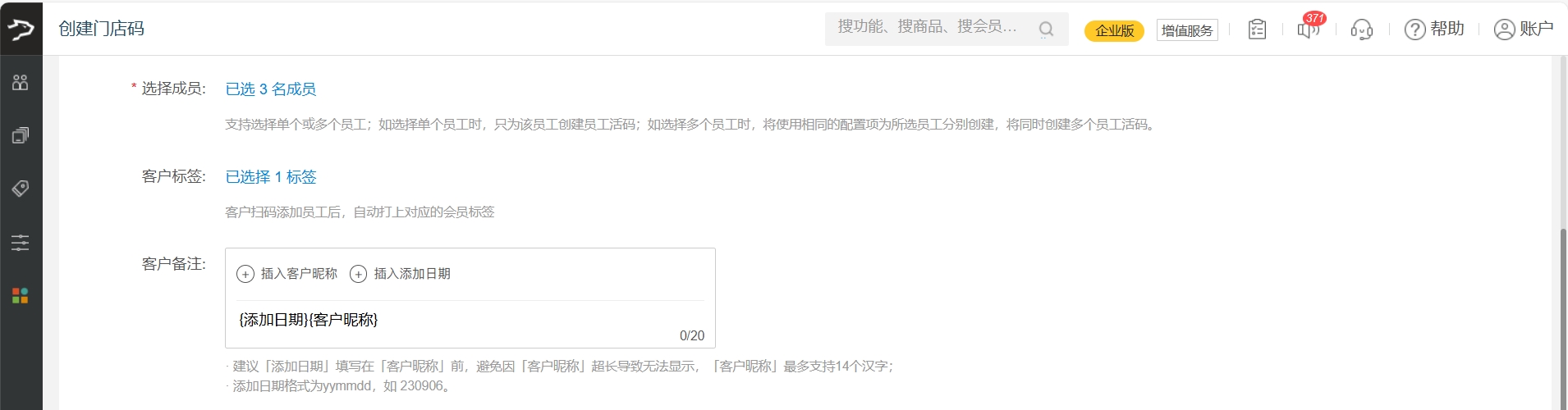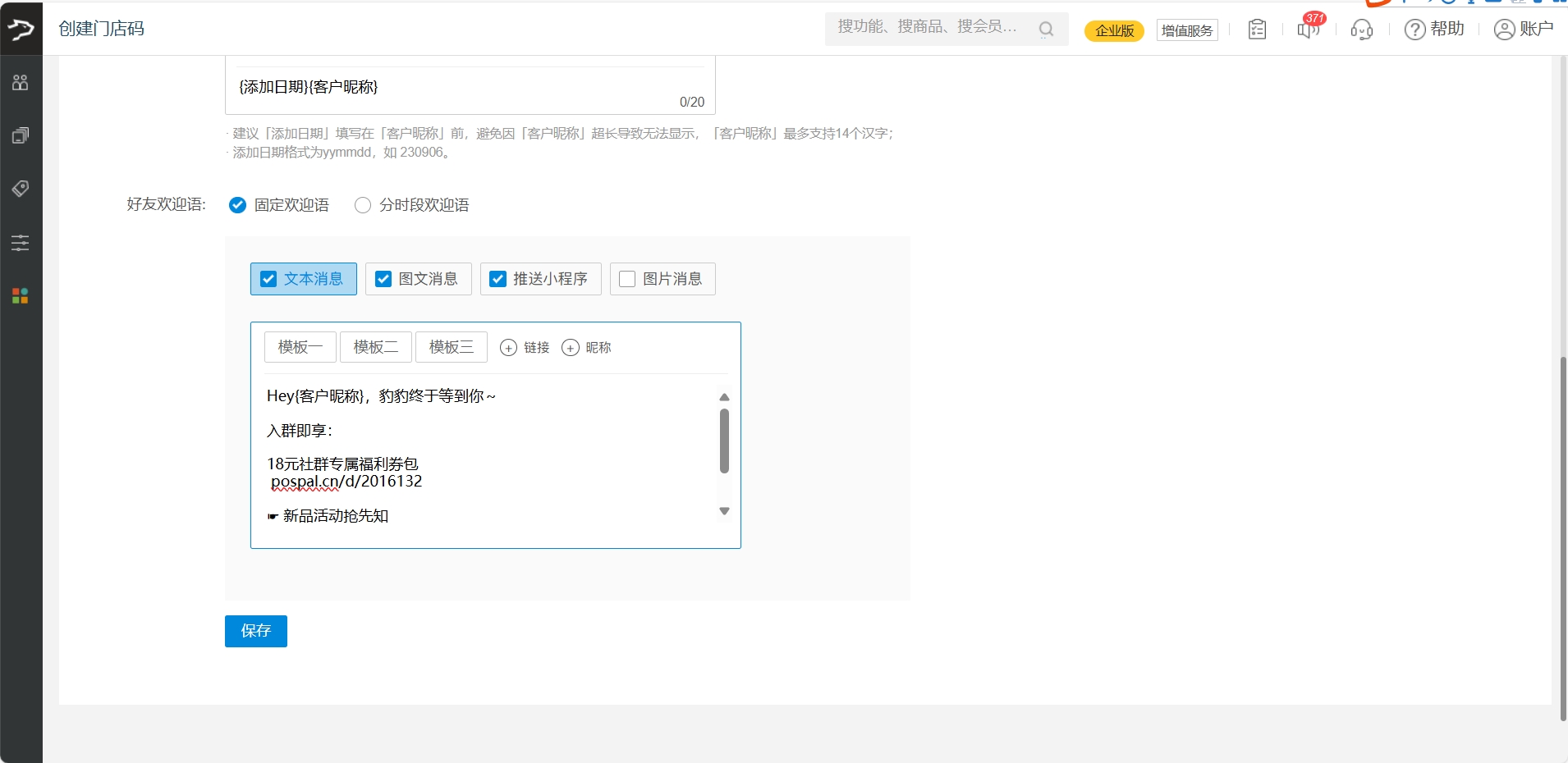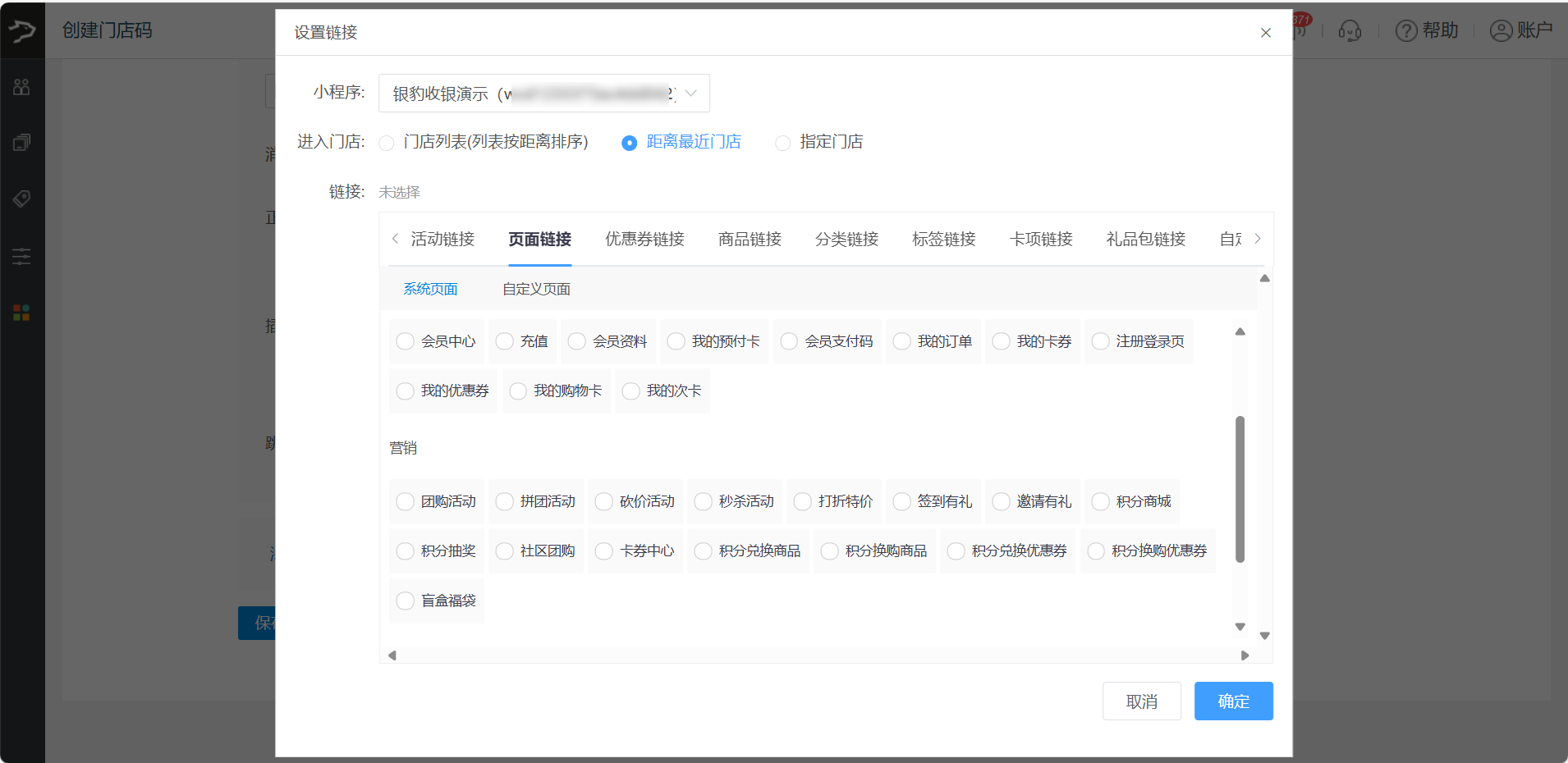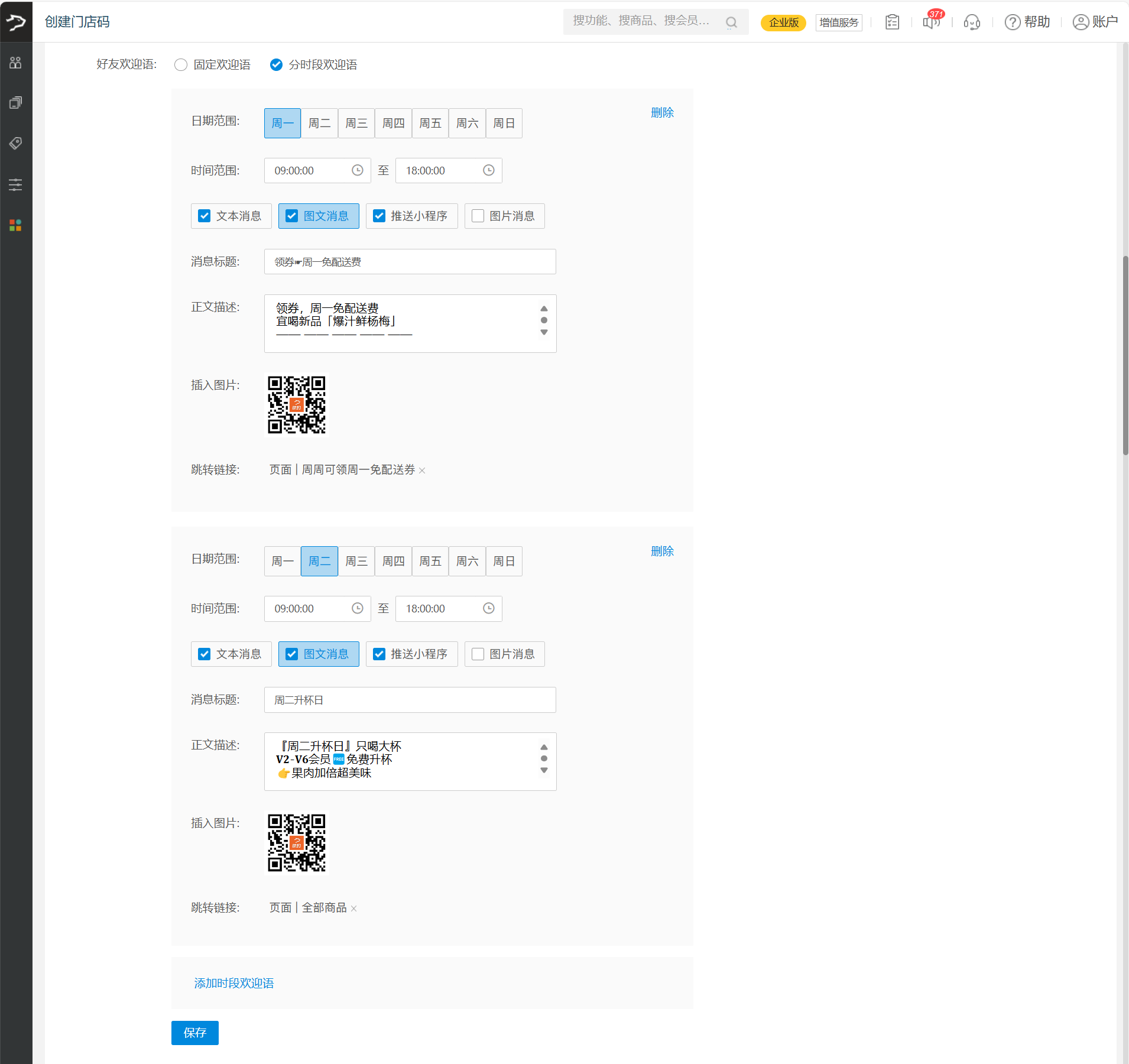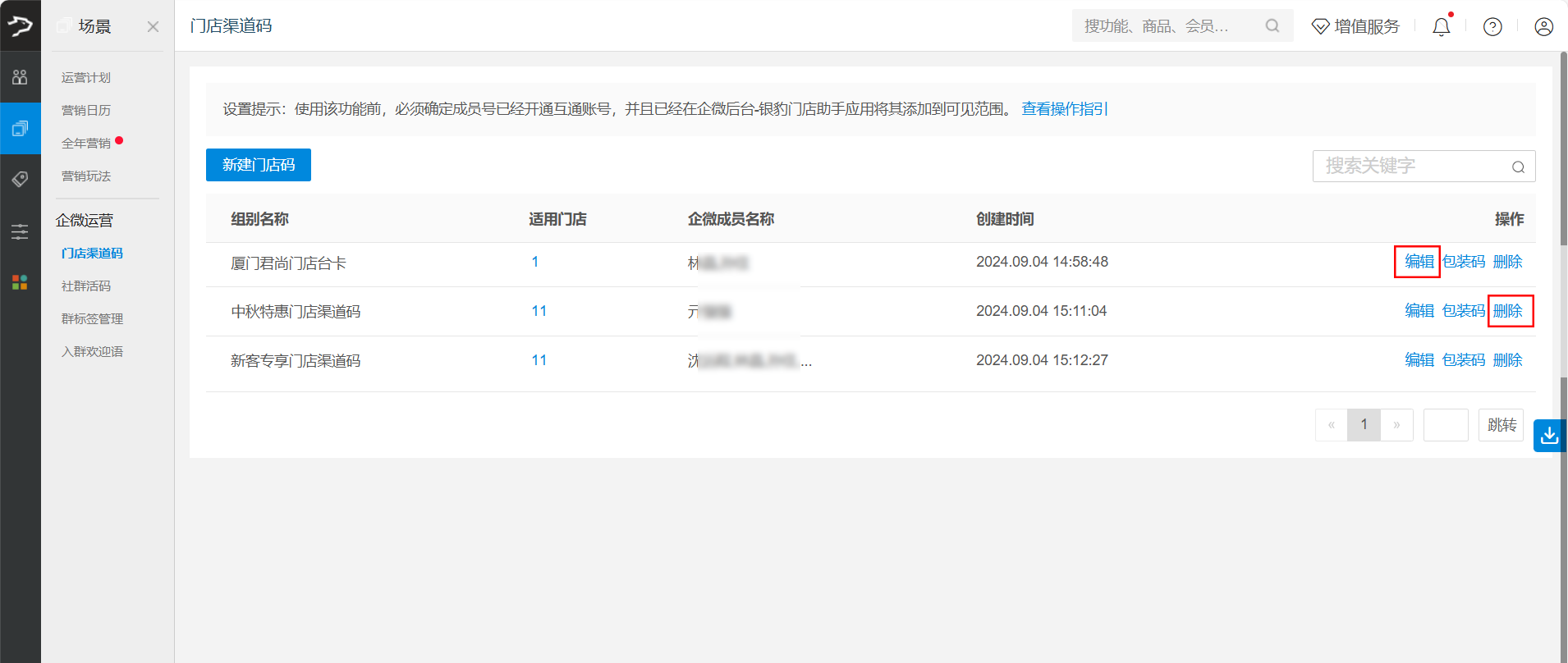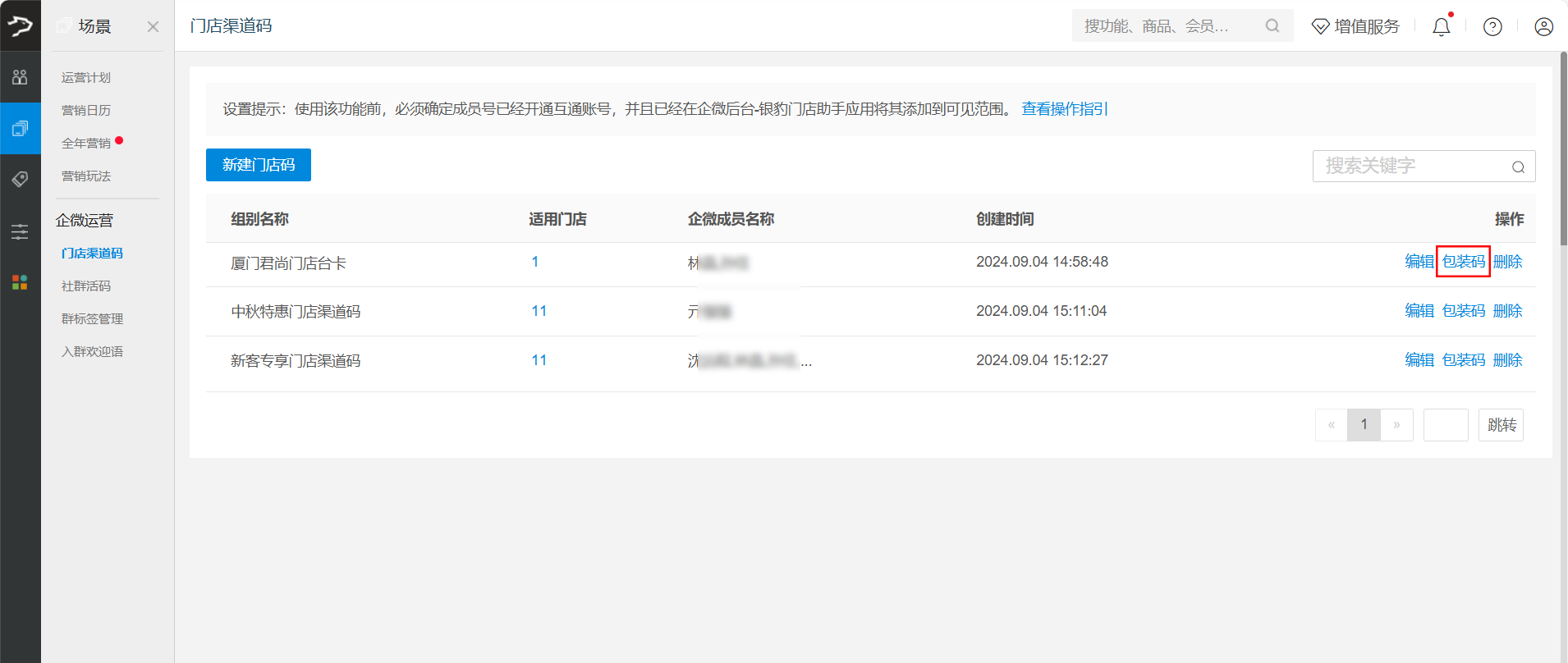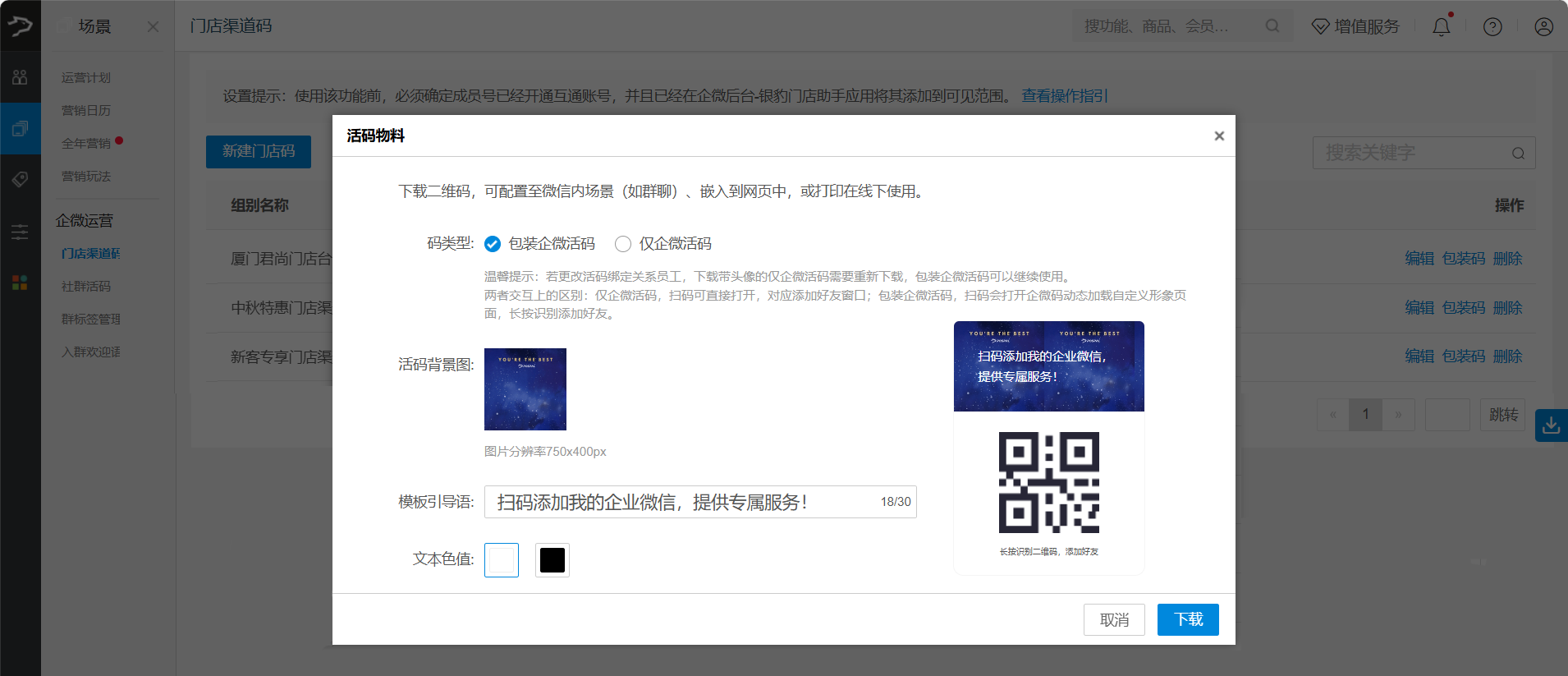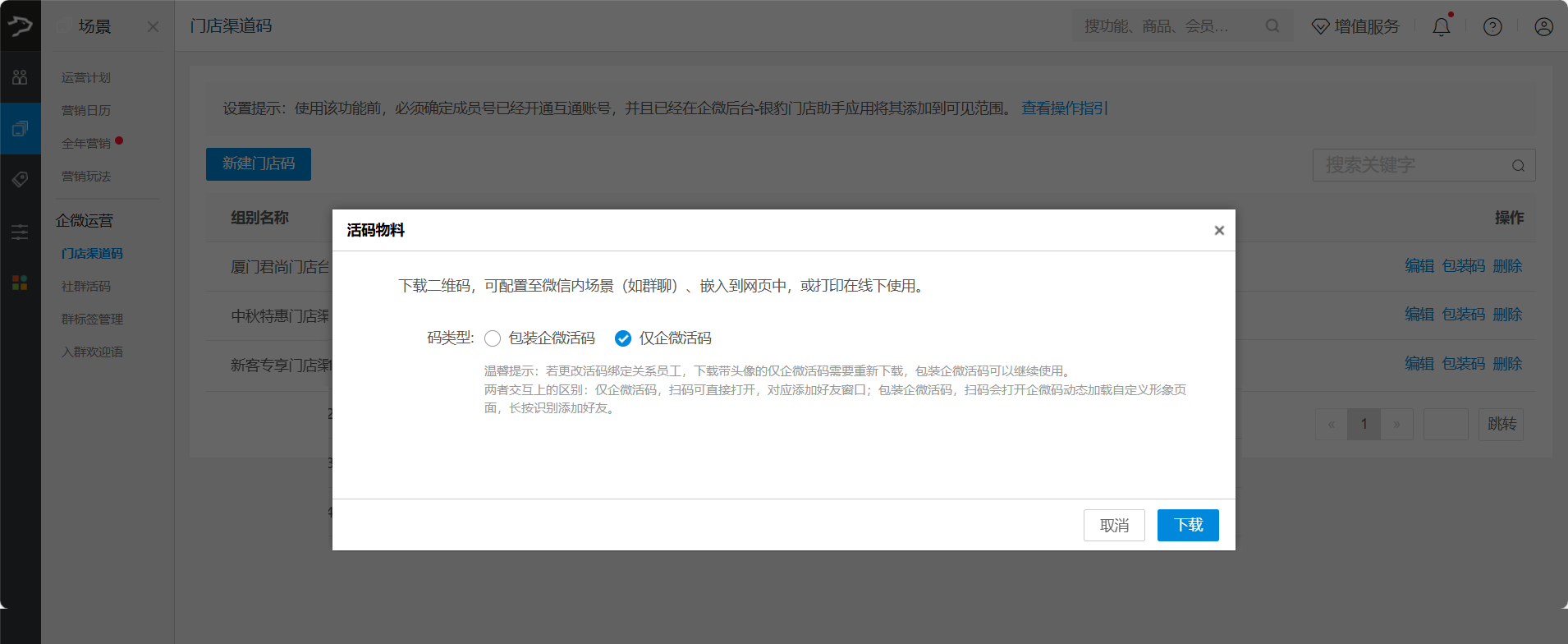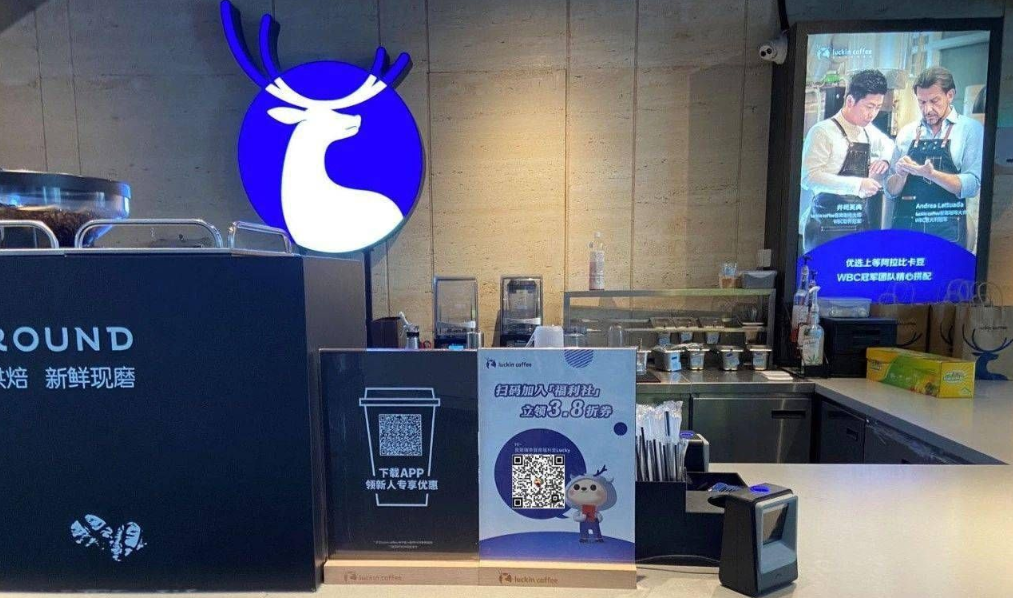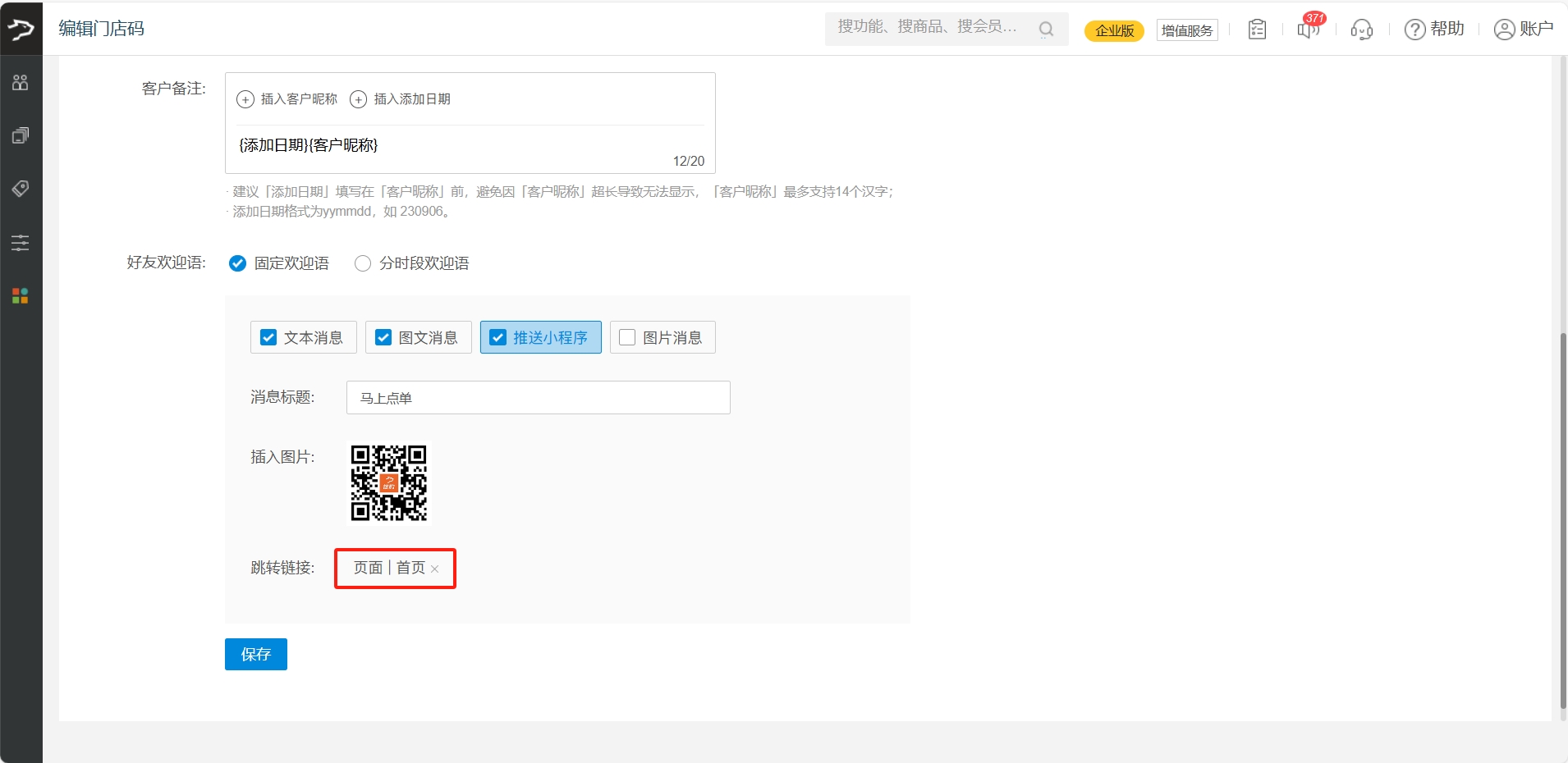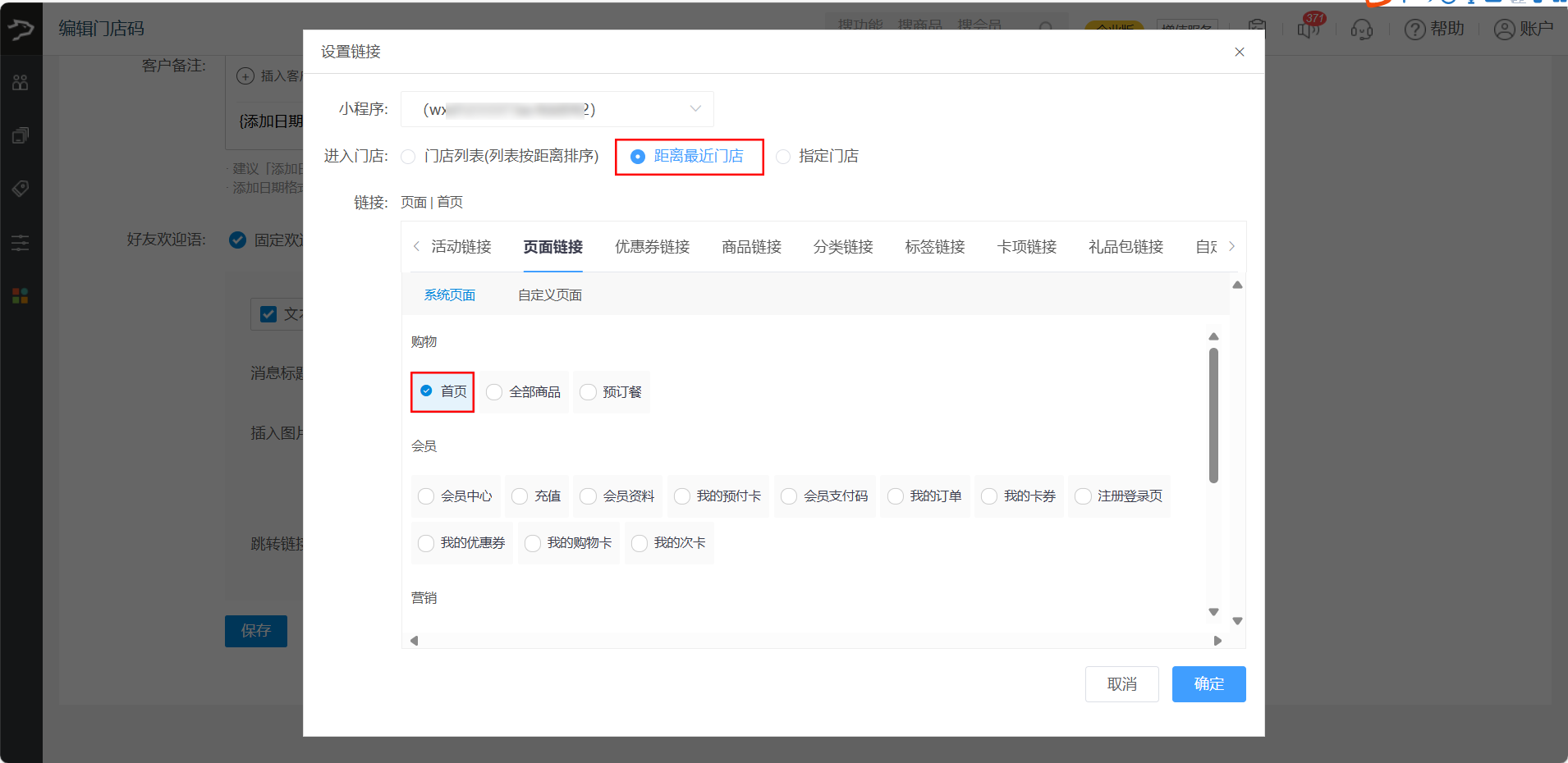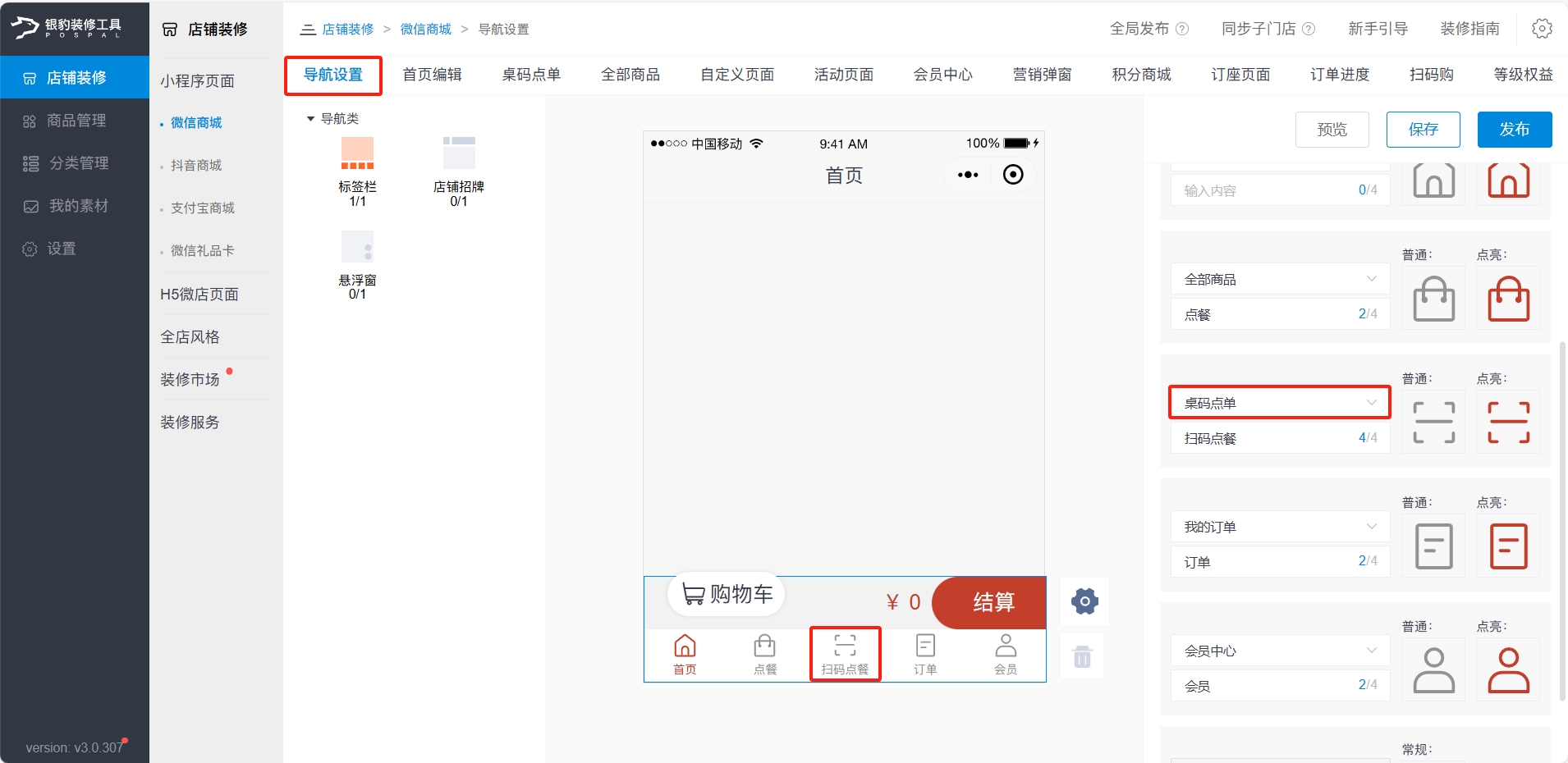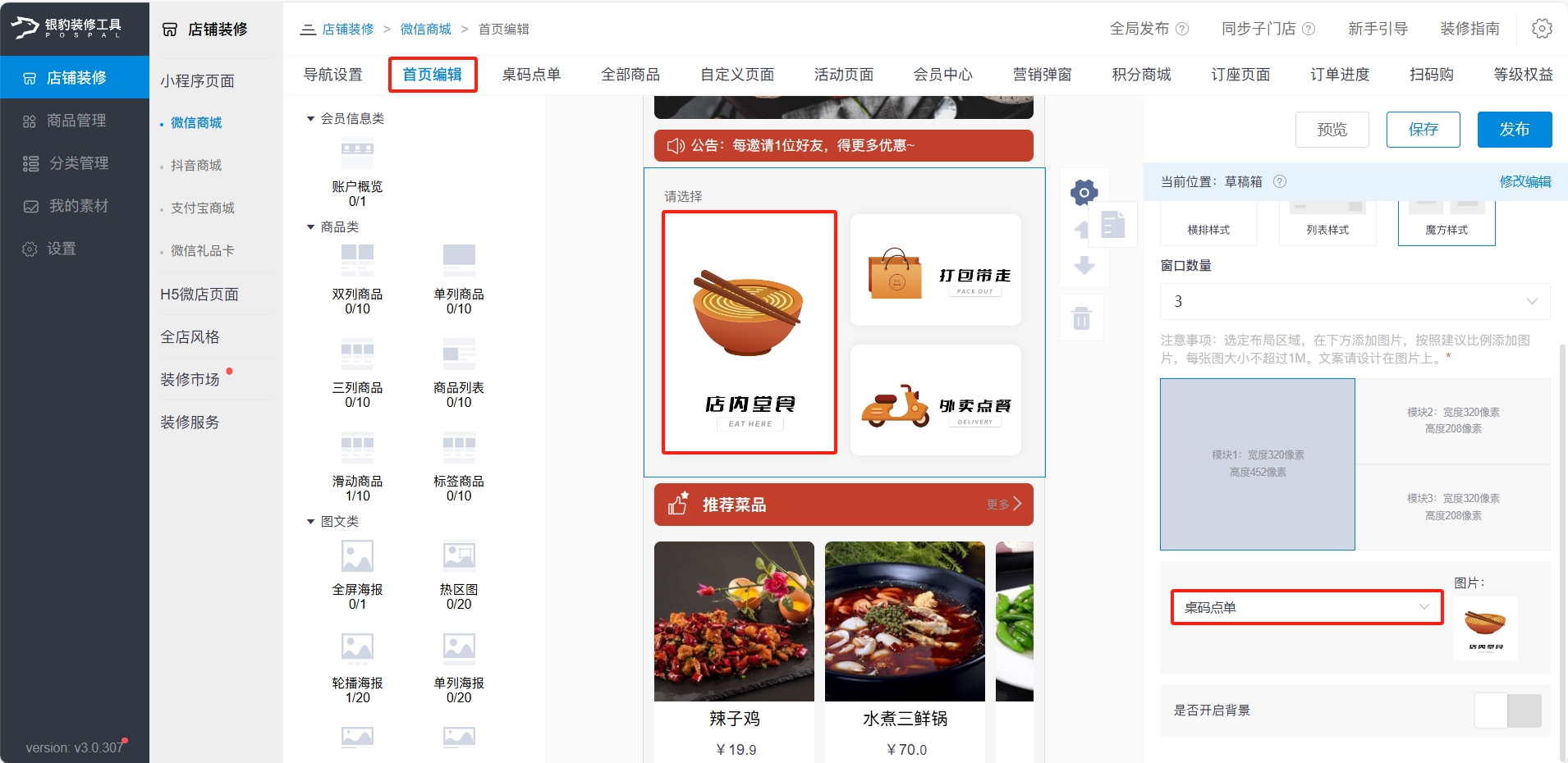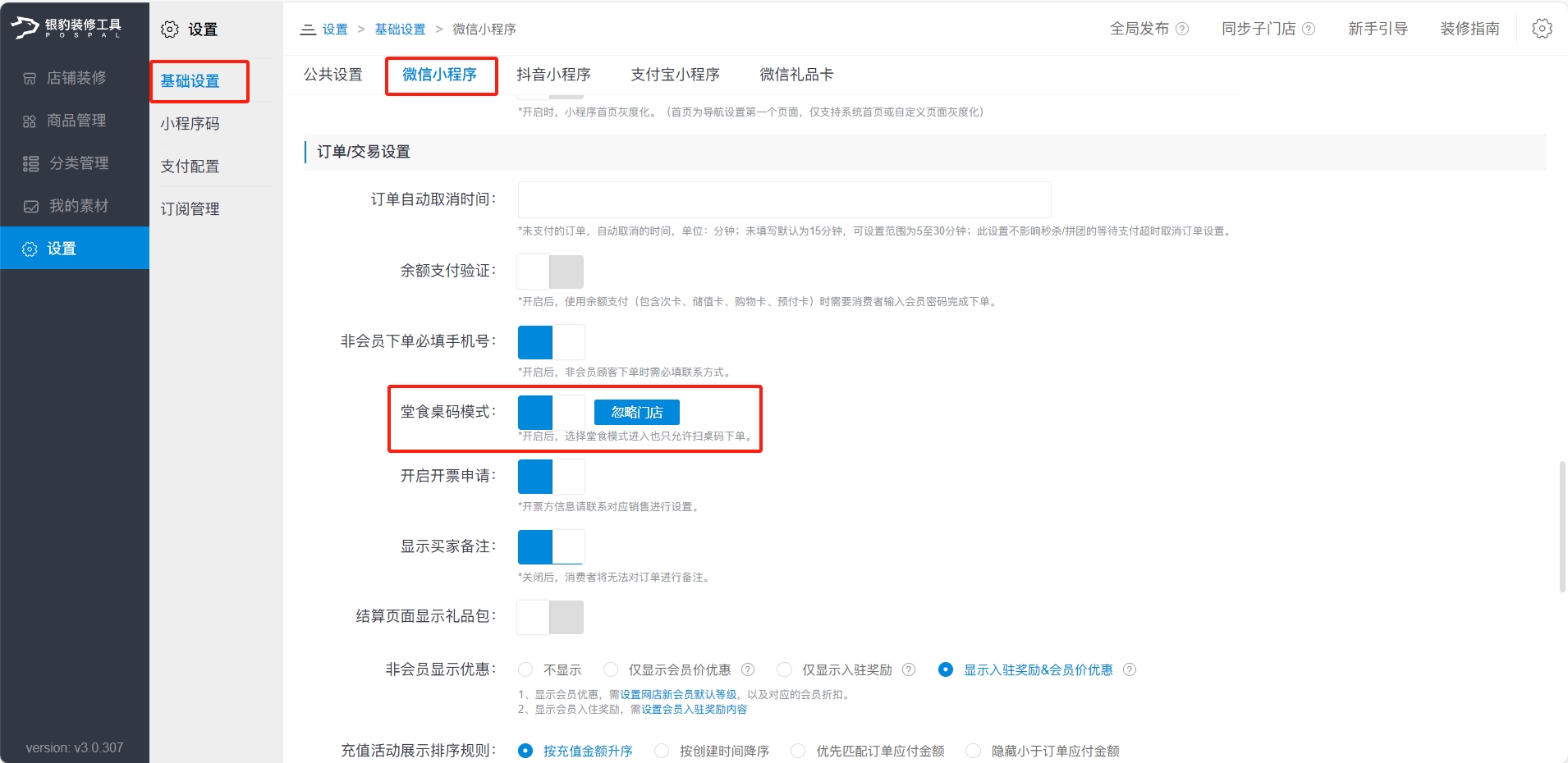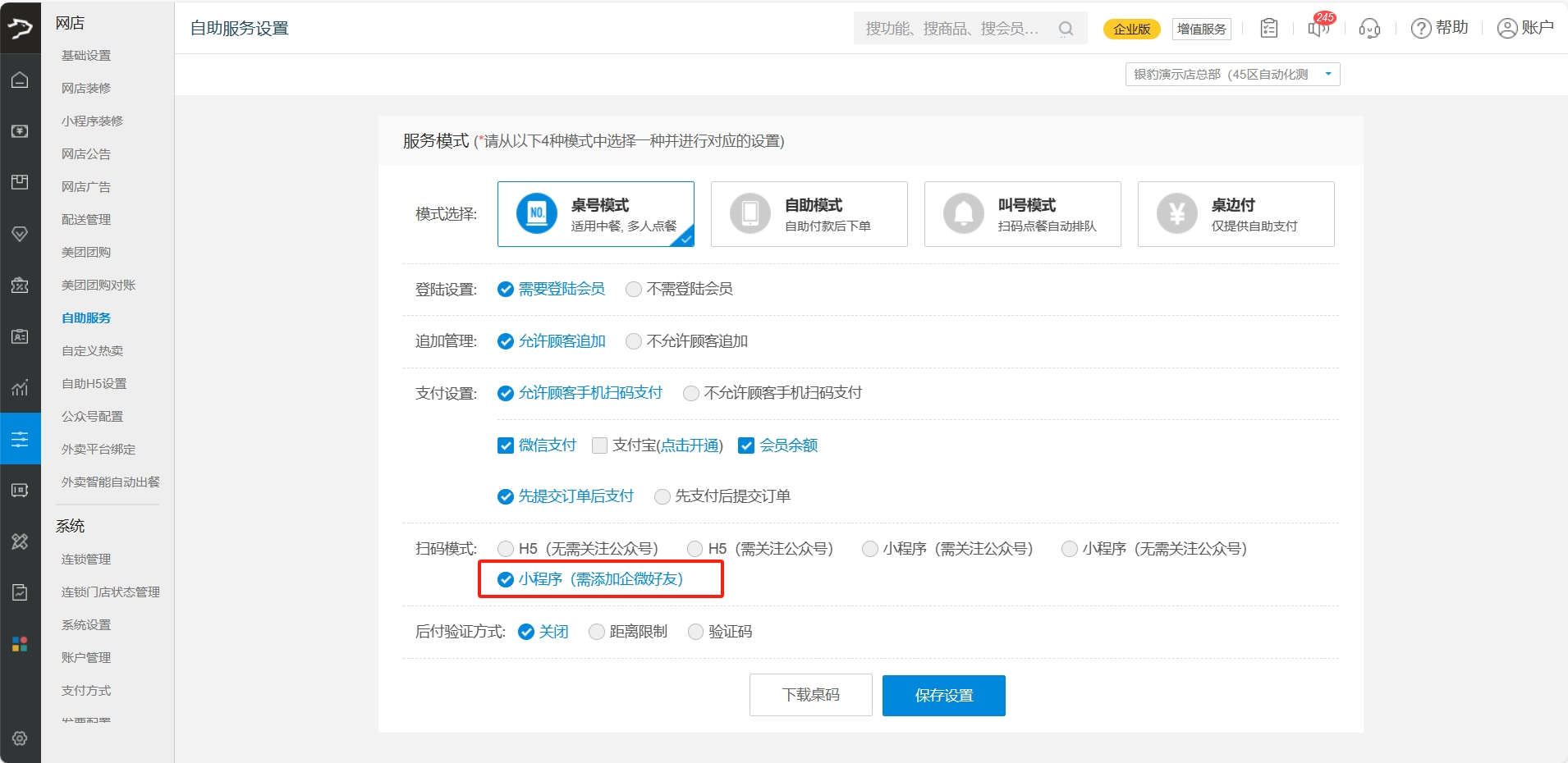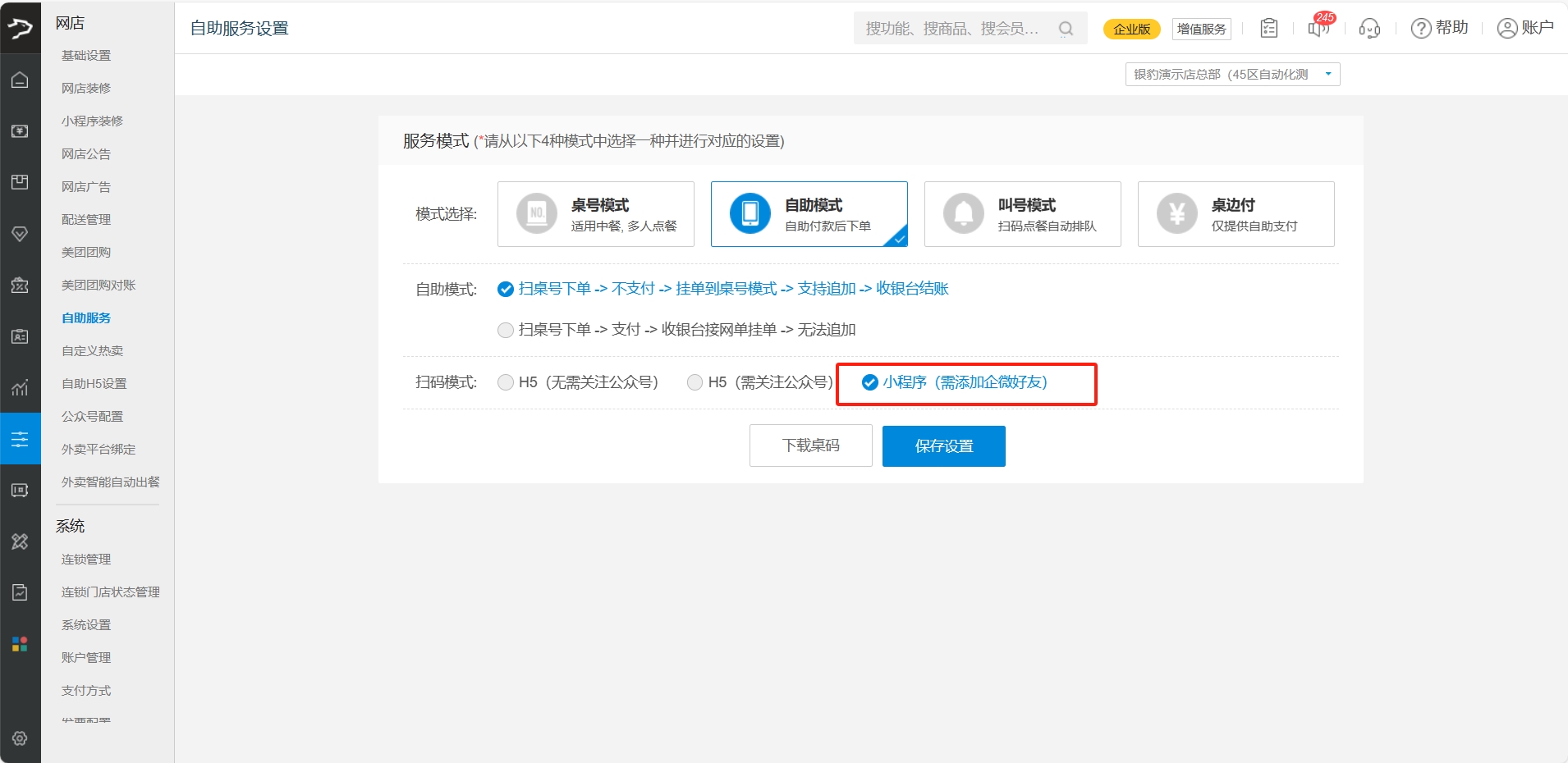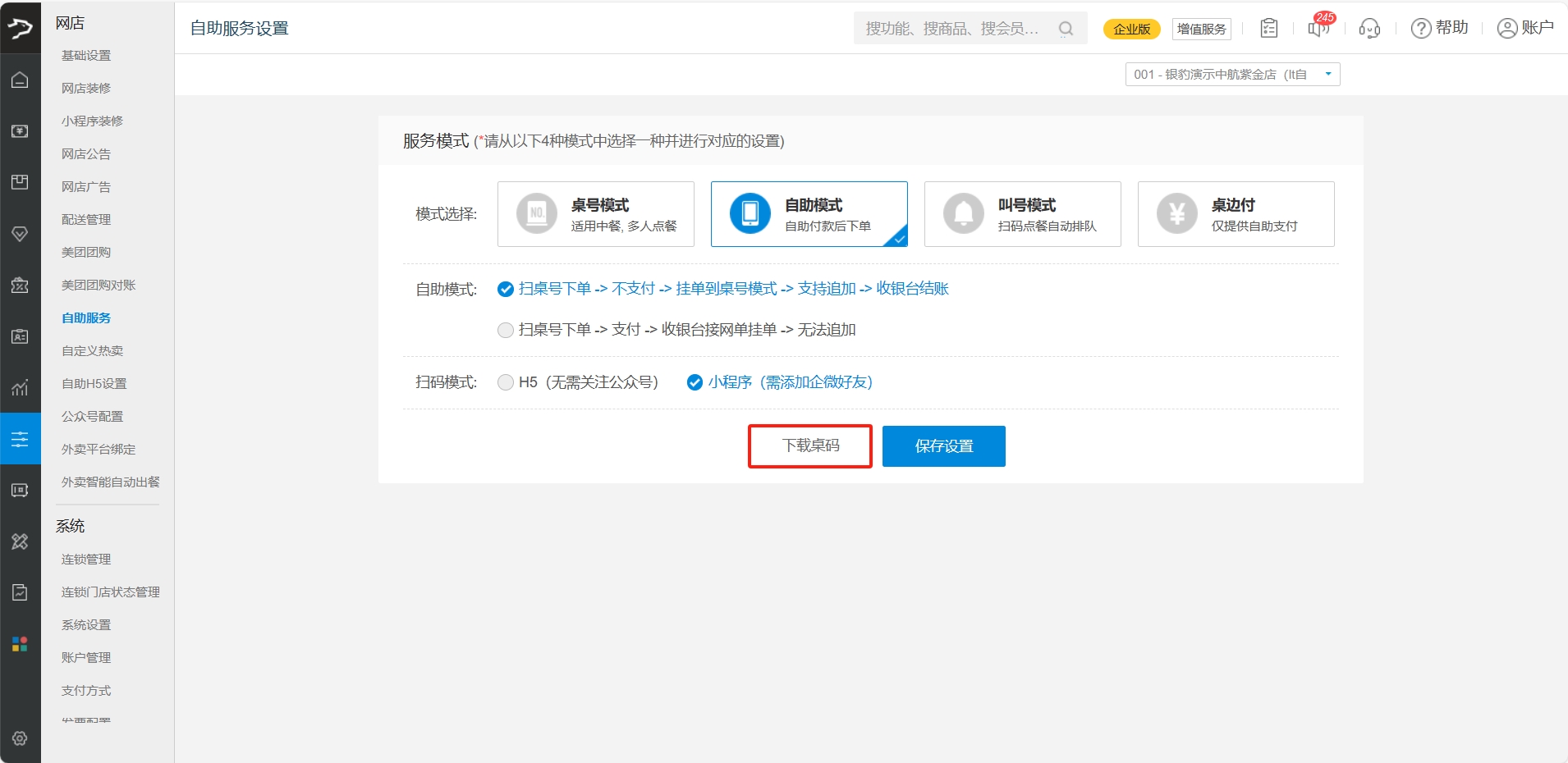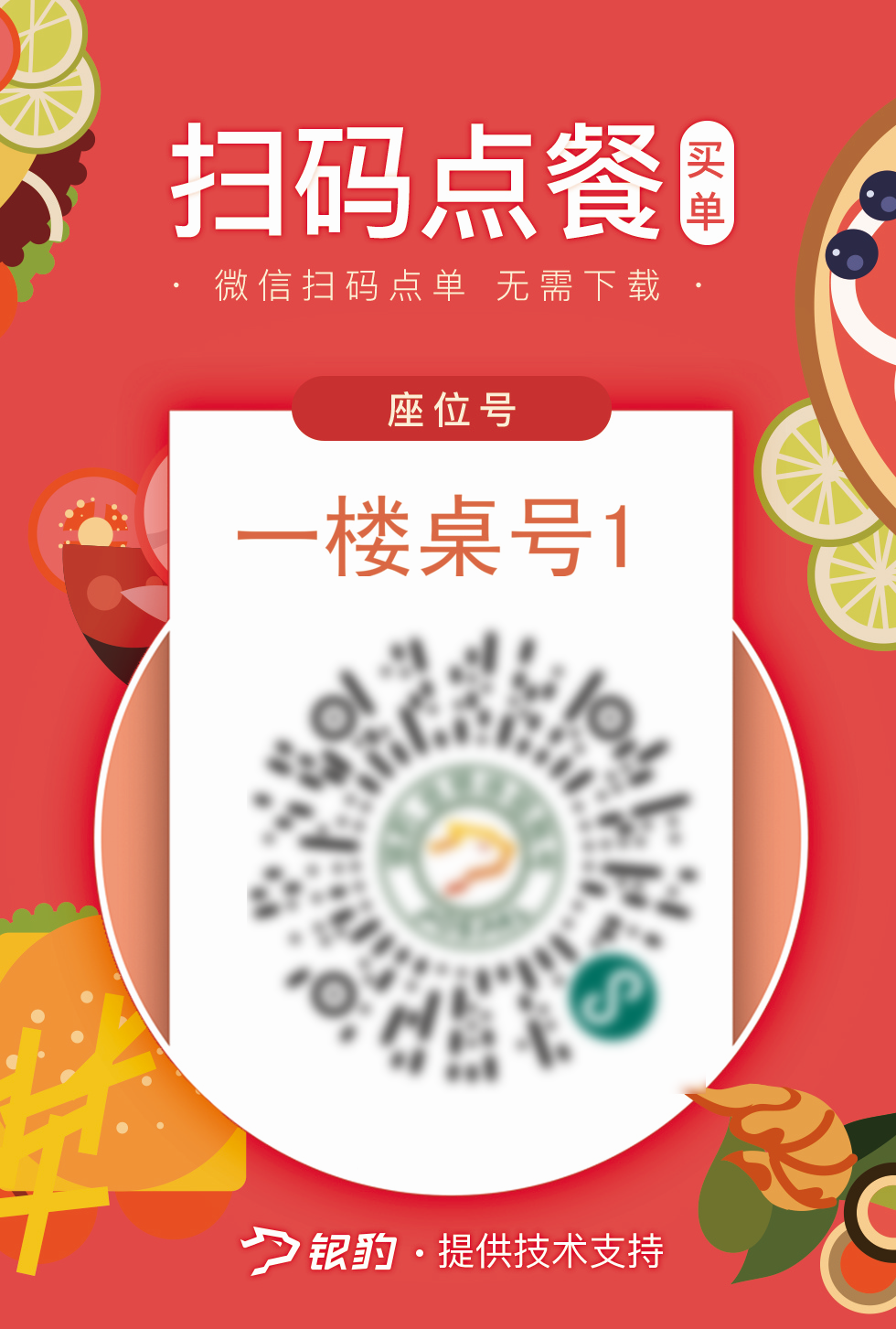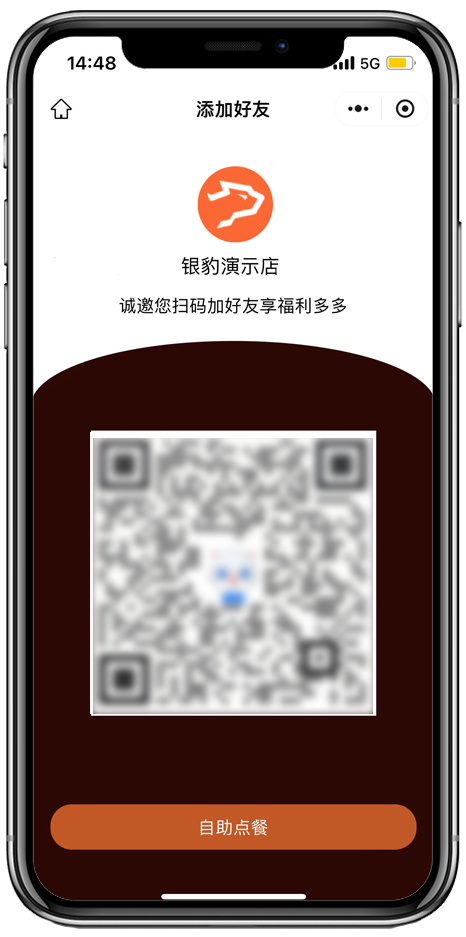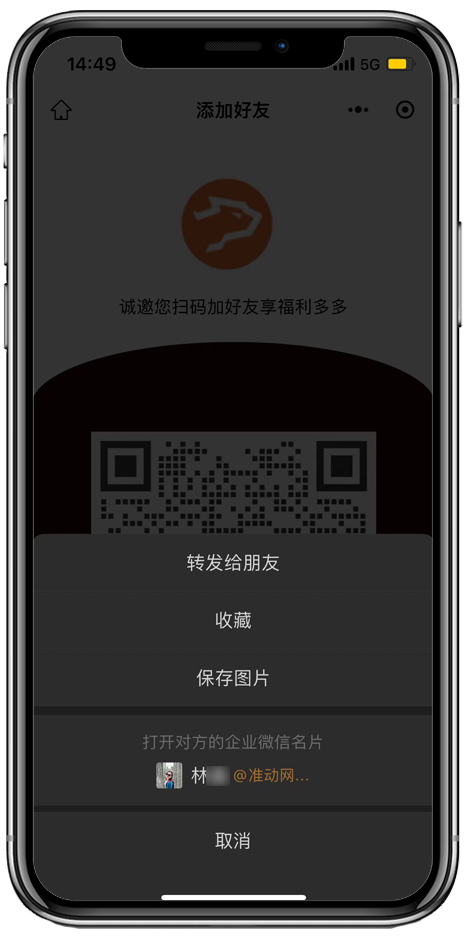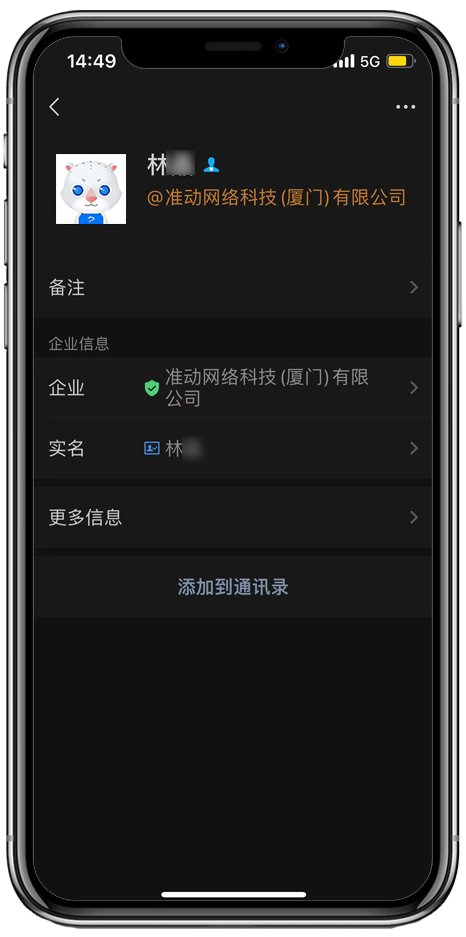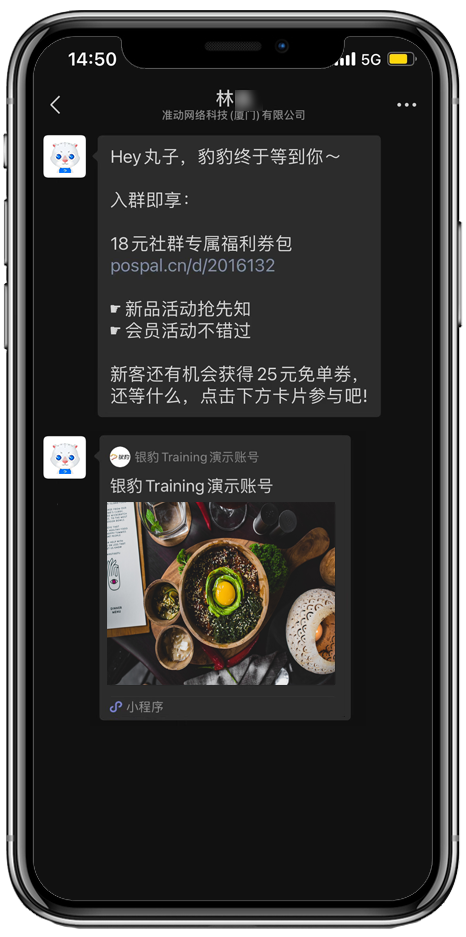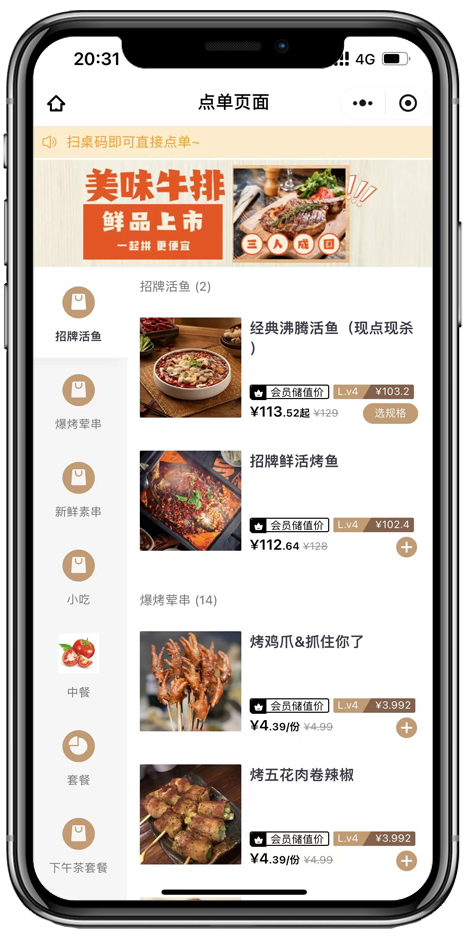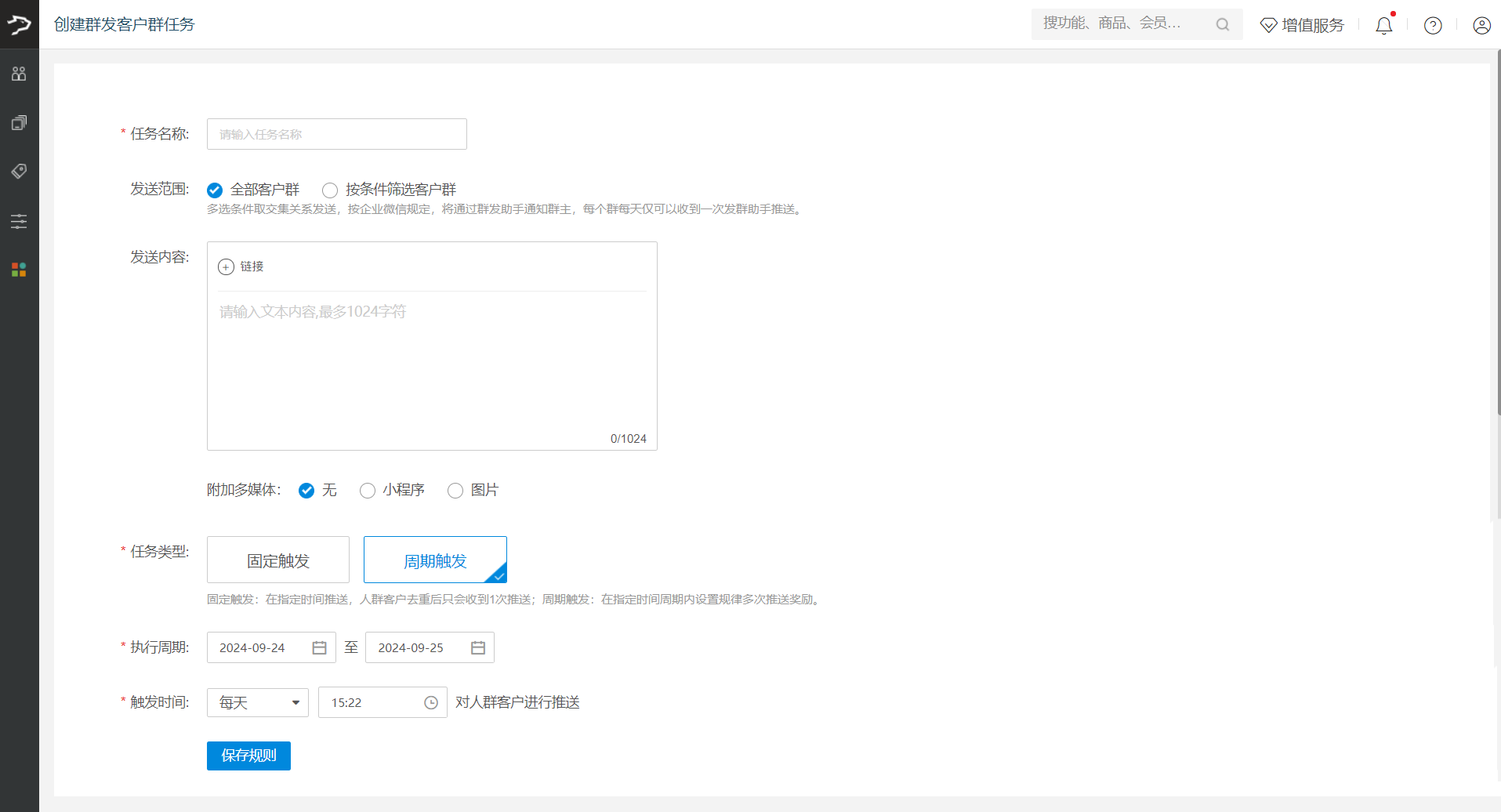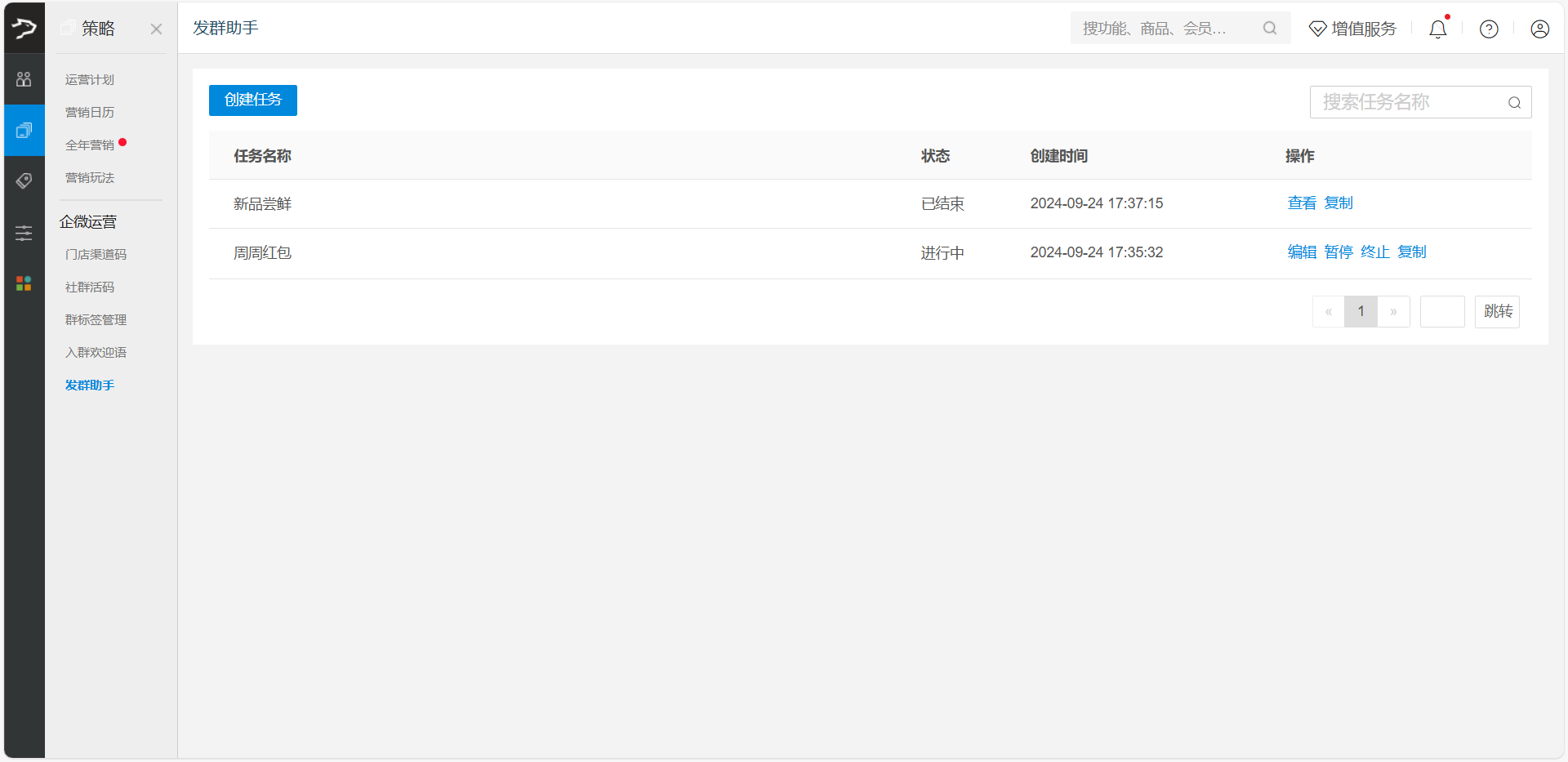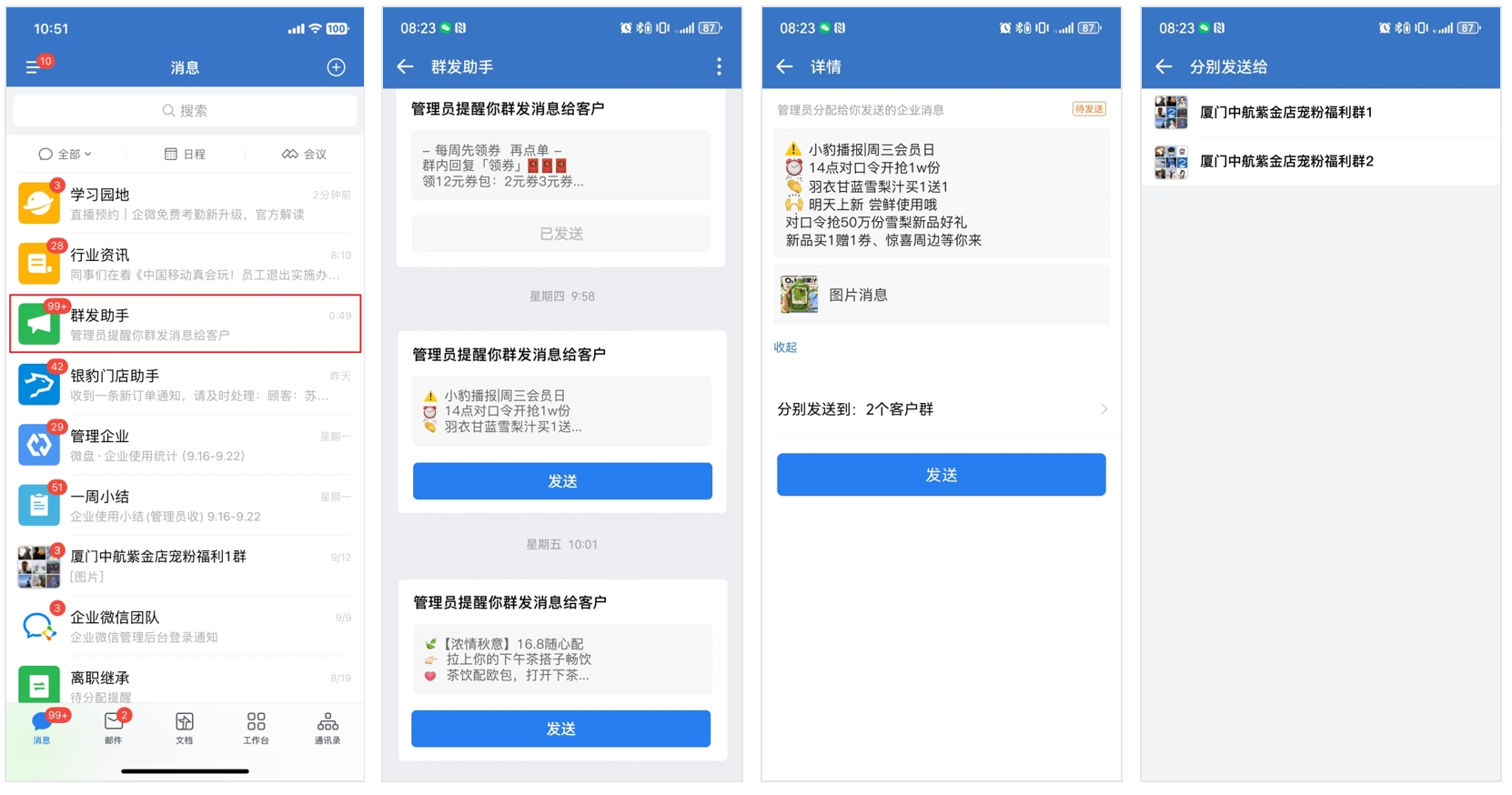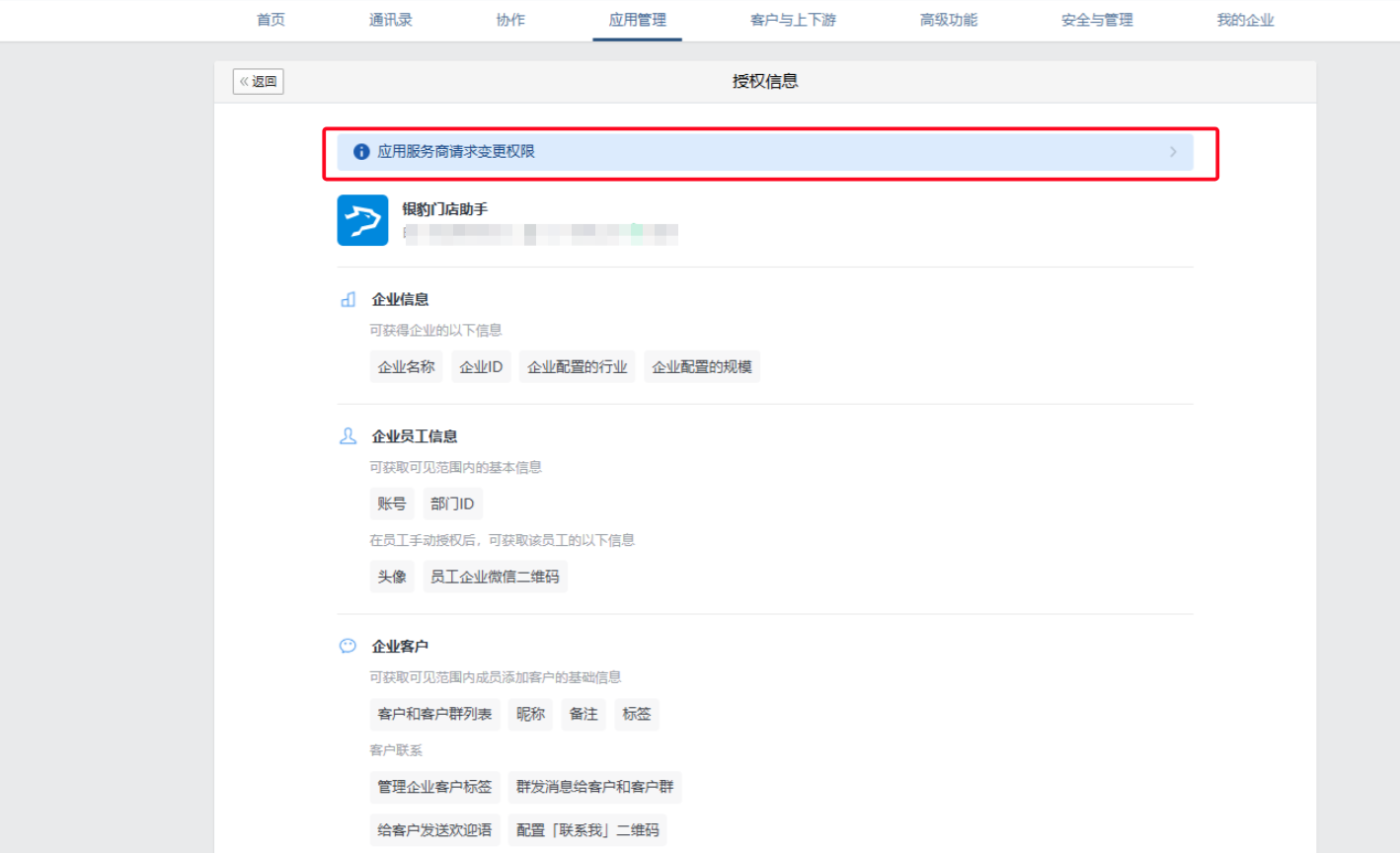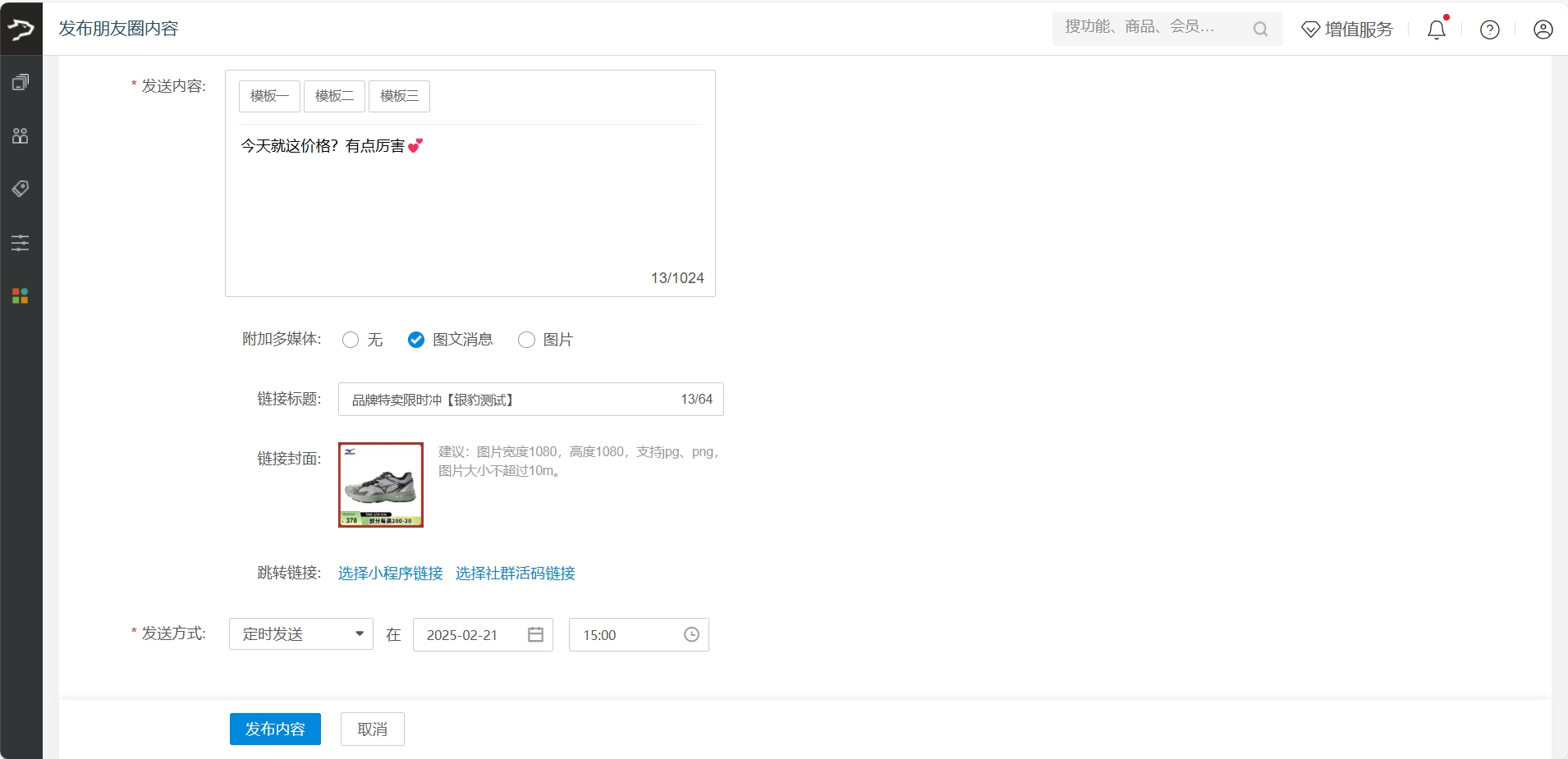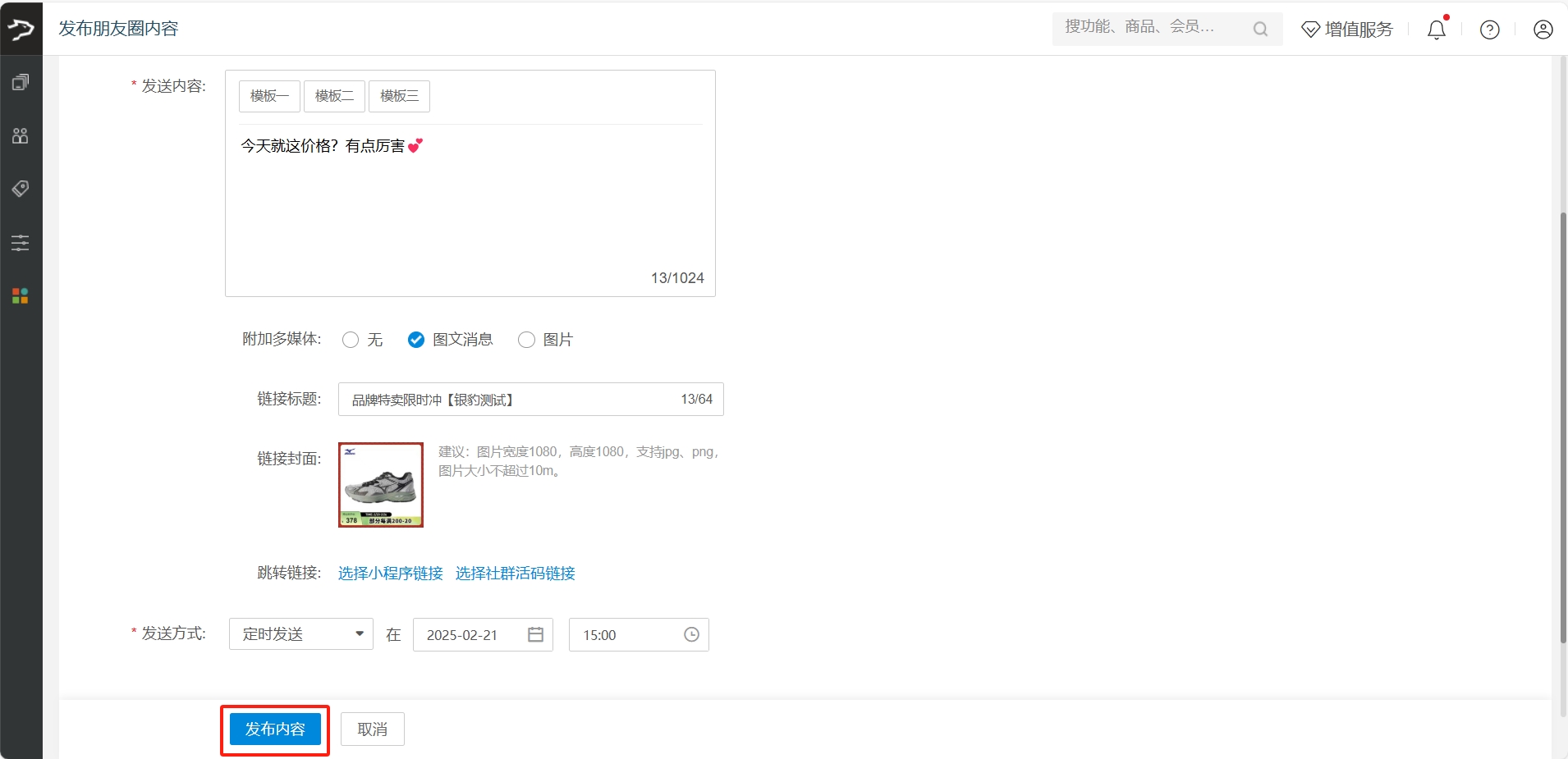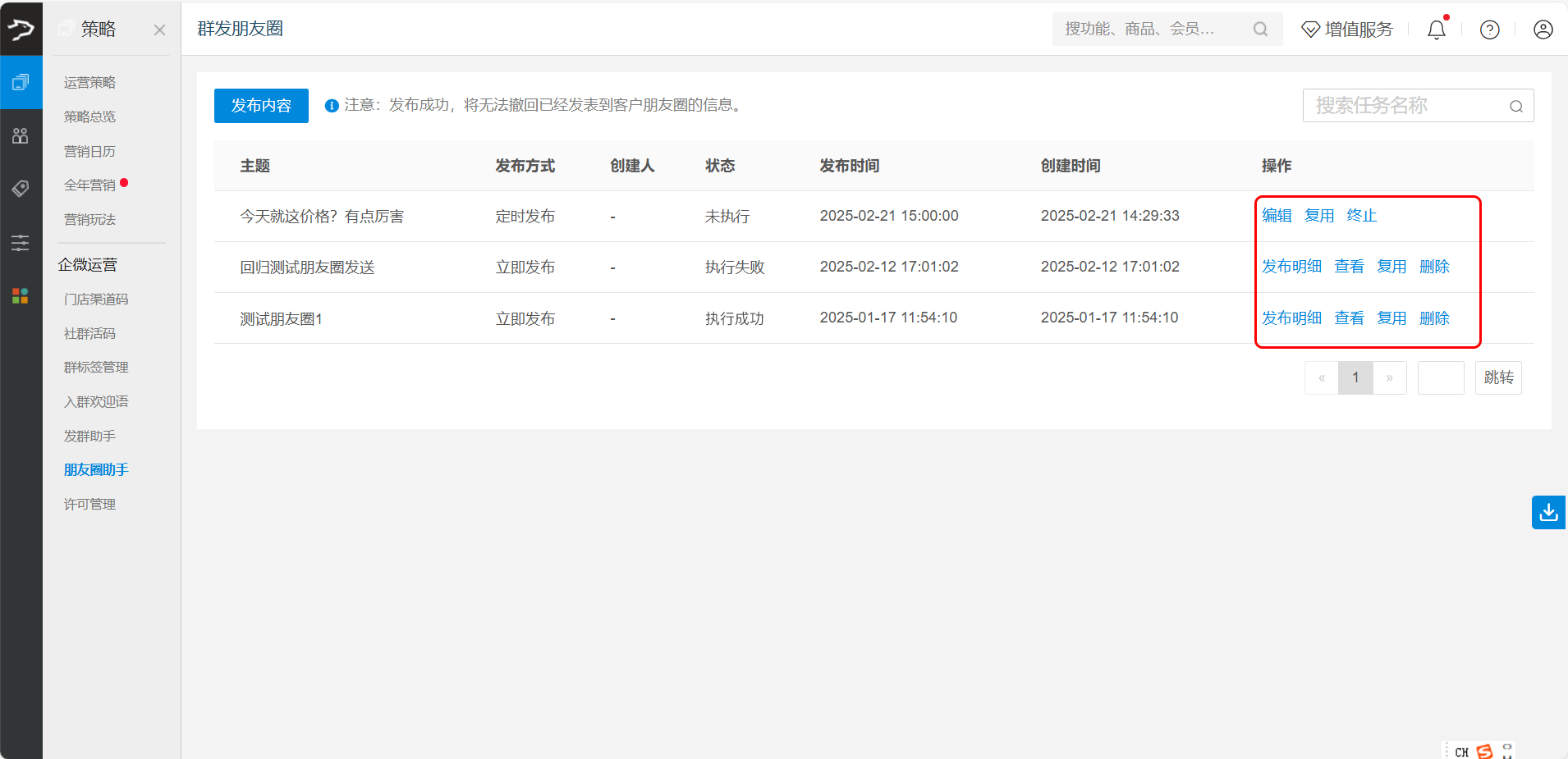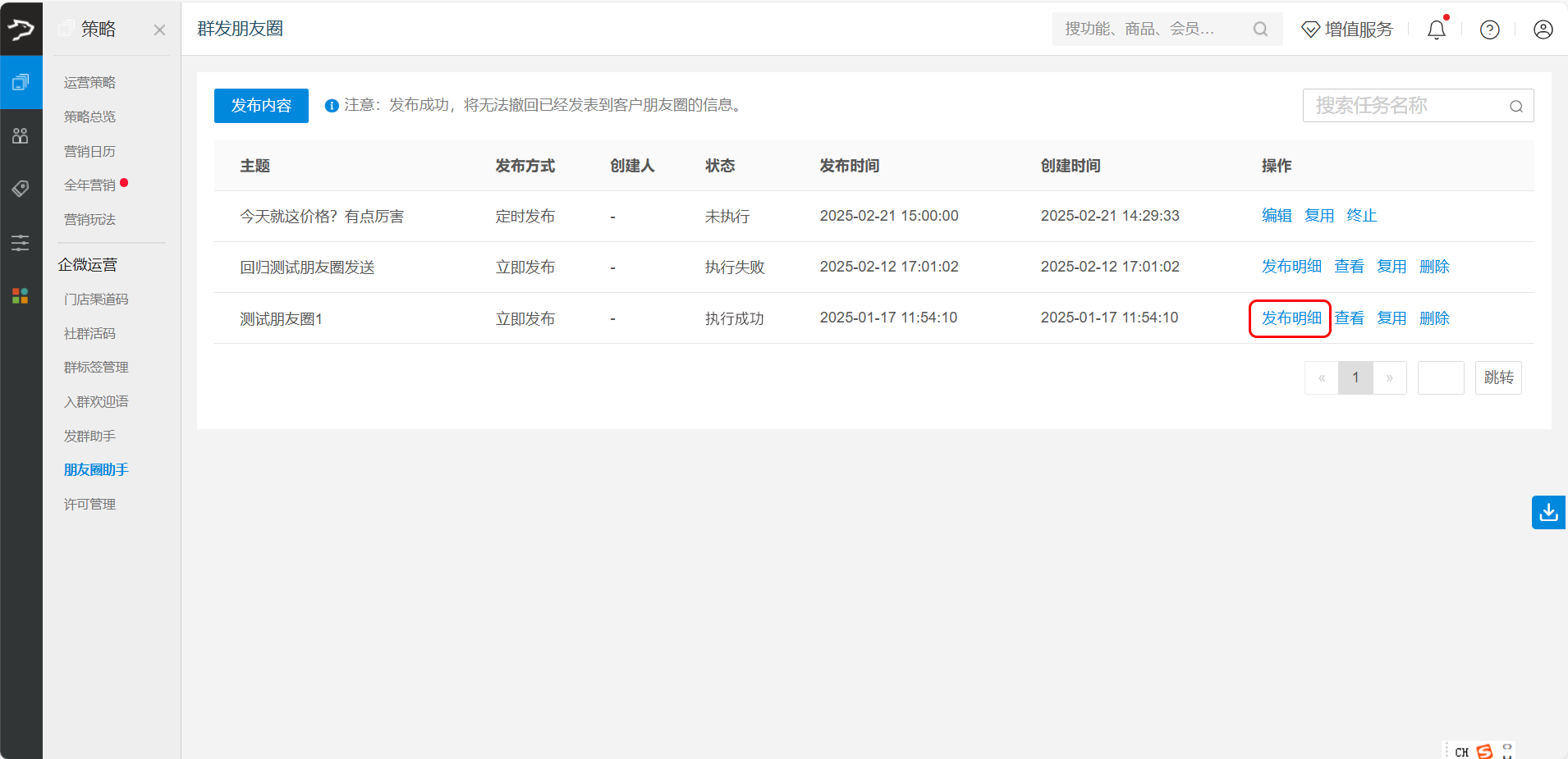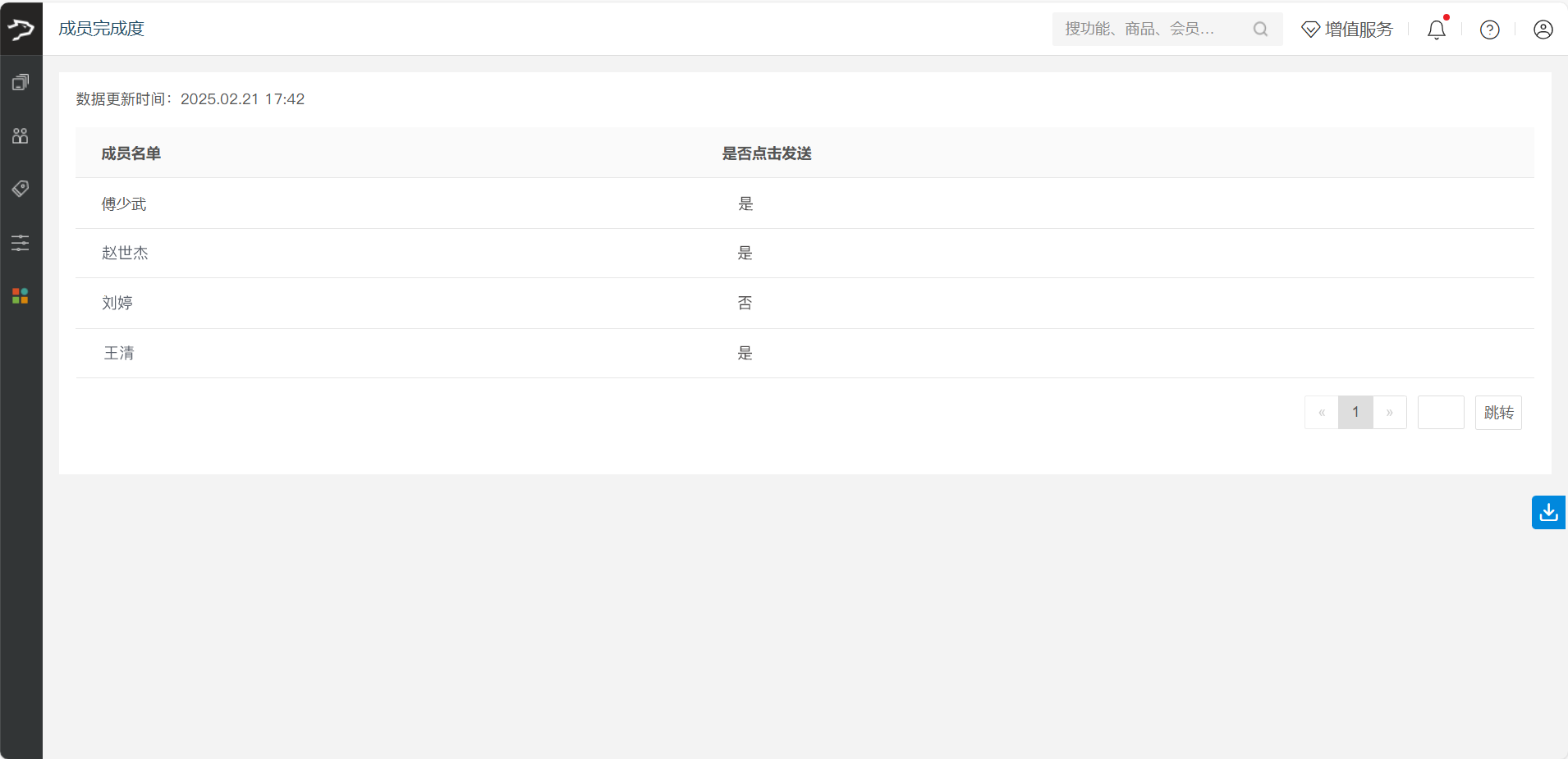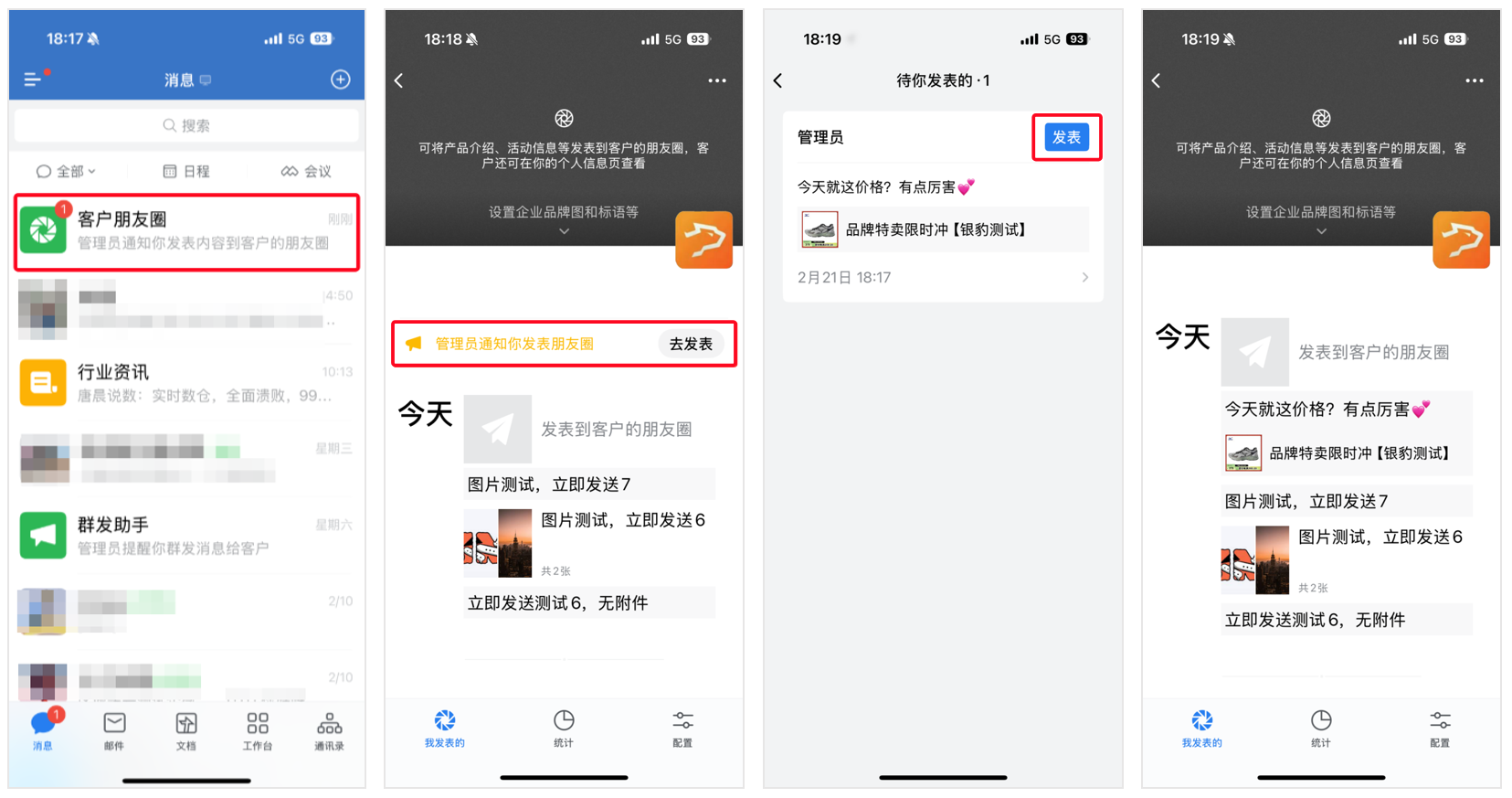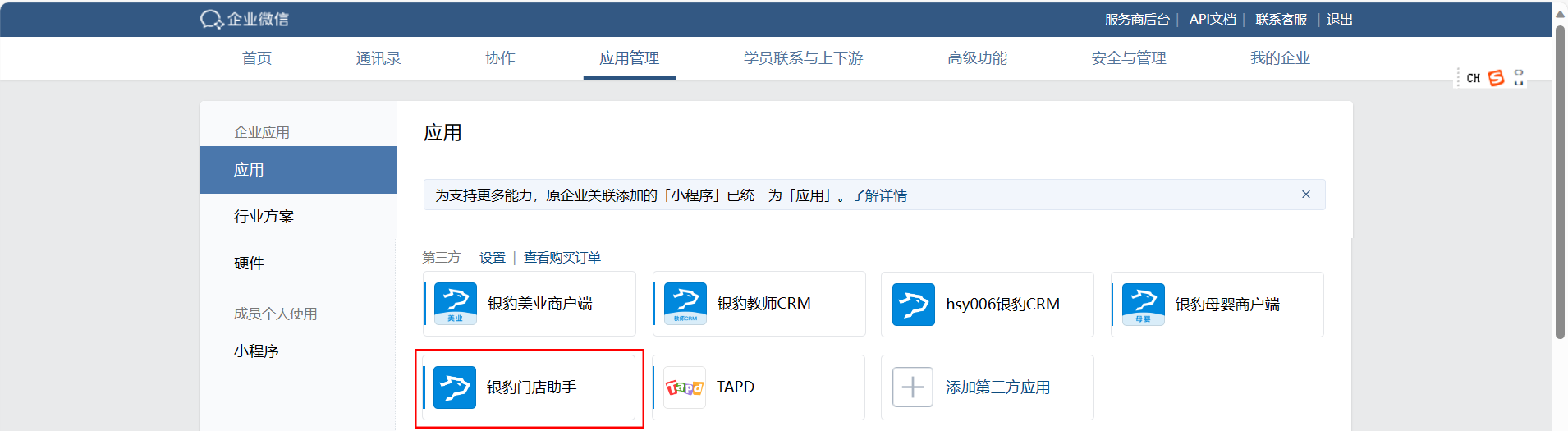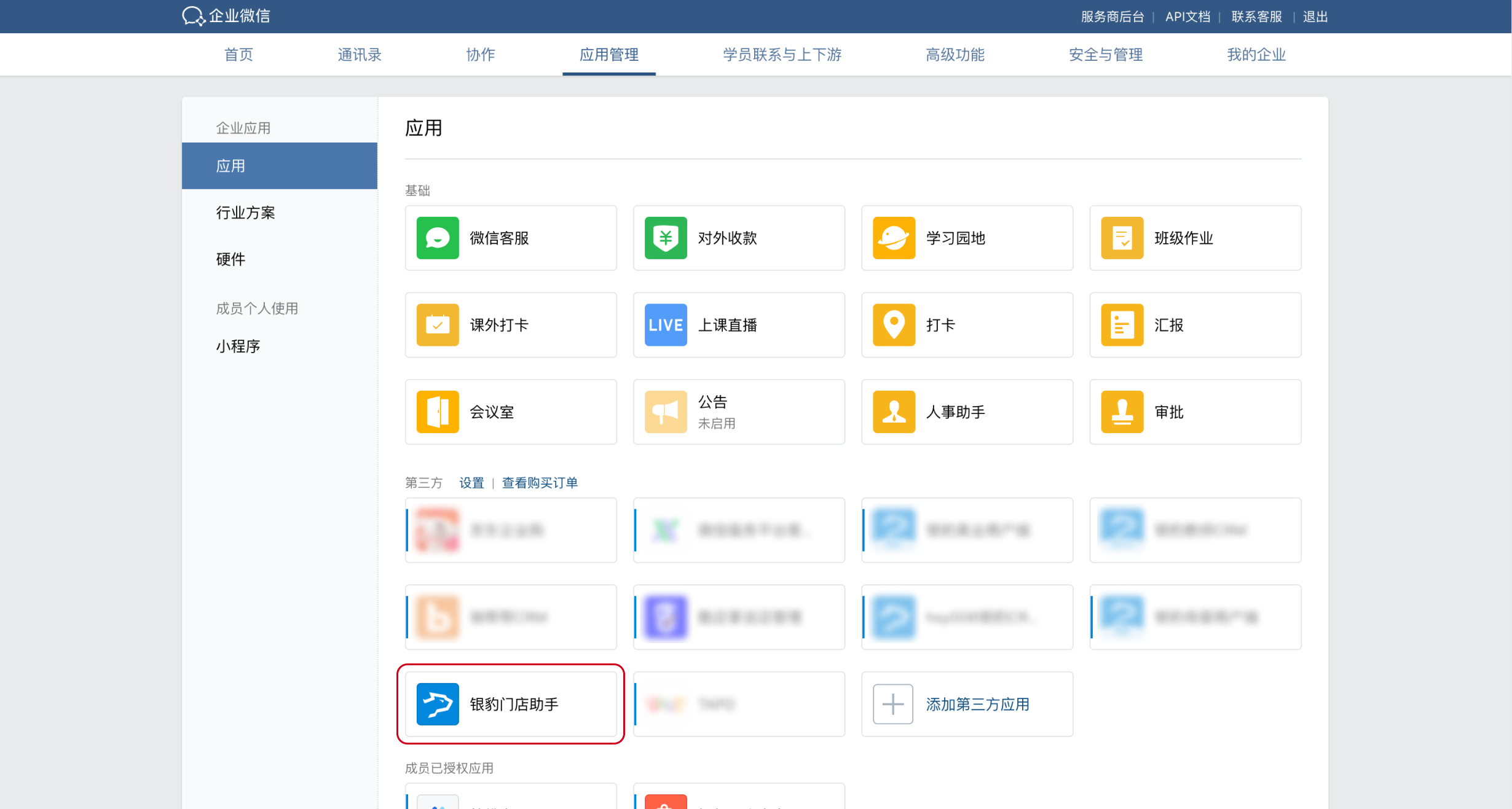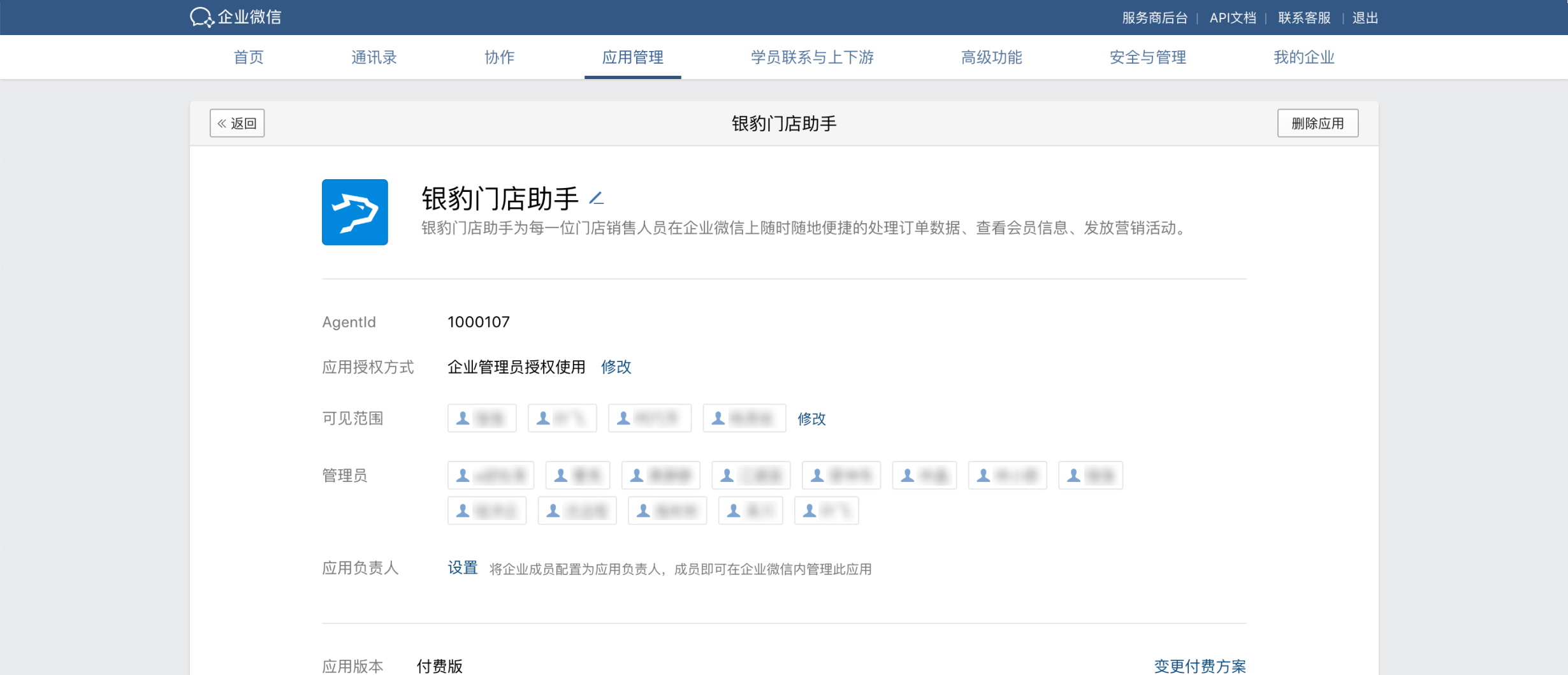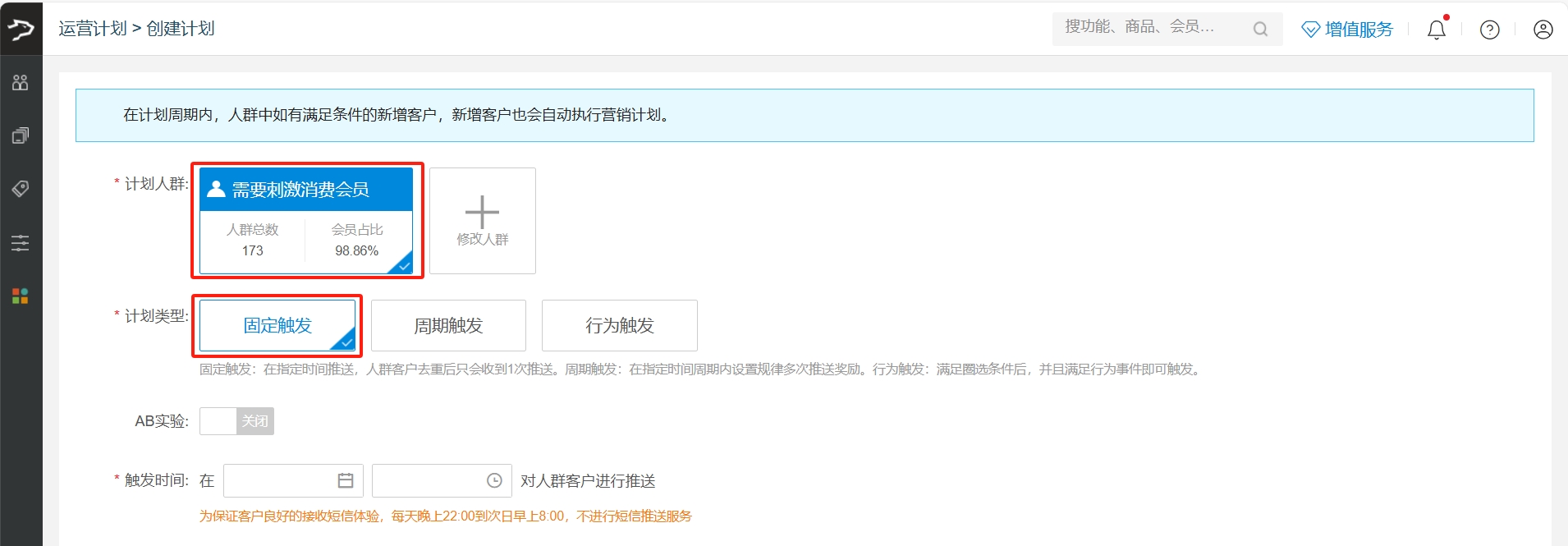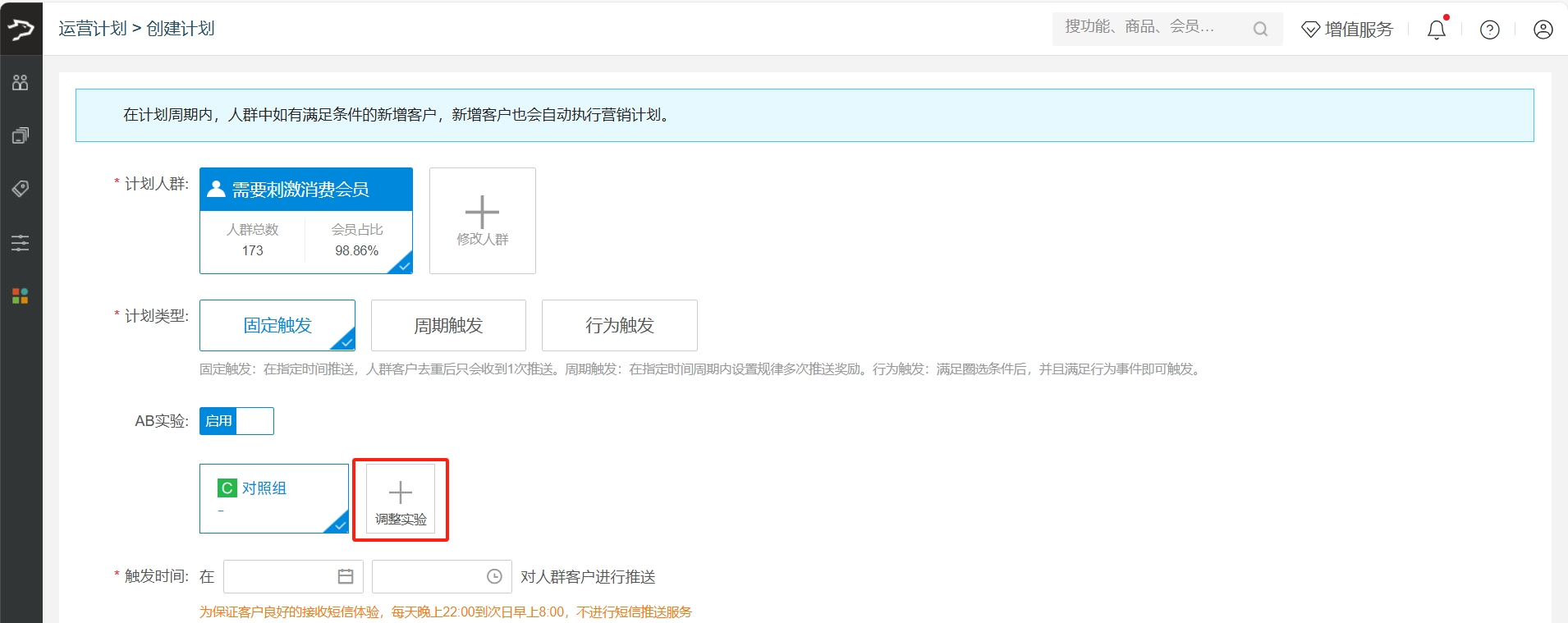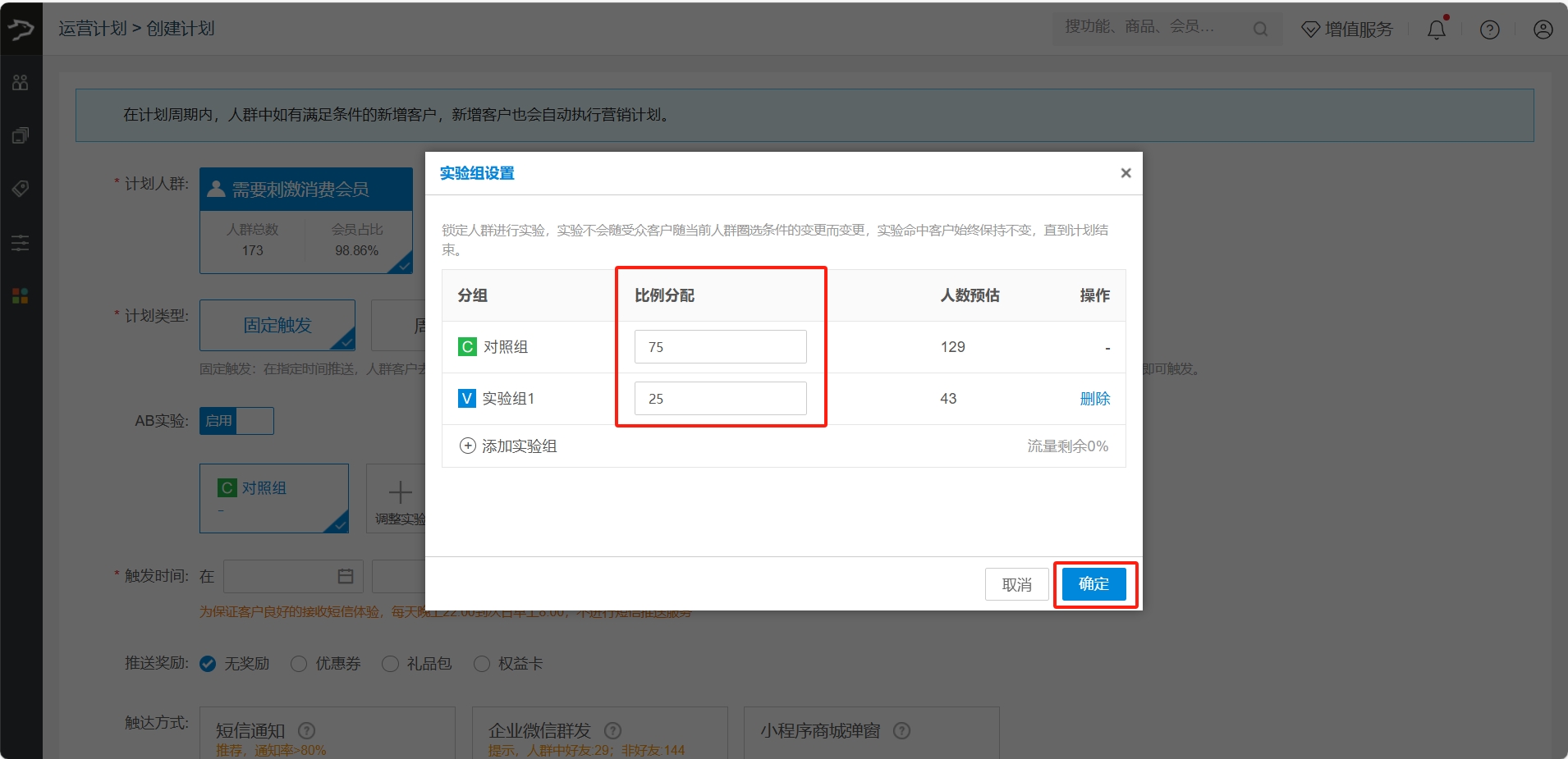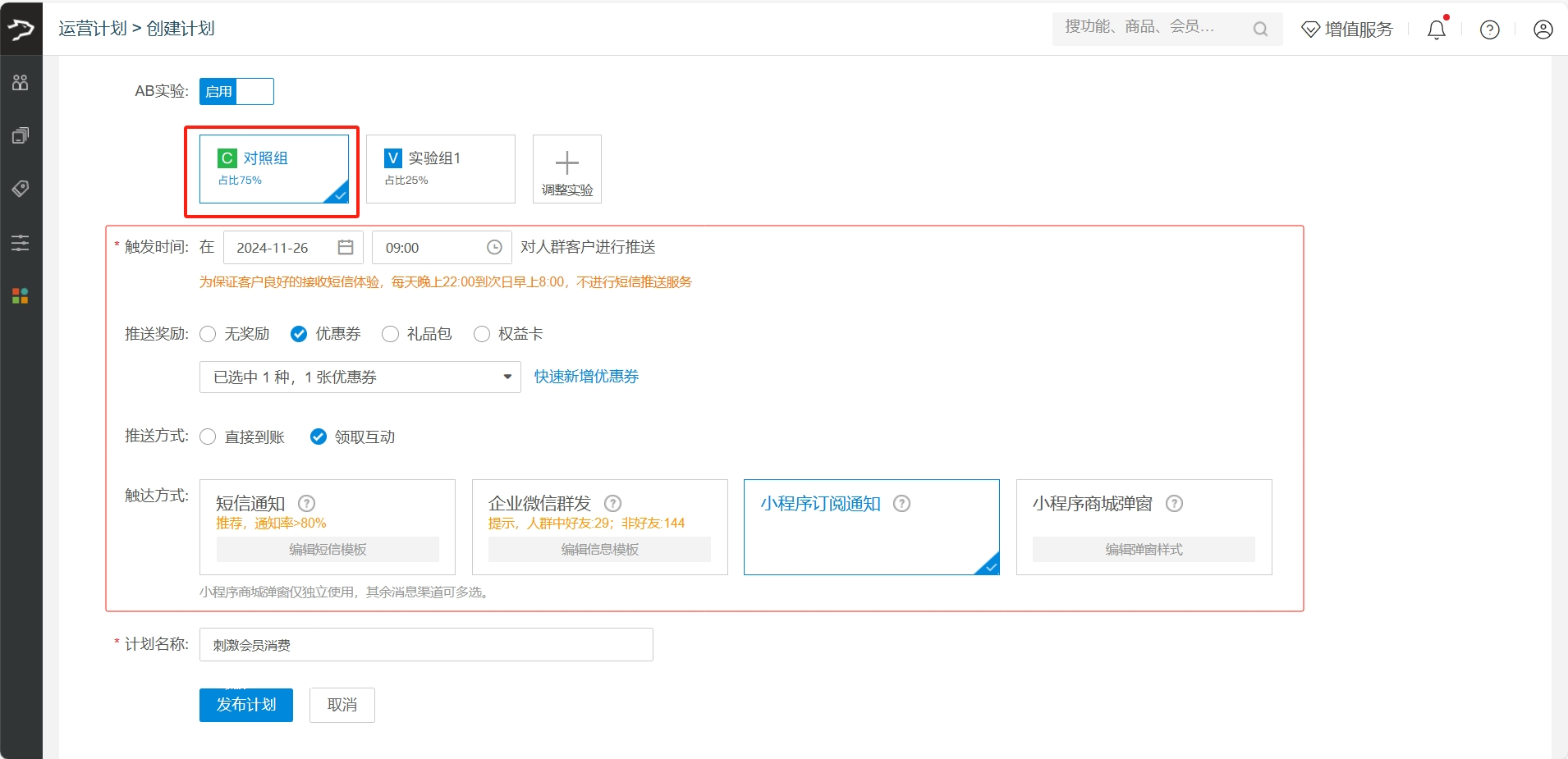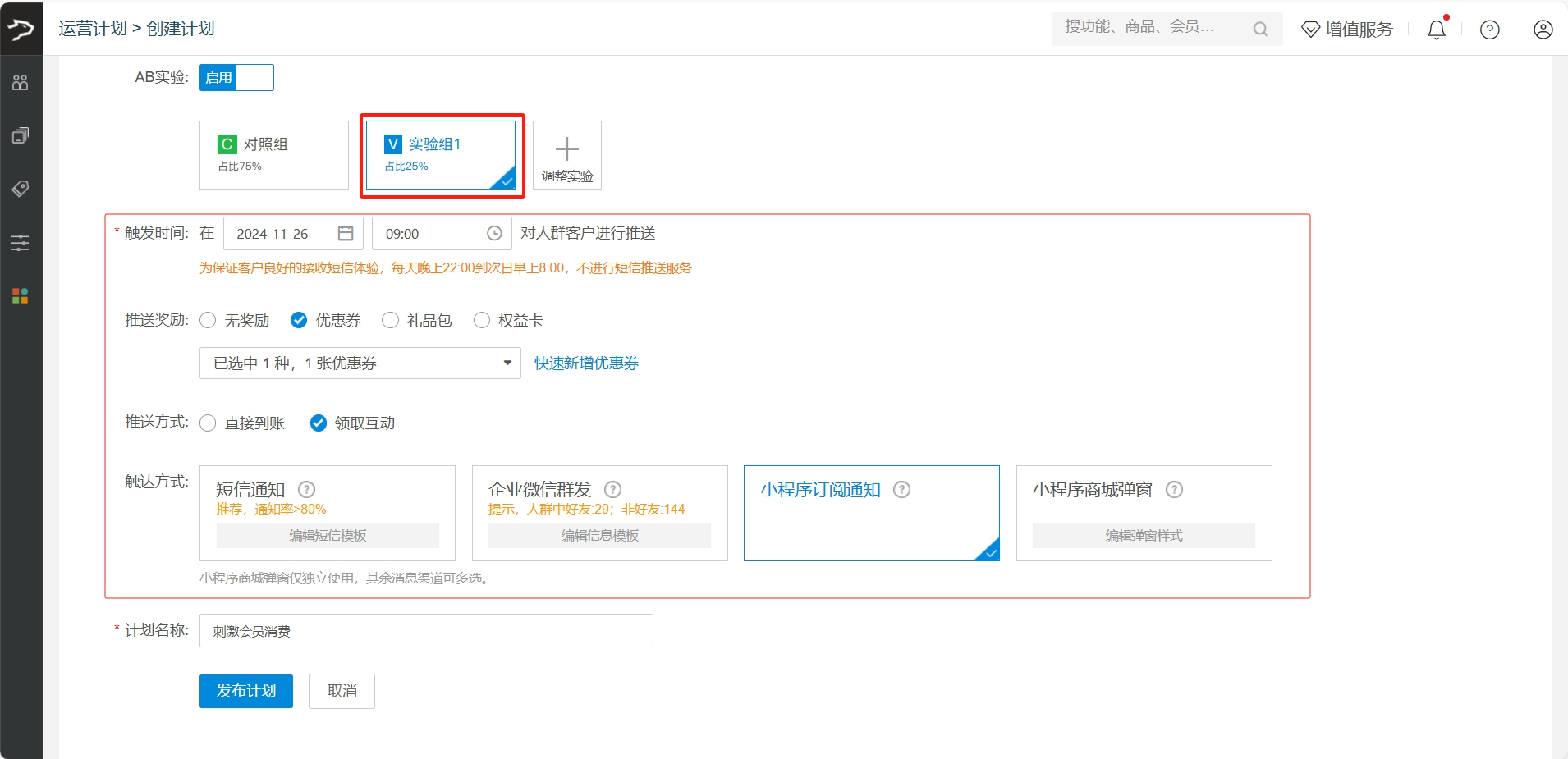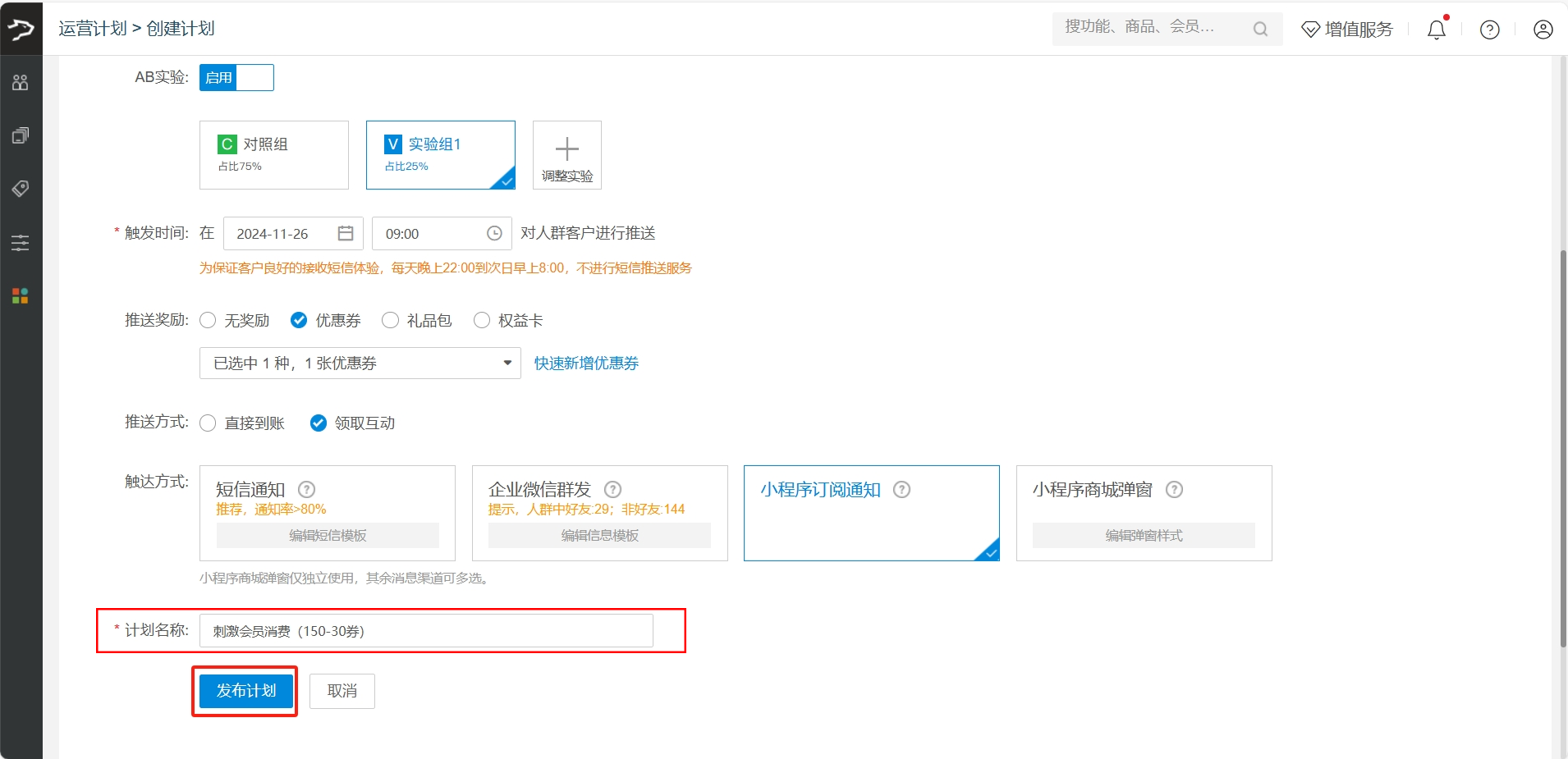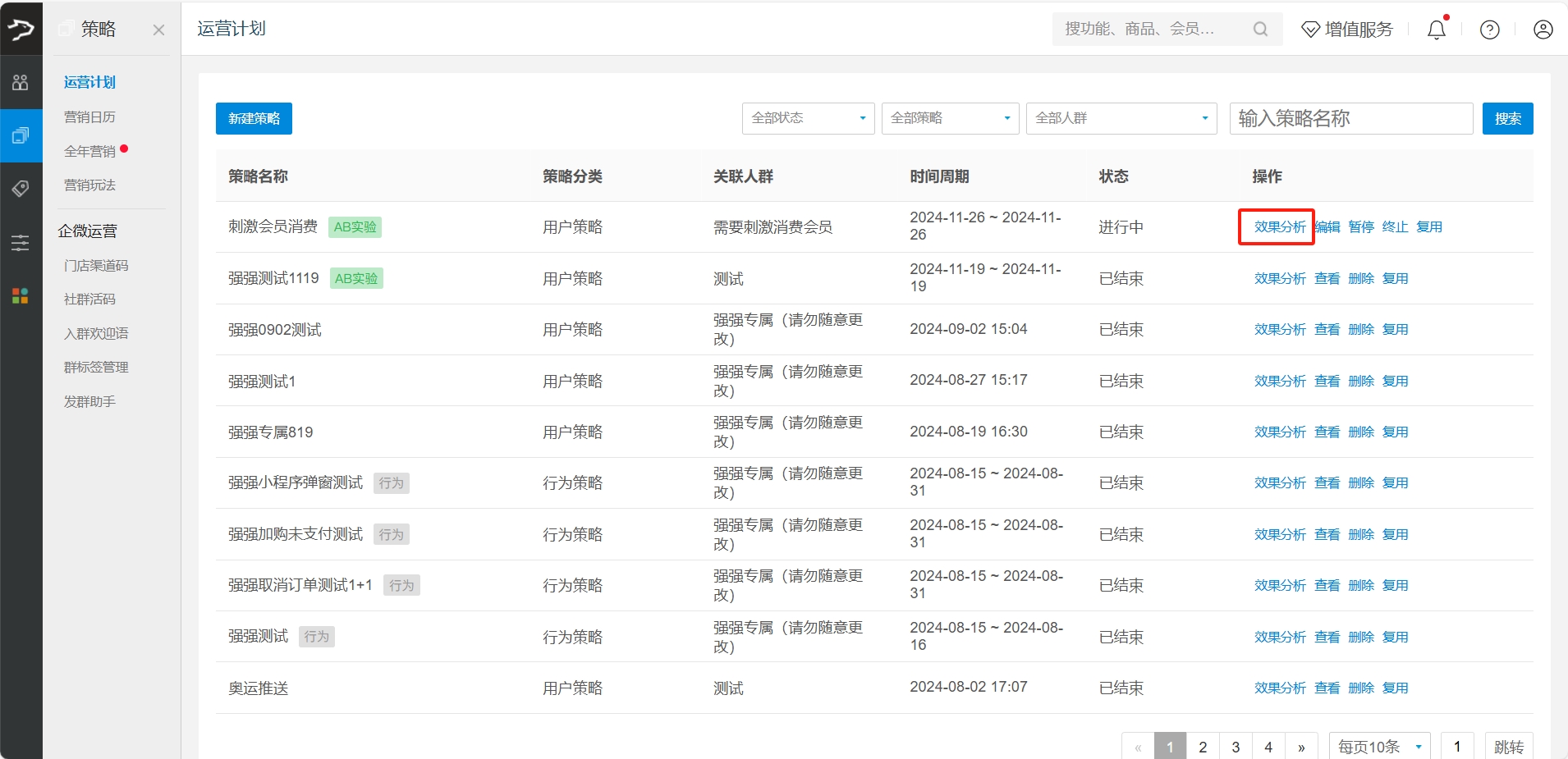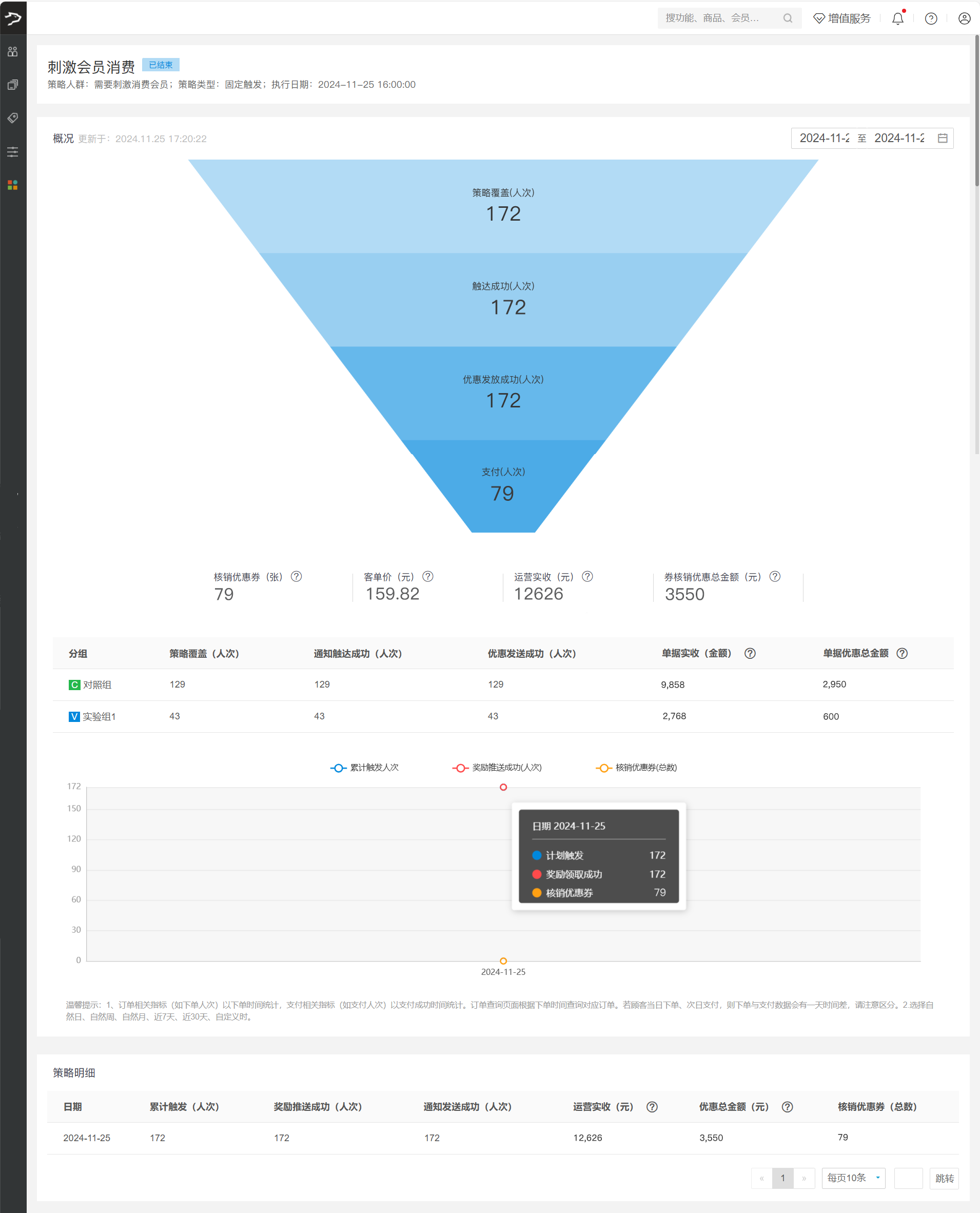银豹官网客户数据营销中台(简称CDP)
本文最新更新日期:2025年2月
近期更新内容:
产品概述
银豹官网数据营销中台能够实现多渠道消费者数据从采集、整合,到分析、应用的一系列环节,帮助企业构建完整、统一的用户画像和细分人群,以提升营销效率和优化客户体验。
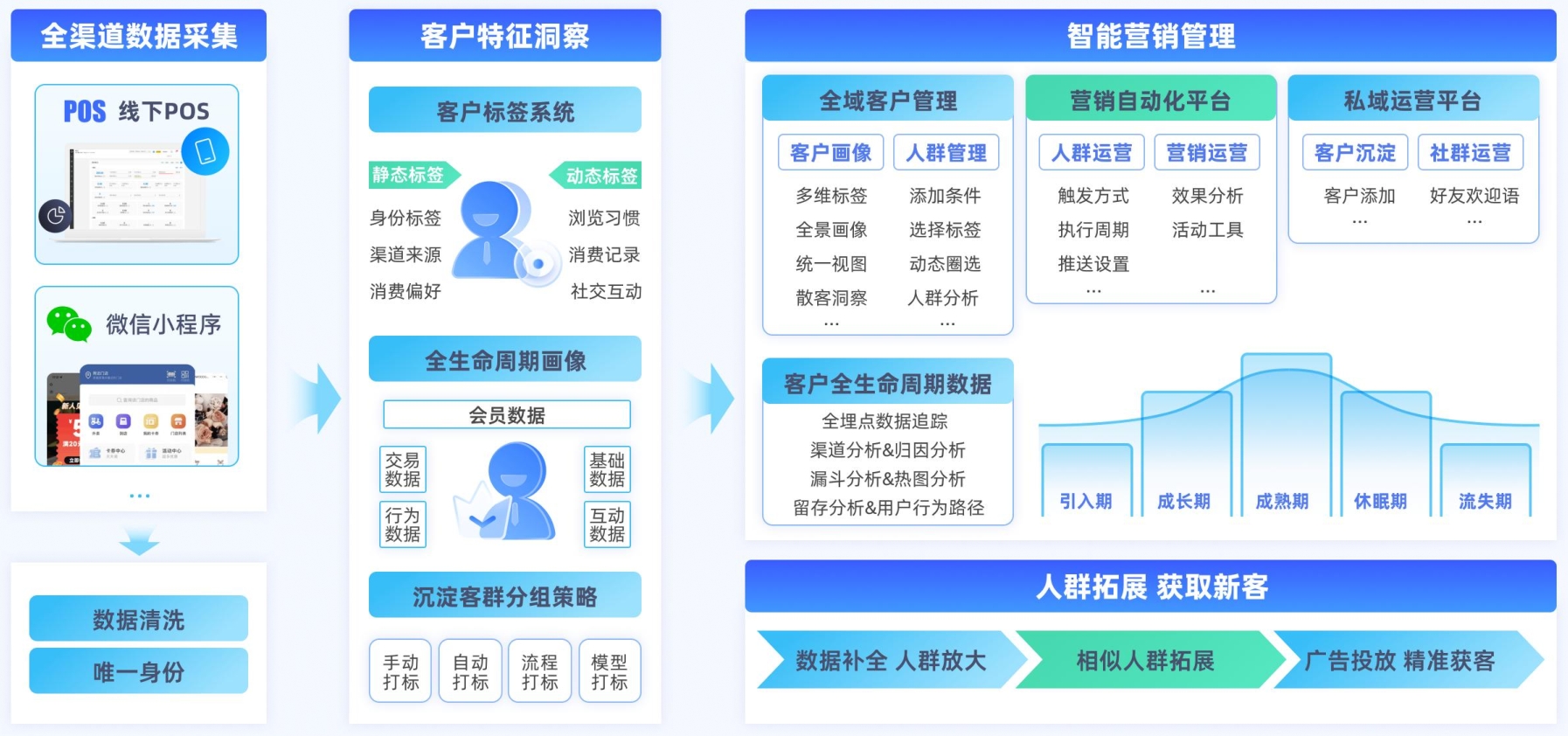
准备工作
联系业务开通银豹官网CDP服务,咨询电话:400-806-6866 转1号线
登录银豹官网CDP后台
输入银豹官网账号、密码登录
银豹官网CDP后台地址:https://cdp1.pospal.cn/CDP/Account/SignIn
客户标签管理
结合业务场景需求,自主创建和维护客户标签,轻松构建标签体系。
动态标签
基于客户的属性、行为等条件,设定所需的标签规则,系统会自动为客户打上或撕除相应的标签。
操作路径
银豹官网CDP后台,标签-标签管理->动态标签
操作说明
一个总部账号最多可创建20个动态标签
1、点击【新建标签】,进入动态标签创建页面。
2、根据需要添加并设置条件,可从客户属性、行为属性、会员标签中选择,可通过关键字搜索快速定位条件。
3、添加设置好条件后,点击【重新计算】,可查看标签覆盖总数和会员占比。
注意:限制会员占比超过20%的规则创建,如需扩展请联系销售!
4、填写标签名称,按需选择是否允许同步到企微外部联系人客户标签,点击【确定】,完成动态标签的创建。
5、动态标签创建完成后,便会启动初始化运行,自动为符合规则的客户打上相应标签,此时标签呈现“排队中”的状态。
系统会定期执行动态标签计算规则,若包含今日数据,则每隔30分钟进行一次计算,符合规则的数据将自动打上标签,不符合规则的数据将自动撕除标签。
注意:
- 初始化标签不可编辑,但可以进行暂停、启用、删除操作。
- 当有标签初始化运行时,不支持新建和编辑其他动态标签规则。
6、在动态标签列表中,可以查看创建的所有动态标签,可以进行编辑、删除、暂停、启用等操作。
7、在动态标签列表中,点击标签覆盖人数,可以查看具体符合该标签规则的客户和客户资料详情。
8、在动态标签列表中,点击【详情】,可以查看动态标签的详情和趋势分析情况,默认呈现近一周的趋势分析,也可以根据实际需求设定时间范围。
静态标签
基于客户属性、行为等条件,设定相应标签规则,为创建时刻符合规则的客户批量打上相应标签,撕除标签需手动操作。
操作路径
银豹官网CDP后台,标签-标签管理->静态标签
操作说明
一个总部账号最多可创建20个静态标签
1、点击【新建标签】,进入静态标签创建页面。
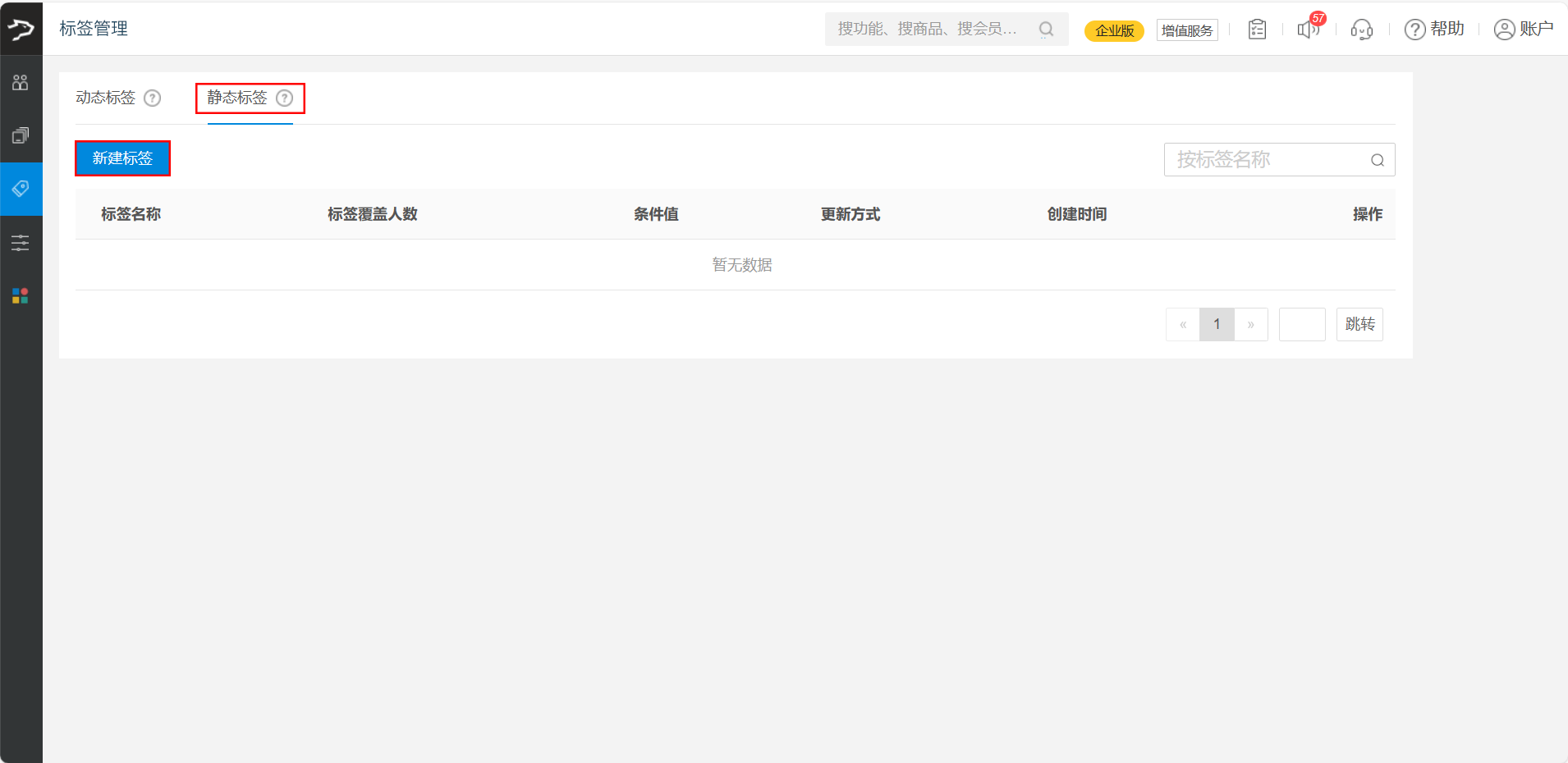
2、根据需要添加并设置条件,可从客户属性、行为属性、会员标签中选择,可通过关键字搜索快速定位条件。
3、添加设置好条件后,点击【重新计算】,即可查看标签覆盖总数和会员占比。
注意:限制会员占比超过20%的规则创建,如需扩展请联系销售!
4、填写标签名称,按需选择是否允许同步到企微外部联系人客户标签,点击【确定】,完成静态标签的创建。
5、标签创建完成后,该标签会启动初始化运行,符合规则的客户将被批量打上标签。之后若有其他符合规则的客户,需要手动点击运行标签规则,系统才会给这些符合规则的客户批量打上标签,撕除标签需手动操作。
注意:
- 当有标签在初始化运行时,不支持新建其他静态标签规则。
- 静态标签不可编辑,只能将其删除后重新创建。
6、在静态标签列表中,点击【详情】,可以查看静态标签的详情和趋势分析情况,默认呈现近一周的趋势分析,也可以根据实际需求设定时间范围。
人群管理
根据客户的属性、行为、偏好等特征,对客户进行细分和圈选,形成不同的客户群体。可以利用系统推荐的人群、BI数据分析得出的人群或自定义的人群进行圈选。
自定义人群
系统提供丰富的筛选条件,品牌可以根据需要自定义人群。
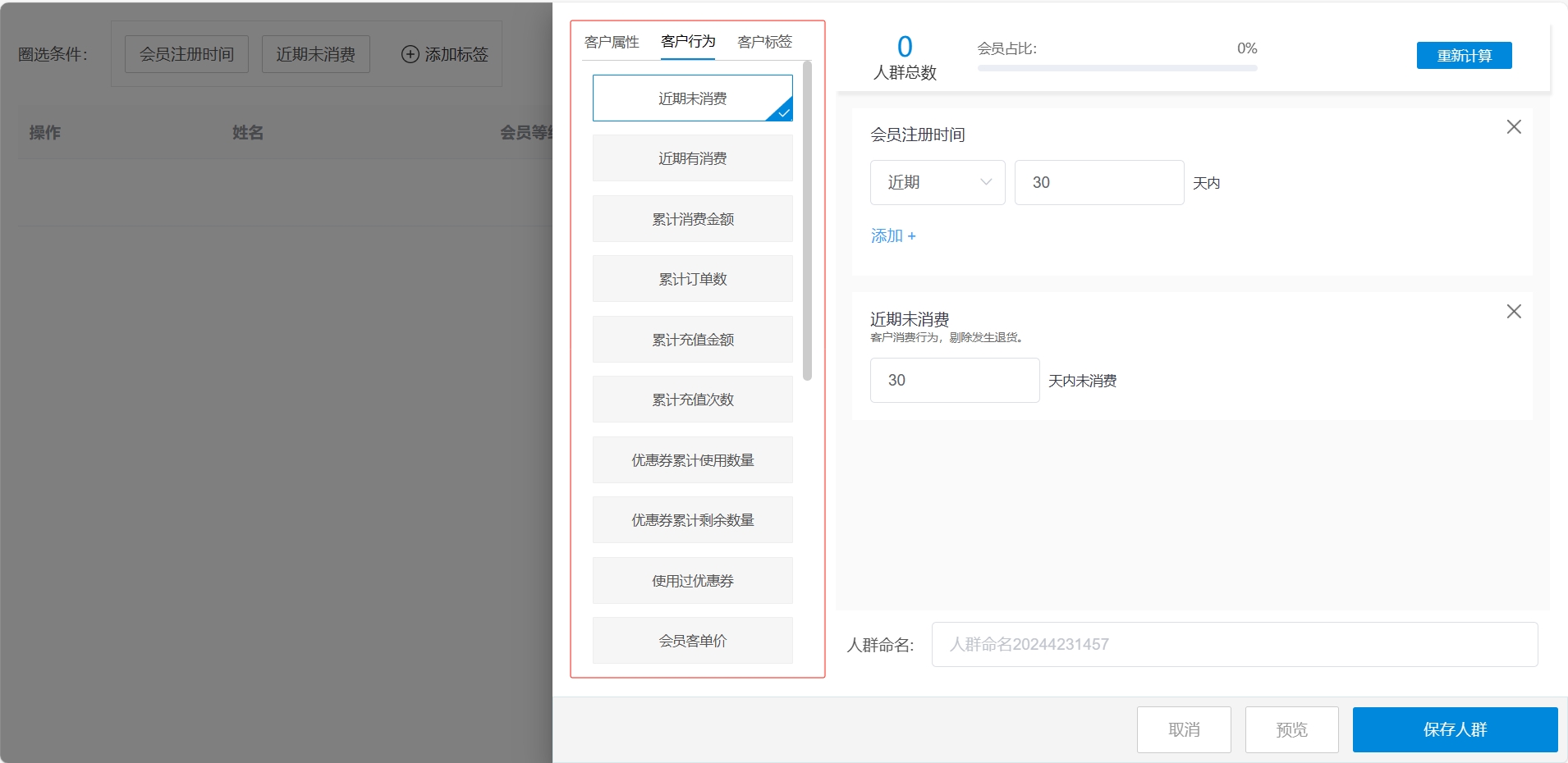
推荐人群
系统会为品牌提供了几种需要重点运营的推荐人群,品牌可以快速圈选,对这些人群进行分析和运营。
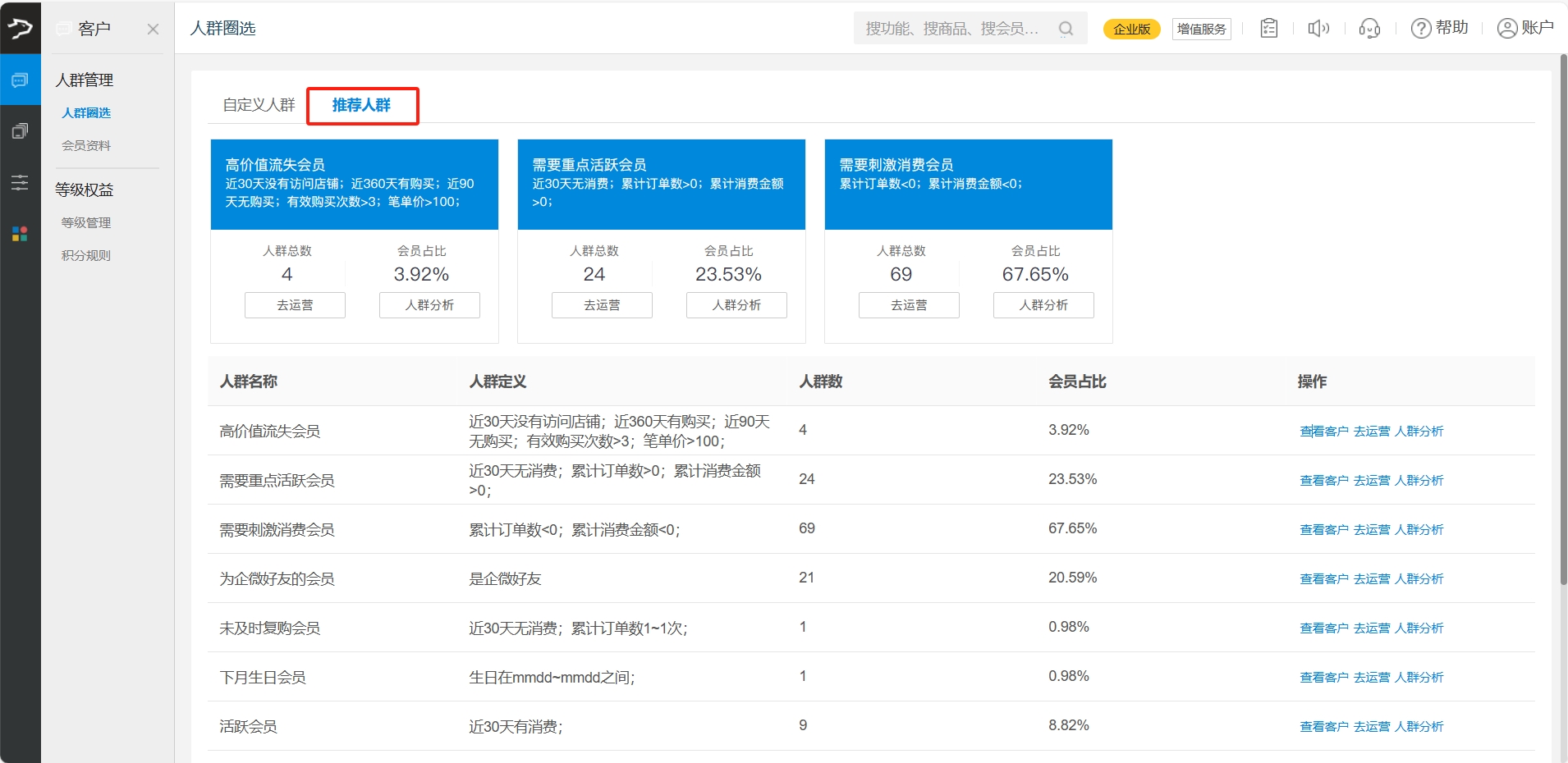
BI人群
开通银豹官网BI服务的品牌,可以圈选BI数据分析出的人群进行运营和分析。
注意:
- 该功能需要开通最新版银豹官网BI服务,如需升级联系业务经理。
- BI人群数据更新方式为T+1,若需要实时更新,联系业务经理进行定制。
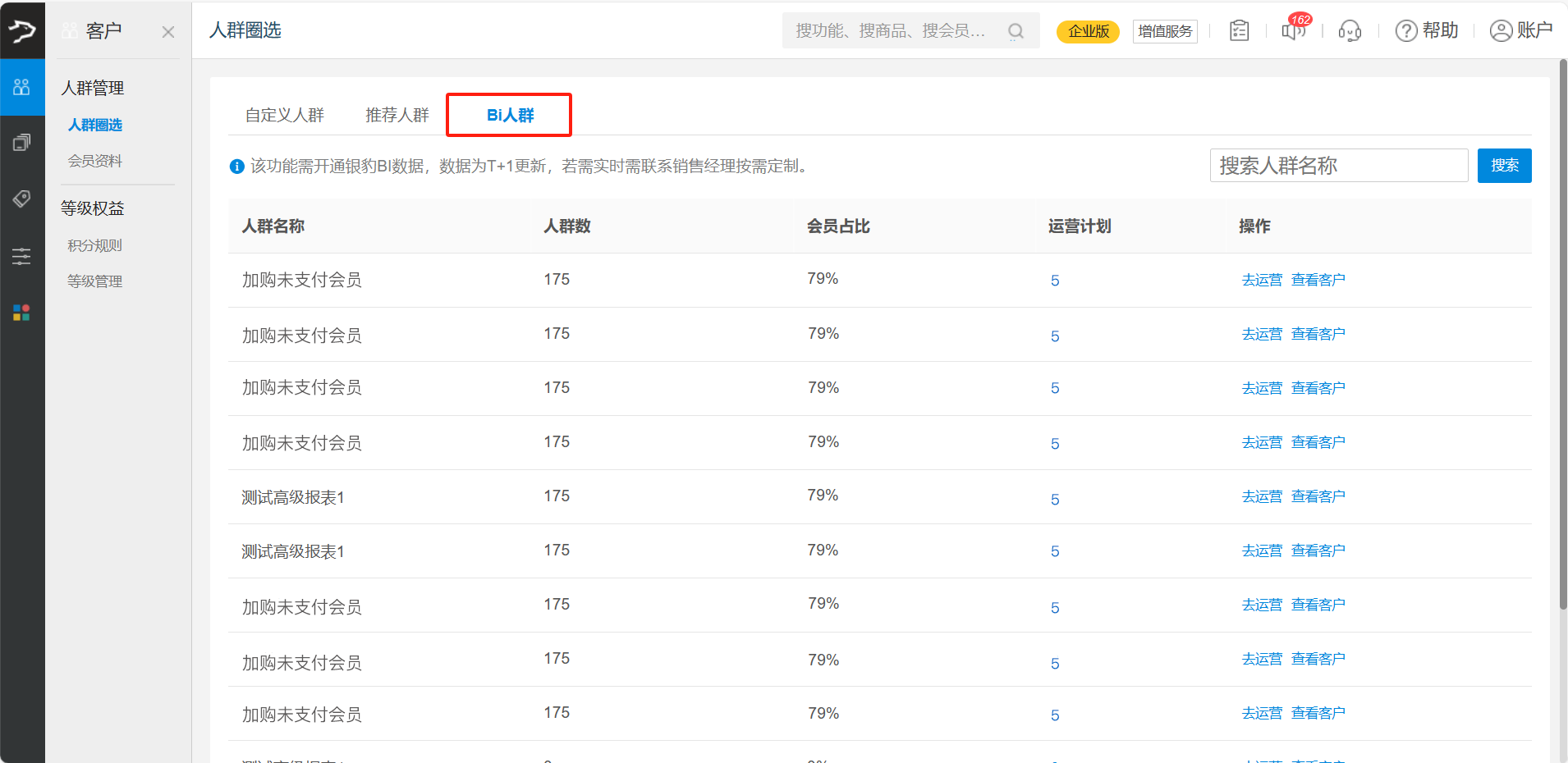
商家在BI后台根据需要创建图表,可以将图标保存到会员营销平台,保存成功后,BI人群页面中才会展示相应图表人群。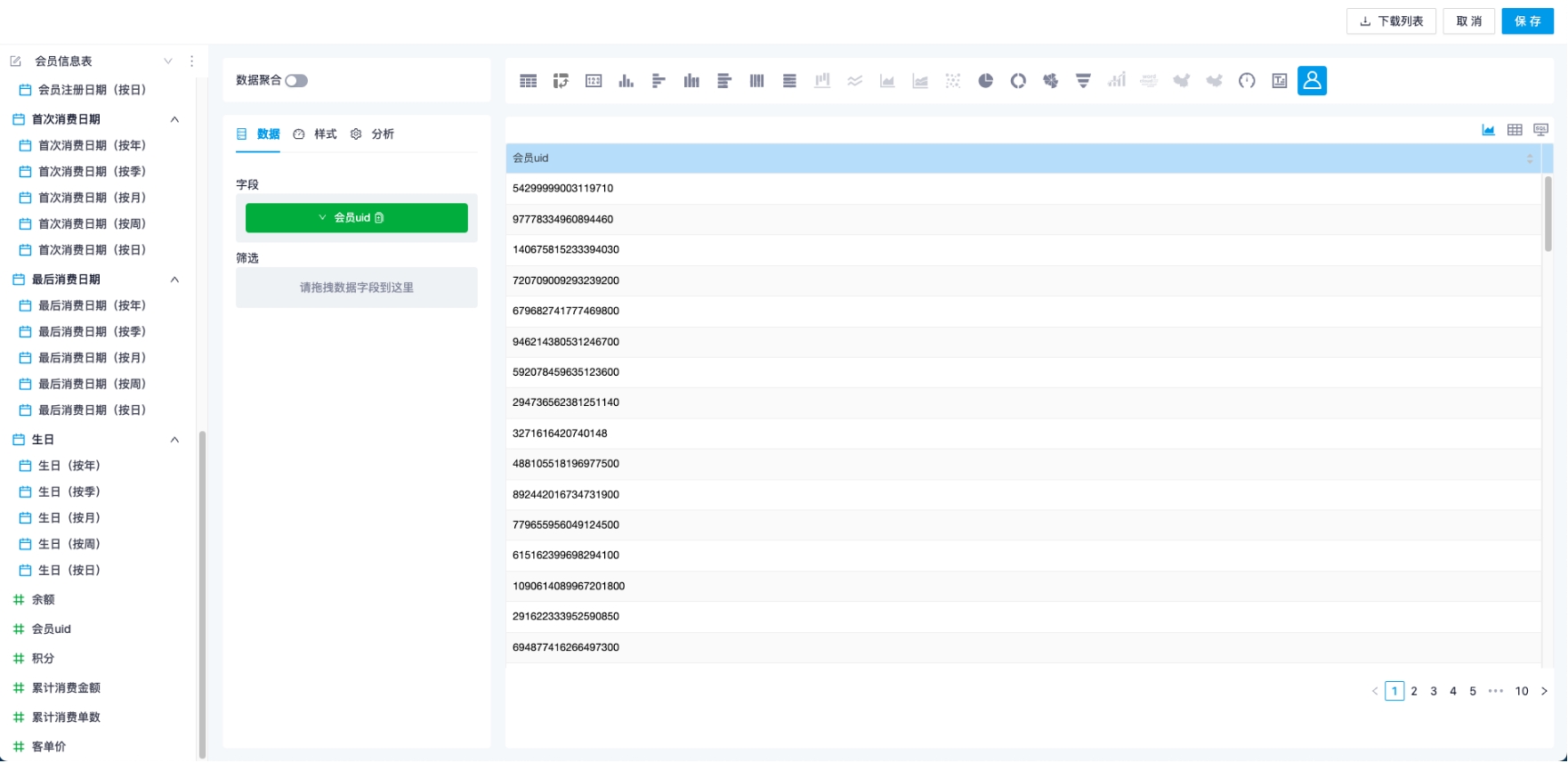
查看客户
可以查看当前人群包含哪些客户以及客户的详细信息。
人群分析
可以分析了解当前人群的消费行为和趋势,从而更好地制定营销策略和优化业务运营。
选择某个数据指标,可以查看该数据在筛选时间范围内每日的变化趋势。同时,还可以参考历史运营计划数据,了解运营计划对该人群的吸引力和促进效果,从而决定是否需要调整营销策略或优化运营计划。
人群运营
圈选人群
在策划活动之前,进行人群圈选是非常重要的一步。通过圈选人群,可以更有针对性地制定运营策略和活动。
操作路径
1、点击【新建人群】,进入人群创建页面。
2、添加筛选条件,圈选出想要锁定的客户群。
筛选条件可以从客户属性、客户行为、客户标签中选择,最多可选择 20 个。目前客户标签下呈现的是会员标签,后续还会增加动态标签和静态标签。
举例:创建“待转化新客人群”,选择并设定条件,注册30天内&30天内未消费。
4、填写人群名称,点击【保存人群】,即可生成目标人群。
如果想查看目标人群的详细信息,点击【预览】,进入预览页面。在预览页面,可以查看人群明细和客户详情。
预览确认无误后,也可以直接在预览页面中为人群命名并保存。
5、在自定义人群页面的列表中可以查看到自定义的人群,可以进行编辑、删除操作。
创建运营计划
品牌可根据不同的客户群体特点和需求制定运营策略,并设置触达时间/策略周期,系统会自动触发执行计划。在策略周期内,人群中如有满足条件的新增客户,新增客户也会自动执行营销策略。
操作路径
路径1:银豹官网CDP后台,客户-人群圈选 ->去运营
路径2:银豹官网CDP后台,策略-运营计划->新建策略
操作说明
进入创建运营计划页面,根据页面提示进行以下设置:
1、选择计划人群
可选 自定义人群/推荐人群/BI人群,目前最多选择1组。
2、选择计划类型
可选固定触发/周期触发/行为触发类型,根据所选的计划类型对应设定执行周期和触发时间。
- 固定触发:在指定时间对人群客户进行推送,人群客户去重后只会收到1次推送。
创建固定触发型运营计划时,可开启 AB 实验设置(查看使用示例>>)。AB 实验旨在测试不确定方案对用户的影响,它不会直接应用于全部目标用户,而是从其中随机抽取部分用户进行试验,再根据他们的反应来优化方案。
- 周期触发:在指定时间周期内,设置规律(每天/每周/每月)多次推送奖励。
- 行为触发:满足圈选条件后,并且满足行为事件即可触发。
行为事件可选 每笔订单消费金额/每笔订单购买商品/加购未支付 (小程序)/取消订单 (小程序)/访问页面 (小程序)
3、设置推送奖励
可选 无奖励/优惠券(允许多张)/积分
当推送奖励选择优惠券时,还可以选择推送方式,有直接到账和领取互动这两种可选。
4、设置参与限制
当计划类型为“周期触发”或“行为触发”时,支持设置参与限制,可设置 不限次数/参与1次/参与多次 。
若参与限制设置为“参与1次”,可设置次数计算规则按消息发送成功计算或按领取成功计算参与限制次数。
若参与限制设置为“参与多次”,可设置同一客户多少天内最多参与次数,以及次数计算规则。
5、设置触达方式
可选 短信通知、企业微信群发 或小程序商城弹窗(小程序商城弹窗仅独立使用)
多选情况下,可根据需要设置消息顺序,同一个客户只会收到一种通知,按顺序触达成功即不会再进行其他选项的触达,避免对客户造成骚扰负面影响。
多选情况下,可根据需要设置消息降级,设置允许时企微成员未在规定时间执行发送,则依次自动触发所选的下一个通知方式。
- 短信通知:根据需要编辑短信内容(可嵌入小程序链接)
短信通知扣除店铺短信条数,请确保已申请营销短信签名,并且账户中有充足的短信余额,以保障短信能够确成功发送。
可设置短信通知每次消耗上限条数,非必填,不填写则不设上限。
若未填写,将按计划规则落到短信推送所覆盖人群名单进行消耗。
若填写,则按照触发时间的每次触发来约束短信发送消耗,本次回执失败条数会累计到下次,尽可能达到运营效果最大化。
举例: 一个运营计划,周期发送为期一个月,每周一发送。总过要发4次。每次消耗上限1000条。
第一次:短信触发1000条,发送成功900条,空号或者停机等情况导致100条失败
第二次:短信触发1000条+100条,发送成功1050条,空号或者停机等情况导致100条失败
第三次:短信触发1000+50条,发送成功950条,空号或者停机等情况导致100条失败
第四次:短信触发1000+100条,发送成功1000条
计划推送结束。
- 企业微信群发:根据需要设置成员权限以及企业微信群发内容(可设置 文本消息、图文消息、推送小程序、图片消息)
需要确保人群都属于品牌的企业微信的好友通讯录内,否则无法触达;每位客户/每个客户群每天可接收1条群发消息,可以是企业统一创建发送的,也可以是成员自己创建发送的,超过接收上限的客户/客户群将无法再收到群发消息。
- 小程序商城弹窗:会员访问小程序商城,满足触发条件后弹出弹窗,帮助商家自动将各种内容精准触达到用户,快速吸引用户注意力,助力商家有效开展营销活动。(需开通银豹官网商城小程序服务)
上传弹窗图片,选择点击图片后跳转到小程序的链接。
建议:图片宽度630,高度200~950,支持jpg、png、gif,图片大小不超过1m。
6、填写计划名称,发布计划。
7、在运营计划页面中,可以查看所有的运营计划,可进行编辑、删除、暂停、终止等操作。
注意:
● 如果您发现运营计划设置有误,您可以进行编辑、暂停或终止操作。这些操作不会影响已经发送的人群,只会对尚未发送的人群生效。
● 对于尚未开始、暂停中或已结束的运营计划,允许进行删除操作。
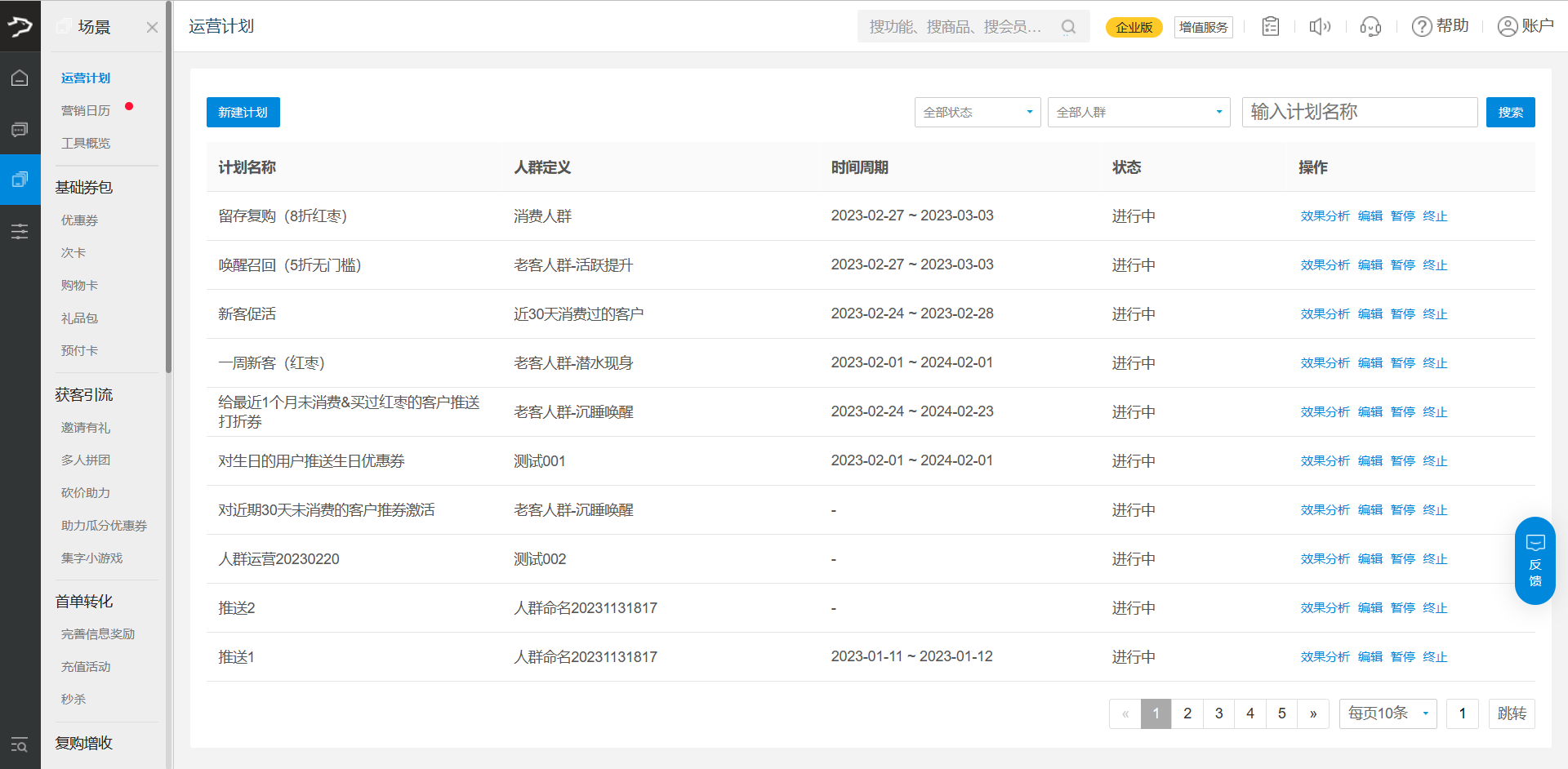
查看活动效果
计划执行后的第二天,在效果分析页面中,可以查看到该计划执行以来带来的活动效果。
路径:银豹官网CDP后台,策略-运营计划-效果分析
操作:在运营计划页面中,选择要查看的计划,点击操作栏【效果分析】按钮,进入查看效果分析数据。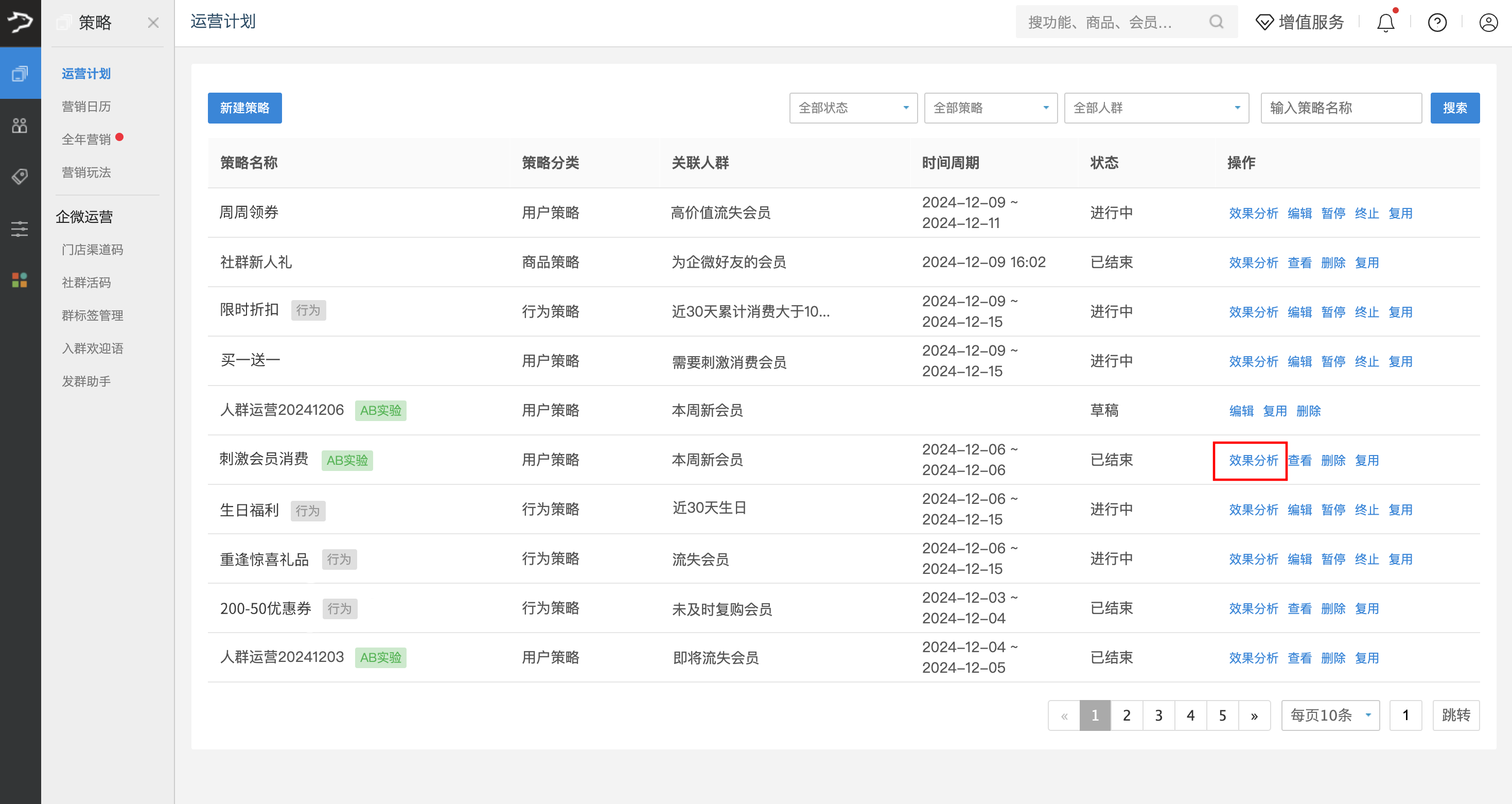 可以结合该计划每日的明细数据,来分析不同阶段的活动推广效果,了解哪些环节需要优化和改进,以提高活动的整体效果。例如,活动的推广渠道选择不当、活动内容不吸引人等。根据这些问题,运营人员可以及时调整人群和运营计划,以提升活动效果。
可以结合该计划每日的明细数据,来分析不同阶段的活动推广效果,了解哪些环节需要优化和改进,以提高活动的整体效果。例如,活动的推广渠道选择不当、活动内容不吸引人等。根据这些问题,运营人员可以及时调整人群和运营计划,以提升活动效果。
提示:显示的是T+1数据,当天产生的数据,在第二天才可以看到。
营销玩法
商家在营销玩法菜单中,可以根据不同的目标来创建营销活动,以实现获客引流、首单转化、复购增收等目的。
路径:银豹官网CDP后台,策略-营销玩法
企微运营
入群欢迎语
管理员可以在银豹官网 CDP 后台创建个性化的入群欢迎语内容,包括文字、小程序链接、客户昵称等,还能添加多媒体元素如小程序或图片。创建成功后,客户群群主在企微手机端相应群聊中进行设置,之后当客户进入群聊时就会自动收到设定好的欢迎语。
使用该功能前需要先完成企微银豹官网账号绑定 ( 查看操作指引 >)
创建入群欢迎语
操作路径
银豹官网CDP后台,策略-企微运营-入群欢迎语
操作说明
1、登录银豹官网CDP后台,进入入群欢迎语页面,点击【新增】按钮,新增入群欢迎语素材。
2、根据提示填写以下信息,填写后点击【保存】按钮:
• 入群欢迎语:可选择系统提供的欢迎语模板,也可自由编辑欢迎语内容,欢迎语内容支持插入小程序链接、客户昵称,欢迎语内容最多1024字符。
• 附加多媒体:可选无,也可添加小程序或图片。
3、新增的入群欢迎语素材会在列表中展示,允许对入群欢迎语素材进行编辑/删除操作。
设置企微入群欢迎语
入群欢迎语创建成功后,客户群群主登录企微手机端,选择需要设置欢迎语的群聊,在群管理页面设置入群欢迎语,可以从素材库中选择在银豹官网 CDP 中创建的欢迎语,也可以直接编辑入群欢迎语。
设置好入群欢迎语后,客户进入群聊时将自动发送欢迎语。
群标签管理
品牌在CDP后台可根据场景需求创建群标签。完成标签创建后,品牌可以为社群活码设定标签规则,系统会根据规则为所选群聊及自动创建的新群打上相应标签。在群运营过程中,品牌可根据群标签对群进行分类,以便后期针对群标签开展分层运营,提高社群运营效率。
新建群标签
操作路径
银豹官网CDP后台,策略-企微运营-群标签管理
操作说明
1、进入群标签管理页面,点击【新建群标签】。
2、在新建群标签弹窗中,输入标签分组名称并添加标签组内的标签。
• 标签分组名称:可根据场景需求为群标签组命名,如城市标签、区域标签、门店标签、社群类型标签等。
• 标签名称:点击【添加标签】,依次添加所需标签。
例如:社群类型标签组,标签组下创建开业快闪群、折扣特价群、秒杀专享群、知识分享群等标签。
3、编辑完成后点击【确定】,即可完成群标签创建。
编辑/删除群标签
操作路径
银豹官网CDP后台,策略-企微运营-群标签管理
编辑群标签
选择要操作的标签,点击【编辑】,可以对群标签组名称以及组内标签名称进行编辑修改,也可继续添加组内标签,完成编辑后,点击【确定】保存操作。
删除群标签
删除群标签后,关联的群的对应标签会同步被删除。
操作:选择要操作的标签,点击【删除】,再点击【确定】,便可删除整个标签组的标签。
若要删除标签组内的某个标签,可点击【编辑】,将光标移动至该标签处,点击【x】,点击【确定】,再点击【确定】。
社群活码
支持选择多个群聊生成一个活码,群满500人时,系统自动创建新群承接客户,无需人工手动替换群聊二维码。
创建社群活码
操作路径
银豹官网CDP后台,策略-企微运营-社群活码
操作说明
1、进入社群活码页面,点击【新建群码】。
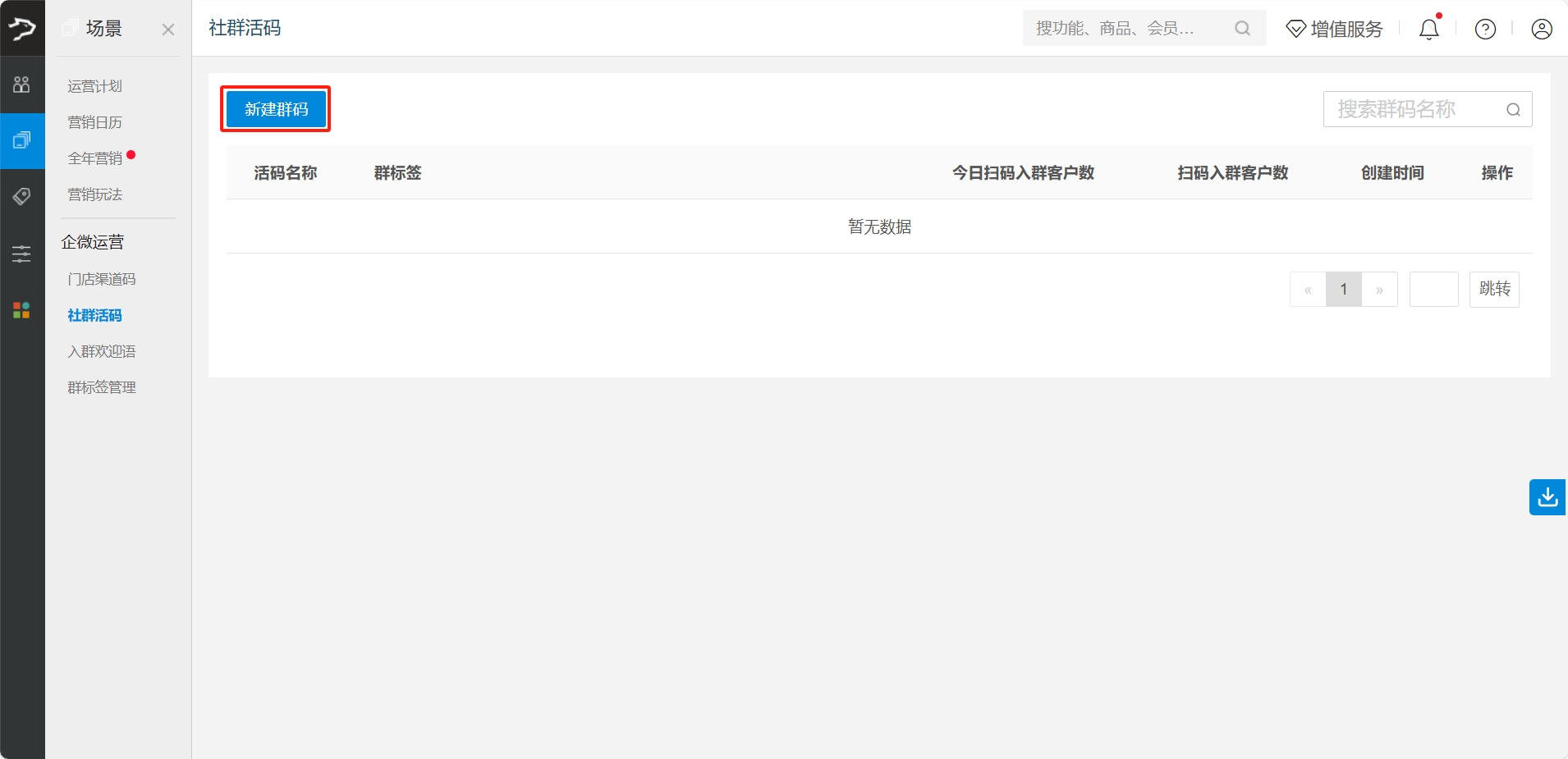
2、设置社群活码信息:
• 活码名称:可自定义活码名称,最多30个字符。
• 选择适用群:添加群,一个社群活码最多可关联5个群聊。选择多个群聊,客户将在群满500人时按所选顺序进入下个群。
• 入群设置:可选择是否勾选 “可加入的群聊满人后,自动创建新群”。
若勾选此项,根据需要设置群名规则,群聊名称由群名称及起始序号组成。当群聊人数满 500 人时,系统将自动创建下个群聊,新群的群主默认为最后一个 [可加入群聊] 的群主,新群的名称将根据规则自动生成。
• 群标签:添加群标签。系统会为所选群聊及自动创建的新群,打上相应标签。
3、编辑好社群活码信息后,点击【保存】。
4、新增的社群活码会在列表中展示,允许对社群活码进行编辑和删除操作。
下载社群活码
下载社群活码后可以进行印刷或线上推广。
查看统计数据
可以查看每个社群活动的今日扫码入群客户数、 扫码入群客户数。
门店渠道码
门店渠道码是推广营销的有效工具,能自动分流客户至不同员工,为客户自动打标签以精准营销,还可统计客户来源数据,帮助门店了解引流效果。
创建门店码
使用该功能前,必须确定成员号已经开通互通账号,并且已经在企微后台将“银豹官网门店助手”应用设置给企业微信成员可见。( 查看操作指引 >)
操作路径
银豹官网CDP后台,策略-企微运营-门店渠道码
操作说明
1、 登录银豹官网CDP后台,进入门店渠道码页面,点击【新建门店码】按钮,创建门店码。
2、根据页面提示编辑以下信息,编辑好后点击【保存】:
• 组别名称:最多输入32个字符
通过组别名称可以区分不同门店码的使用场景(如所使用的活动、渠道)
• 渠道码类型:可选 单人活码/多人活码
-单人活码:为选择的成员,分别创建一个员工活码,形式是一人一码,支持批量创建。
-多人活码:多个成员共用同一个员工活码,只会生成一个员工活 码,形式是多人一码,客户扫码添加时,依照企业微信添加好友规则随机分配添加活码包含的成员,避免出现客户扫码无法添加员工的情况。
• 分配规则:随机分配 /平均分配
渠道码类型选择“多人活码”时,可设置客户扫码添加时的分配机制。
• 适用门店:选择适用门店(可多选)
• 选择成员:支持选择单个或多个员工
* 企微码类型为“单人活码”,那么:
如选择单个员工时,只为该员工创建员工活码。
如选择多个员工时,将使用相同的配置项为所选员工分别创建,将同时创建多个员工活码。
* 企微码类型为“多人活码”,那么:
最多支持选择100名员工,员工与部门内的员工共享100名使用员工的名额;
如选中的部门内员工和直接选中的员工总人数超过100人时,优先使用直接选中的员工,剩余的使用员工会随机取部门内其他员工;
员工需满足为在可见范围内的已开通成员,且账号状态已激活状态;
在员工状态变更(如移出可见范围、开通账号、账号过期、退出企业、激活账号等)或部门状态变更(如部门被删除、移出可见范围)或部门内员工状态时,也会自动调整使用员工名单。
• 客户标签:可选择普通标签和CDP创建的静态标签,支持多选。
为通过扫码添加员工为好友的客户自动打上预设的标签,便于对客户进行分类和后续的精准营销。
• 客户备注:最多可输入20字符,可插入客户昵称、添加日期。客户扫码添加企业员工为好友后,会自动修改客户备注。
建议「添加日期」填写在「客户昵称」前,避免因客户昵称超长导致无法显示,「客户昵称」最多支持14个汉字;添加日期格式为yymmdd,如 230906。
• 好友欢迎语:顾客添加员工成功后,员工可自动给顾客发送欢迎语。
可选固定欢迎语/分时段欢迎语。根据业务场景自定义欢迎语内容,支持文本消息、图文消息、推送小程序、图片消息等类型,且支持多选,根据需要选择类型后对应编辑内容。
小程序页面/链接,支持选择自定义页面、营销活动页、会员相关页、优惠券链接、商品链接等。
若选择分时段欢迎语,可以给特定时间段添加过来的客户设置特定的欢迎语,实现个性化服务与营销。
例如,在每周几推送当日的促销信息。又如,在购物高峰时段(如晚上和周末)使用更具促销氛围的欢迎语,而在非高峰时段提供个性化的服务问候。
3、 新增的门店渠道码会在列表中展示,允许对门店渠道码进行编辑和删除操作。
下载门店渠道码
下载门店渠道码,可配置至微信内场景(如群聊)、嵌入到网页中,或打印在线下使用。
操作路径
银豹官网CDP后台,策略-企微运营-门店渠道码
操作说明
1、进入门店渠道码页面,找到要下载的门店渠道码,点击【包装码】。
2、选择门店渠道码类型,点击【下载】。
包装企微活码:可自定义活码背景图、添加模板引导语和设置文本颜色。扫码后会打开企微码动态加载自定义形象页面,长按识别添加好友。
仅企微活码:扫码后直接打开,对应添加好友窗口。
温馨提示
若更改活码绑定关系员工,下载带头像的仅企微活码需要重新下载,包装企微活码可以继续使用。
投放门店渠道码
可以在线上和线下不同渠道投放,比如在线上平台、活动海报,或者线下门店、活动现场等场景中投放门店码,将线上、线下相同区域的客户引流至企微统一管理。
示例1 小程序首页引导加好友入群
示例2 公众号菜单引导加好友入群
示例3 线下引导加好友入群
门店立牌、宣传单、海报引导加好友
点餐加企微好友
泛餐饮行业商户,可将门店企微码嵌入在桌码内,实现进店顾客快速转化为商家企微好友,将流量沉淀至企微,以便持续经营已消费顾客。
步骤1 创建门店渠道码
创建门店渠道码,根据需要编辑设置企微码类型、适用门店、欢迎语等相关信息。
在编辑设置好友欢迎语时,插入“首页”小程序链接或小程序页面,设置链接时进入门店选择“距离最近门店”。
路径:银豹官网CDP后台,策略-私域运营-门店企微码的管理
步骤2 小程序配置“桌码点单”入口
方式① 在小程序导航菜单配置“桌码点单”入口
路径:银豹官网装修后台,店铺装修-小程序页面-微信商城->导航设置
方式② 在小程序首页配置“桌码点单”入口
路径:银豹官网装修后台,店铺装修-小程序页面-微信商城->首页编辑
步骤3 小程序开启堂食扫码模式
进入微信小程序基础设置页面,在订单/交易设置中找到“堂食桌码模式”,开启堂食桌码模式,开启后顾客选择堂食模式进入只允许扫桌码下单。
路径:银豹官网装修后台,设置-基础设置 (连锁店登录总部设置)
步骤4 设置自助服务
注意:
- 设置该功能前,请确认门店账号已完成桌台的创建。
- 仅桌号服务模式、自助服务模式支持扫码点餐添加企微好友功能。
操作路径
银豹官网后台,设置-网店-自助服务
操作说明
① 登录银豹官网后台,进入自助服务页面,将所选服务模式对应的扫码模式设置为“小程序(需添加企微好友)”,然后保存设置。
② 下载桌码,将桌码印刷并张贴在桌台上。
效果展示
顾客首次扫桌码点餐,会触发添加企微好友功能。顾客可以长按识别添加好友,也可以直接点餐。顾客添加企微好友后,员工企微会自动给顾客回复好友欢迎语,顾客点击小程序便能够直接进入点餐。对于再次到店消费的顾客,扫桌码后将直接进入点餐页面,不会再次触发添加企微好友功能。
门店渠道码的数据统计
银豹官网CDP后台,策略-企微运营-门店渠道码
操作说明
1、在门店渠道码列表,可通过关键字找到要查看的门店渠道码,点击【报名数据】。
2、进入推广数据页面后,在顶部可查看到通过该门店渠道码添加为企业微信好友的总统计数据,包括今日添加客户数、今日流失客户数、总添加客户数、总流失客户数以及历史总添加客户数。
3、点击对应tab页可查看门店明细数据和成员明细数据。
点击门店明细 tab,可自主选择时间以查看对应时间的统计明细,具体包括添加客户数、流失客户数和总添加客户数,通过这些数据可以评估门店的运营效果。
点击店员明细 tab,可选择时间查看对应时间的统计明细,包括添加客户数、流失客户数、总添加客户数、总流失客户数和历史总添加客户数,通过这些数据可评估员工的工作表现。
发群助手
在企业客户运营管理中,企业可通过发群助手功能创建群发任务,能设置指定时间或周期内规律推送通知、祝福、活动等消息至不同客户群。任务创建成功后,群主在企业微信客户端确认并发送给群聊。
创建群发任务
操作路径
银豹官网CDP后台,策略-企微运营-发群助手
操作说明
1、进入发群助手页面,点击【创建任务】。
2、编辑设置任务规则:
• 任务名称:通过任务名称可区分该群发的使用场景
• 发送范围:可选全部客户群或按条件筛选客户群
若选择按条件筛选客户群,条件可选按群主选择、按包含群标签、按不包含群标签,多选条件取交集关系发送。
企业微信规定,通过群发助手通知群主,每个群每天仅可以收到一次发群助手推送。
• 发送内容:可添加文本、链接、小程序、图片几种类型
• 任务类型:可选固定触发或周期触发
固定触发:在指定时间推送,人群客户去重后只会收到1次推送。
周期触发:在指定时间周期内设置规律多次推送奖励。
• 触发时间:根据选择的任务类型,设置执行周期、触发时间
3、编辑设置好规则后,点击【保存规则】。
4、创建好的群发任务会展示在列表中,可进行编辑、暂停、终止、复制操作。
在企微执行群发
管理者在CDP后台创建群发任务后,系统会根据设置触发任务,群主可在企业微信的群发助手中查看任务并一键发送给群聊。
朋友圈助手
在企业客户运营管理中,负责人可通过朋友圈助手功能创建群发朋友圈任务,任务发送方式可设置立即发送或定时发送,创建成功后由成员统一在企微客户端确认发表到客户的朋友圈,保障内容质量和执行效率。
注意:发布成功,将无法撤回已经发表到客户朋友圈的信息。
银豹官网CDP后台,策略-企微运营-朋友圈助手
同意更新授权
创建「群发朋友圈」任务
操作说明
1、进入朋友圈助手页面,点击【发布内容】,创建群发朋友圈任务。
2、编辑设置朋友圈内容:
• 内容主题:输入内容主题,最多32个字符,可通过主题名称来区分该群发的使用场景。
• 选择成员:选择要执行该任务的企微成员
• 朋友圈可见的好友:全部好友/按标签筛选可见好友
• 发送内容:可添加文本、图片、小程序链接、社群活码链接
• 发送方式:立即发送/定时发送
3、编辑设置好内容后,点击【发布内容】。
4、创建的任务会展示在列表中,可进行编辑、查看、复用、删除等操作。
注:未执行的任务,允许编辑、终止任务。
5、点击【发布明细】,可以看到该群发朋友圈任务的发布明细,了解成员完成情况。
在企微发表到客户的朋友圈
管理者在CDP后台创建群发朋友圈任务后,系统会根据设置触发任务,成员可在企业微信的客户朋友圈中查看任务并一键发表到客户的朋友圈。
常遇问题
企微银豹官网账号绑定
步骤如下:
1、用企业微信管理员登录企业微信管理后台,应用管理-添加第三方应用-添加【银豹官网门店助手】
2、用企业微信管理员登录企业微信管理后台,我的企业-企业信息-复制【企业ID】
3、联系银豹官网售后,将【企业ID】和您的银豹官网账号给到银豹官网售后人员进行企微银豹官网账号绑定。
提示“请先完成银豹官网门店助手应用重新授权”?
新增门店企微码时出现该提示,商家需要登录企微后台进行银豹官网门店助手应用的再次授权操作。
移动端授权
从工作台进入管理企业页面,进入应用管理页面,选择银豹官网门店助手应用。点击页面顶部提示条,同意授权
电脑端授权
电脑端进入企业微信管理后台-应用管理页面,进入银豹官网门店助手应用详情。
进入授权信息查看页面,同意授权。
会员如何能收到企微通知?
1、完成企微银豹官网账号绑定。( 查看操作指引 >)
2、商户在自己的企业微信上发布对应小程序,审核通过后,会员登录过小程序&添加商家企业微信号,就能收到通知。
使用门店渠道码功能的前提
使用该功能前,必须确定成员号已经开通互通账号,并且已经在企微后台-银豹官网门店助手应用将其添加到可见范围。
1、登录企微后台-应用管理,找到银豹官网门店助手
2、找到可见范围,点击修改,添加需要创建门店企微码的负责人员进去。再回到门店企微码管理页面去做门店和成员关系绑定。
AB实验设置示例
实验举例
近期,商家留意到部分会员的消费频次出现了下降的情况。为了有效刺激这部分会员增加消费,商家打算采用发放优惠券的方式,并期望通过 AB 实验,对不同优惠券设置方案的实际效果进行测试与对比。
实验目的
对比不同金额、有效期、使用范围以及领取频次限制的优惠券,对会员消费行为的影响,看哪一种优惠券设置更能有效刺激会员进行消费,提升消费金额和频次。
操作说明
1、圈选目标人群创建运营计划
圈选 “需要刺激消费会员” 人群来创建运营计划,计划类型选择 “固定触发” 。
注:目前仅“固定触发”类型的运营计划支持AB 实验设置。
2、启用 AB 实验设置

3、添加实验组,分配组别比例
点击【+ 调整实验】按钮,弹出窗口后添加实验组,按需合理分配对照组与实验组比例(如对照组 75%,实验组 25%),再点击【确定】。
4、设置运营计划
选中组别分别设置对照组和实验组的运营计划
对照组:发放满 200 减 50 的优惠券,券有效期为 15 天,线上线下通用,每个会员最多领 1 张。
实验组:发放满 150 减 30 的优惠券,有效期为 7 天,仅限线下使用,每个会员最多领 2 张。
5、发布运营计划
输入计划名称后发布计划,实验就正式开始运行了。
数据分析
查看效果分析数据,观察两组会员的策略覆盖(人次)、 通知触达成功(人次) 、优惠发送成功(人次)、 单据实收(金额) 、单据优惠总金额等数据,通过对比分析确定更优的优惠券策略,以便后续对全量 “需要刺激消费会员” 进行精准运营。
启用AB实验的运营计划会有“AB实验”标识,点击【效果分析】,可前往查看效果分析数据。
温馨提示:
订单相关指标(如下单人次)以下单时间统计,支付相关指标(如支付人次)以支付成功时间统计。订单查询页面根据下单时间查询对应订单。若顾客当日下单、次日支付,则下单与支付数据会有一天时间差,请注意区分。